Binomo Регистрирайте се - Binomo

Как да се регистрирате в Binomo
Как да се регистрирате за акаунт в Binomo с имейл
1. Посетете уебсайта на Binomo и щракнете върху [Вход] в горния десен ъгъл на страницата и ще се появи разделът с формуляра за регистрация.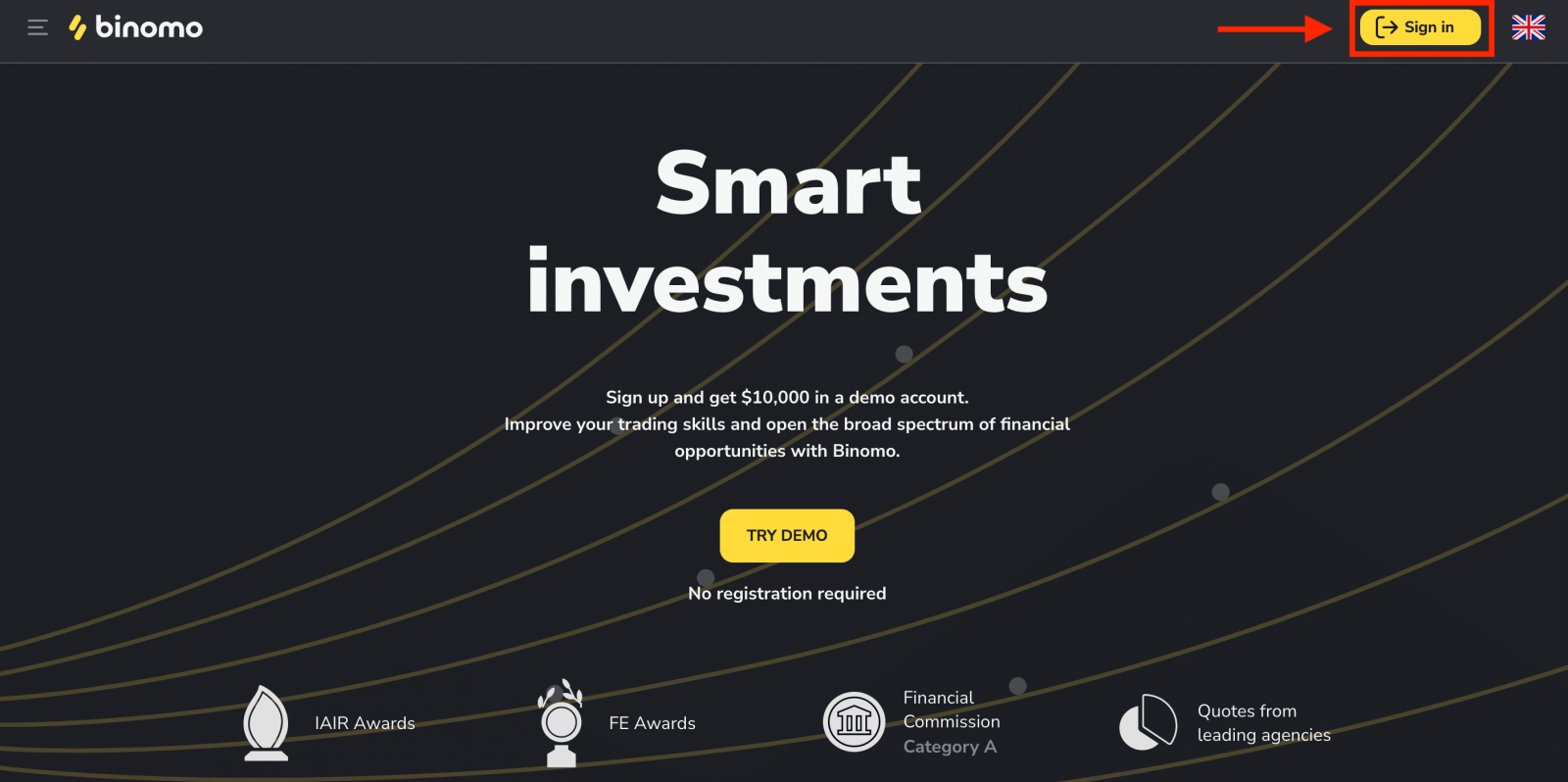
2. За да се регистрирате, трябва да изпълните следните стъпки и да кликнете върху „Създаване на акаунт“
- Въведете валиден имейл адрес и създайте сигурна парола.
- Изберете валутата на вашата сметка за всички ваши търговски и депозитни операции. Можете да изберете щатски долари, евро или, за повечето региони, националната валута.
- Прочетете Споразумението с клиента и Политиката за поверителност и ги потвърдете, като щракнете върху квадратчето за отметка.
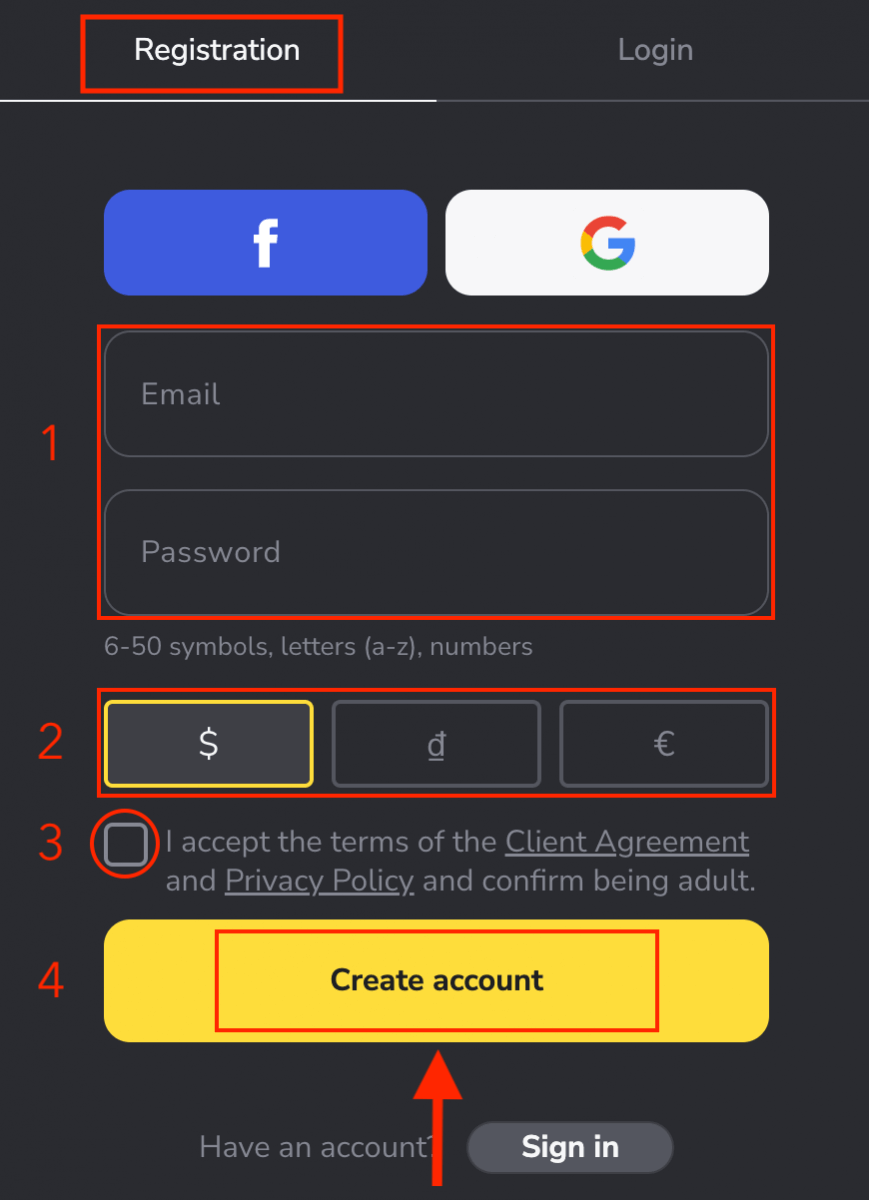
3. След това ще бъде изпратен имейл за потвърждение на имейл адреса, който сте въвели. Потвърдете имейл адреса си , за да защитите акаунта си и да отключите повече възможности на платформата, щракнете върху бутона „Потвърждаване на имейл“ .
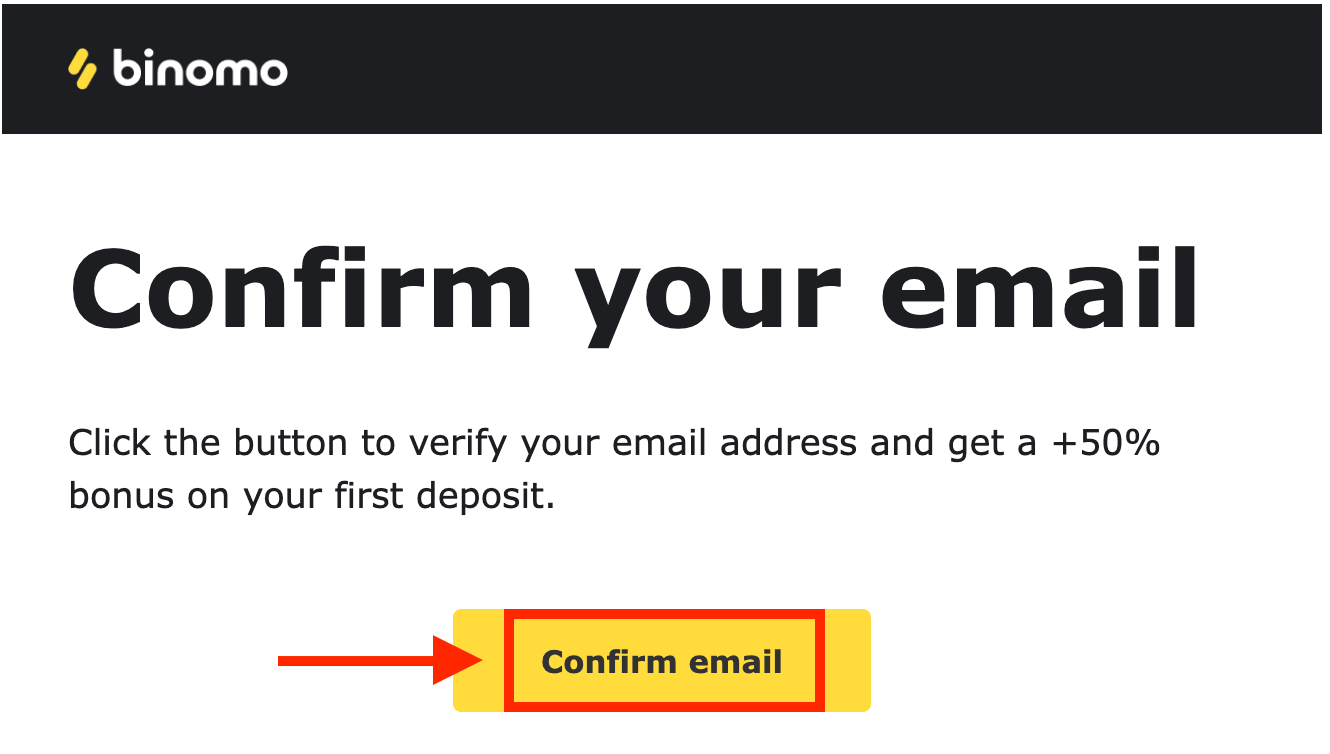
4. Вашият имейл беше потвърден успешно. Ще бъдете автоматично пренасочени към платформата Binomo Trading.
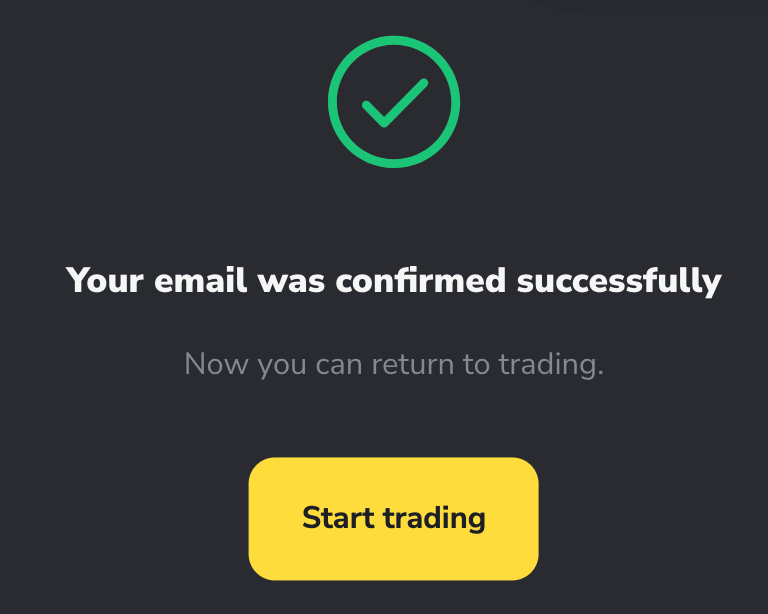
Вече сте търговец на Binomo, имате $10 000 в демо сметка и можете също да търгувате в реална или турнирна сметка след депозиране.
Как да депозирам в Binomo
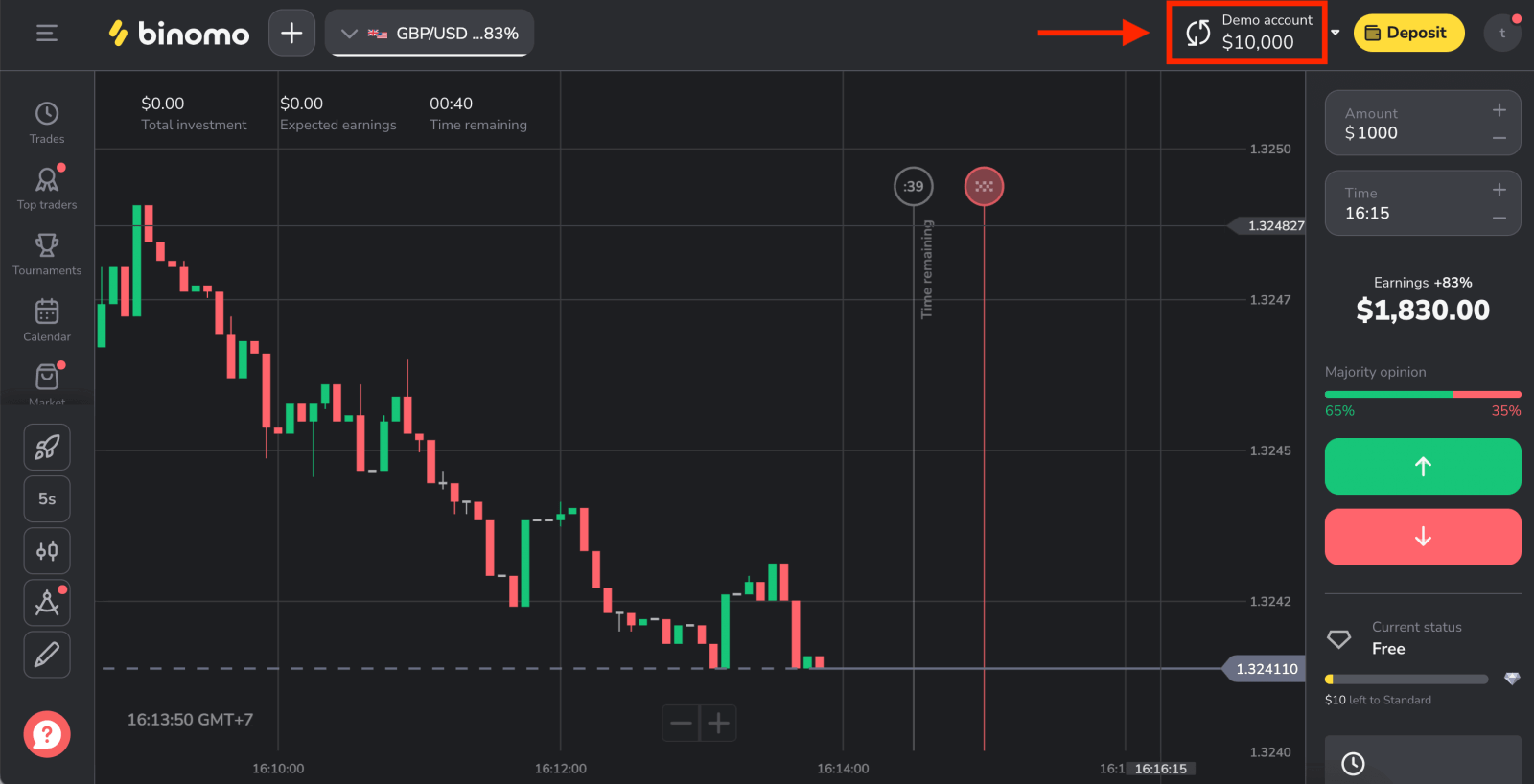
Как да се регистрирате за Binomo акаунт във Facebook
Освен това имате възможност да отворите акаунт в Binomo с помощта на Facebook и можете да го направите само с няколко прости стъпки:
1. Щракнете върху бутона „Вход“ в горния десен ъгъл на платформата и след това върху бутона „Facebook“.
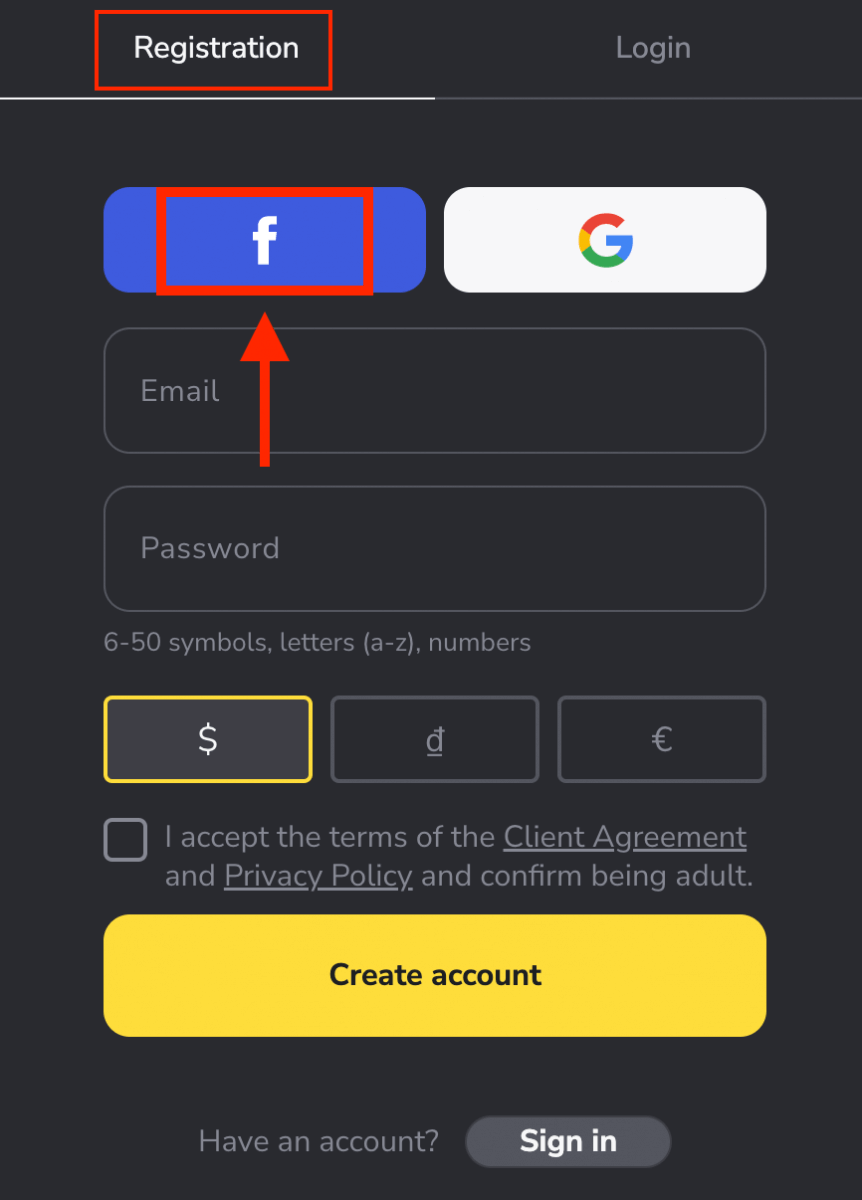
2. Ще се отвори прозорецът за влизане във Facebook, където ще трябва да въведете вашия имейл адрес, който сте използвали за регистрация във Facebook
3. Въведете паролата от вашия акаунт във Facebook
4. Щракнете върху „Вход“
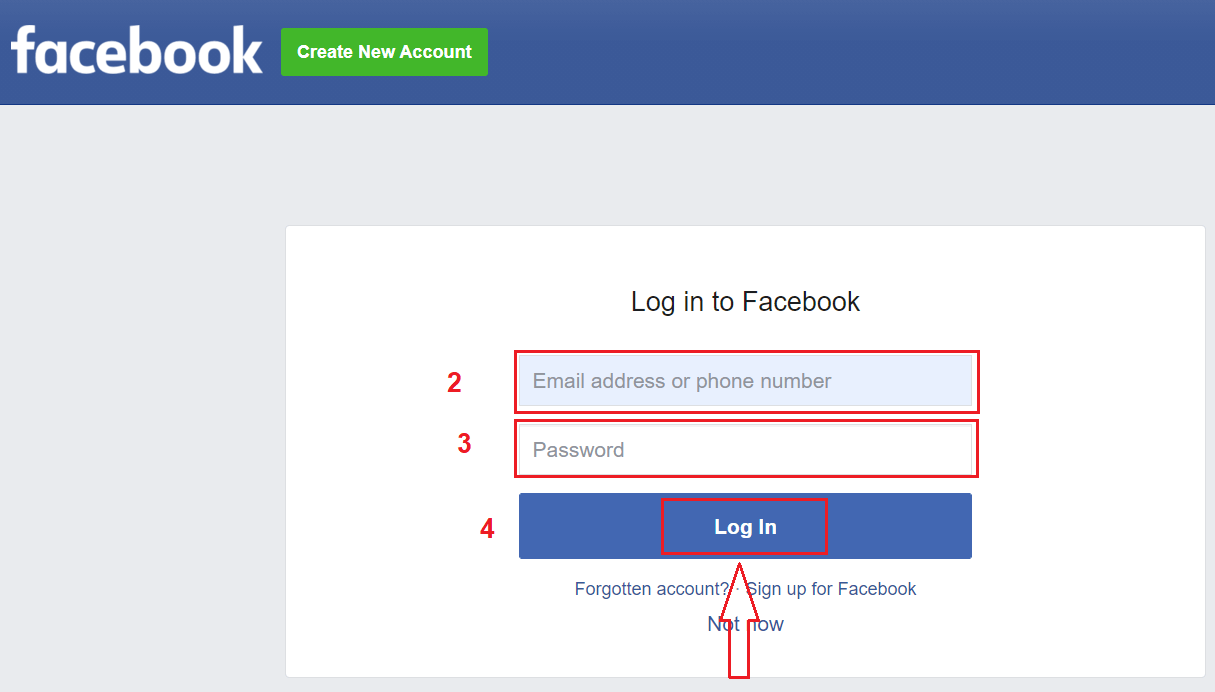
След като щракнете върху „ Вход”, Binomo иска достъп до вашето име и профилна снимка и имейл адрес. Щракнете върху Продължи...
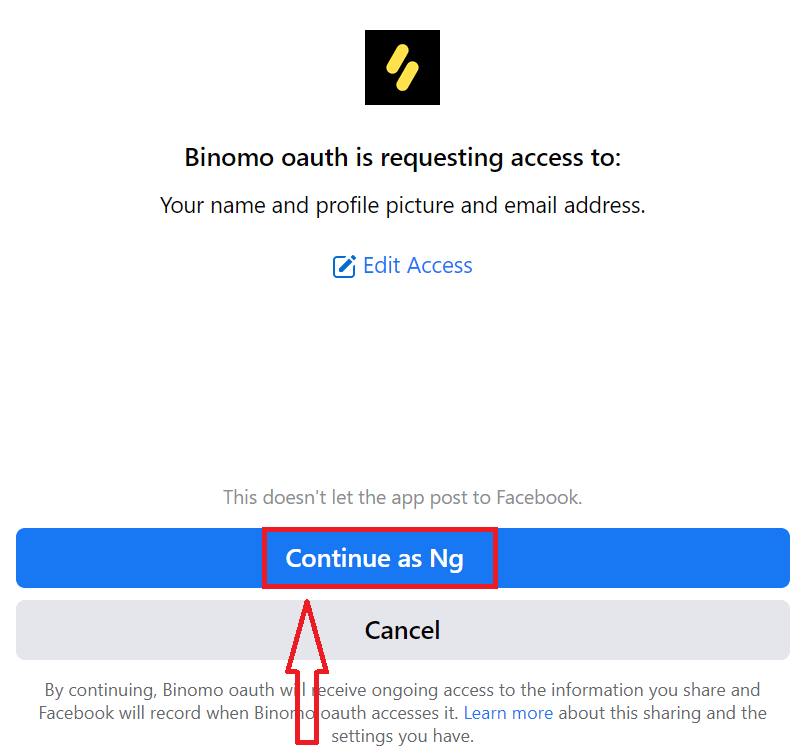
След това ще бъдете автоматично пренасочени към платформата Binomo. Вече сте официален търговец на Binomo!
Как да се регистрирате за Binomo акаунт в Google
Binomo е достъпен за регистрация чрез акаунт в Google . Тук също се нуждаете от оторизация за вашия акаунт в Google .1. За да се регистрирате с акаунт в Google , щракнете върху съответния бутон във формата за регистрация.
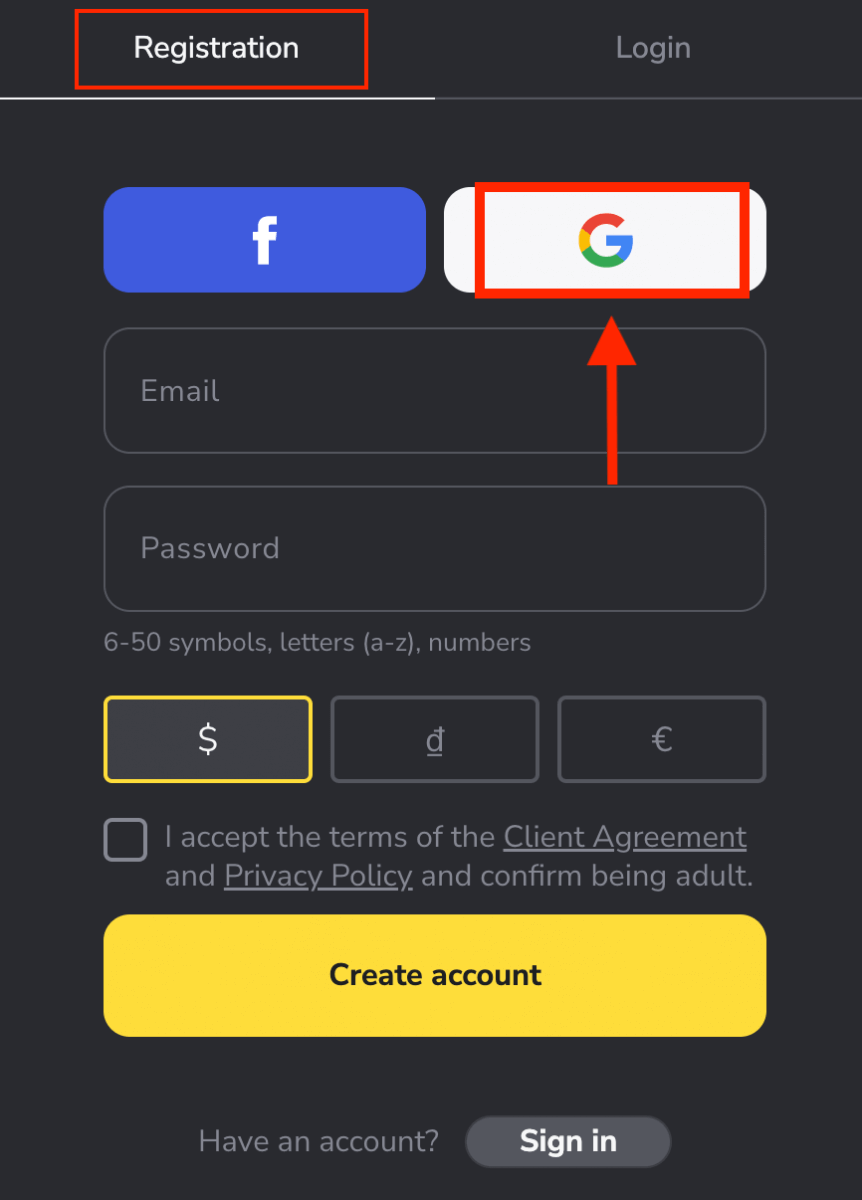
2. В новия прозорец, който се отваря, въведете своя телефонен номер или имейл и щракнете върху „Напред“.
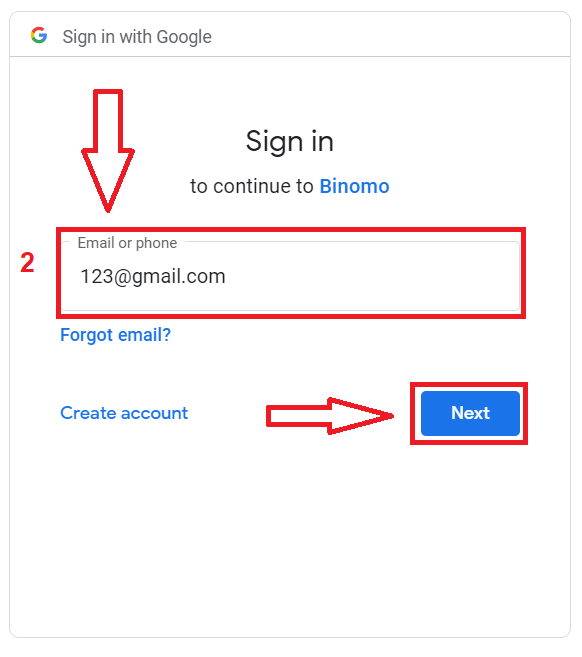
3. След това въведете паролата за вашия акаунт в Google и щракнете върху „ Напред “.
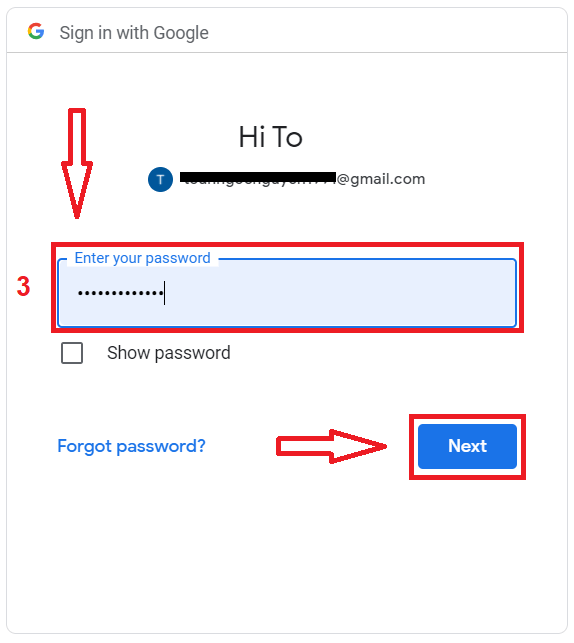
След това ще бъдете автоматично пренасочени към платформата Binomo. Вече сте официален търговец на Binomo!
Регистрирайте се в приложението Binomo за iOS
Ако имате мобилно устройство с iOS, ще трябва да изтеглите официалното приложение Binomo от App Store или тук . Просто потърсете „ Binomo: Онлайн търговски асистент“ и го изтеглете на своя iPhone или iPad.Мобилната версия на платформата за търговия е абсолютно същата като нейната уеб версия. Следователно няма да има проблеми с търговията и прехвърлянето на средства.
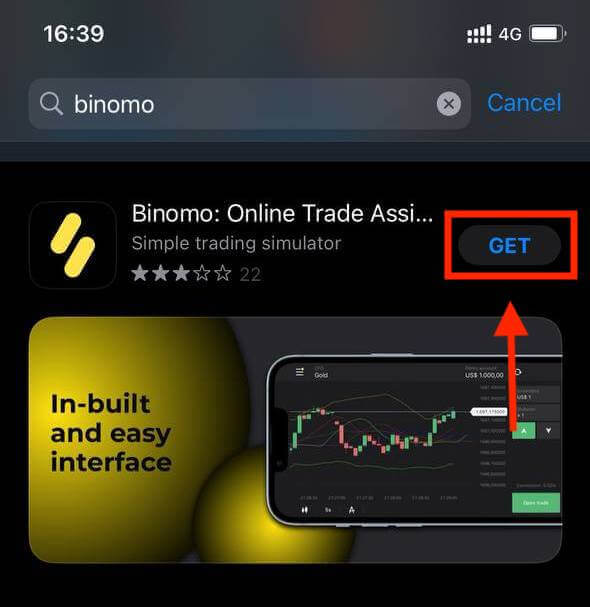
Регистрирането на Binomo акаунт в мобилната платформа iOS също е достъпно за вас. Направете същите стъпки като уеб приложението.
- Въведете вашия имейл адрес и нова парола
- Изберете валутата на сметката
- Кликнете върху „Регистрация“
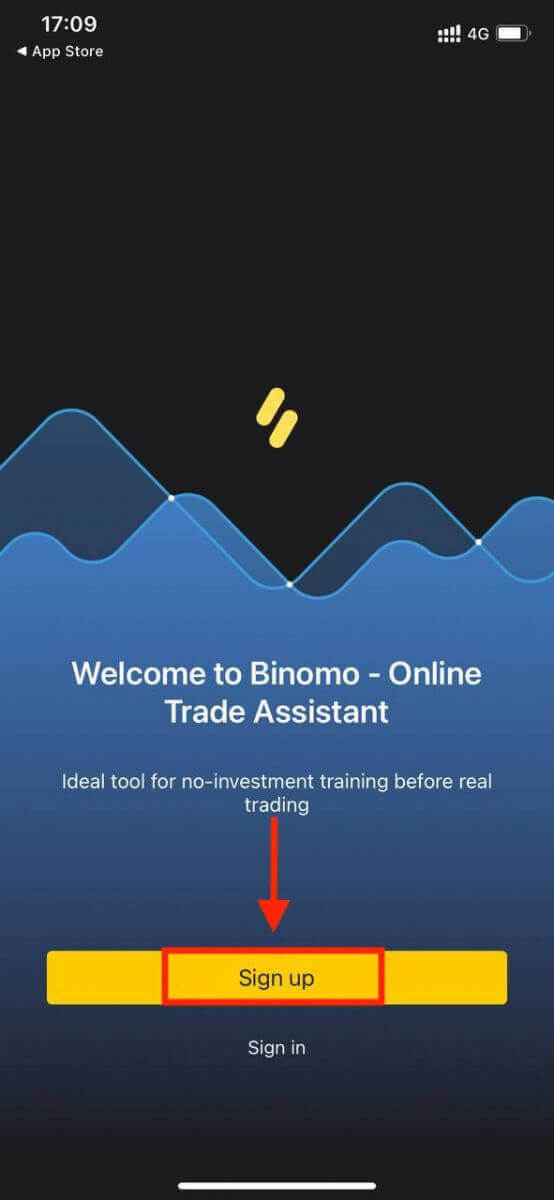
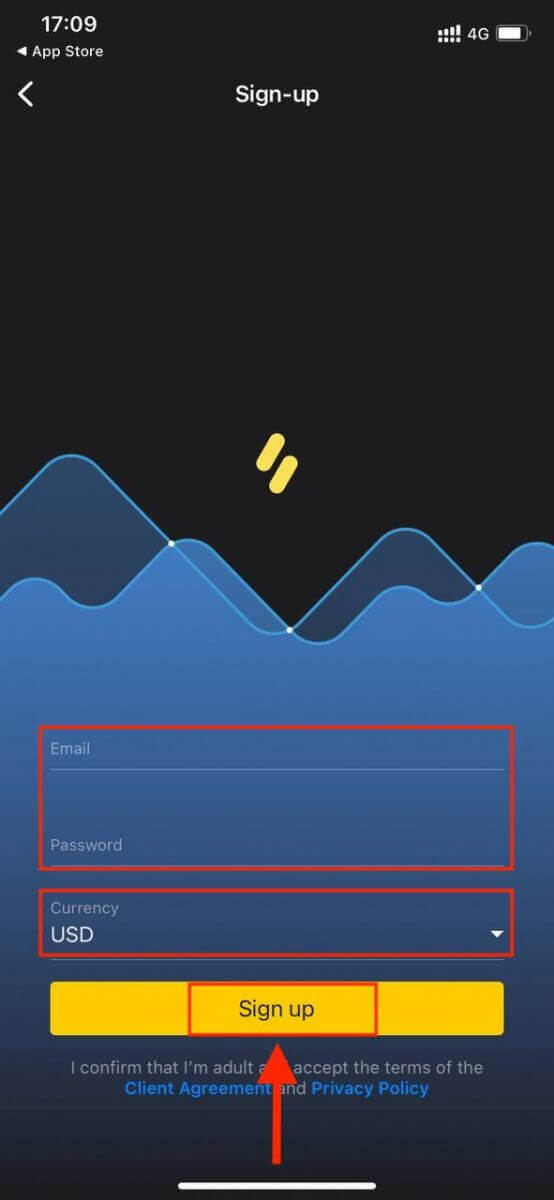
Сега можете да търгувате с Binomo на вашия iPhone или iPad.
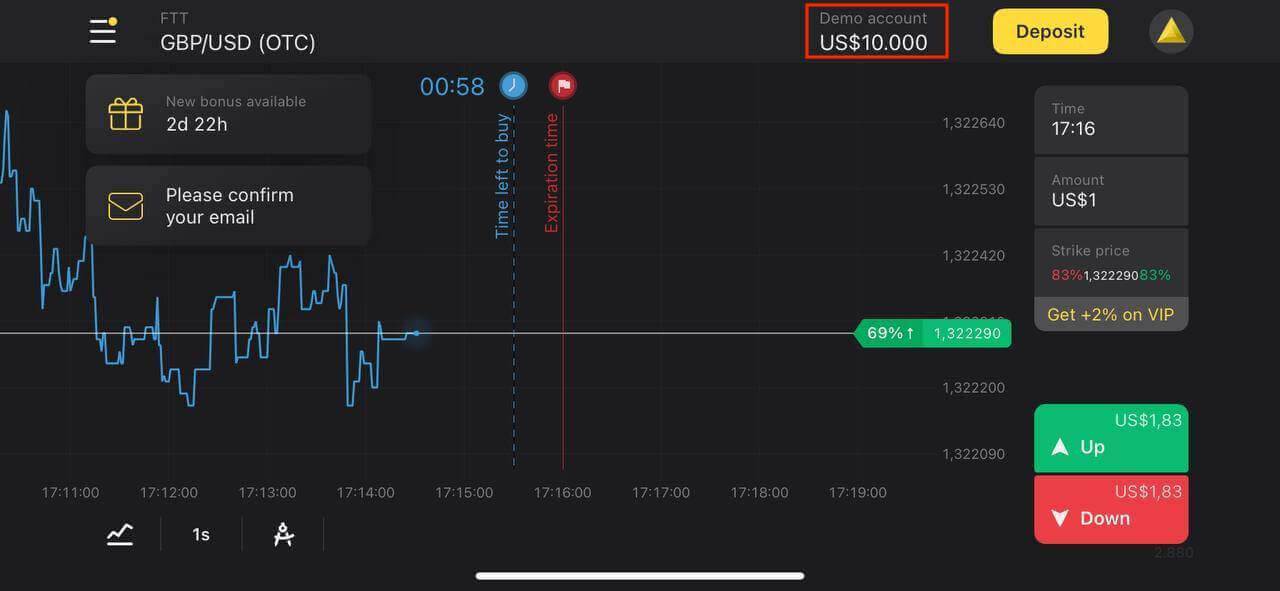
Регистрирайте се в приложението Binomo за Android
Ако имате мобилно устройство с Android, ще трябва да изтеглите официалното приложение Binomo от Google Play или тук . Просто потърсете „ Binomo - Мобилна онлайн търговия“ и го изтеглете на вашето устройство.Мобилната версия на платформата за търговия е абсолютно същата като нейната уеб версия. Следователно няма да има проблеми с търговията и прехвърлянето на средства. Освен това приложението за търговия Binomo за Android се счита за най-доброто приложение за онлайн търговия. По този начин има висок рейтинг в магазина.
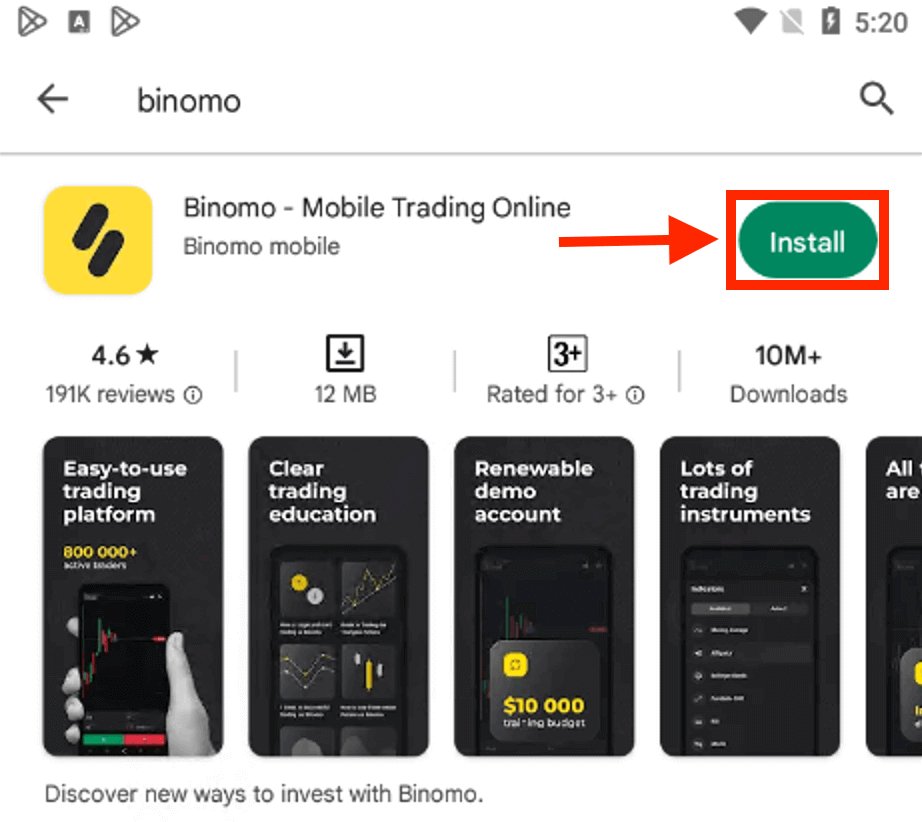
Регистрирането на Binomo акаунт на мобилната платформа Android също е достъпно за вас.
- напишете своя емайл адрес
- Въведете нова парола
- Кликнете върху „Регистрация“
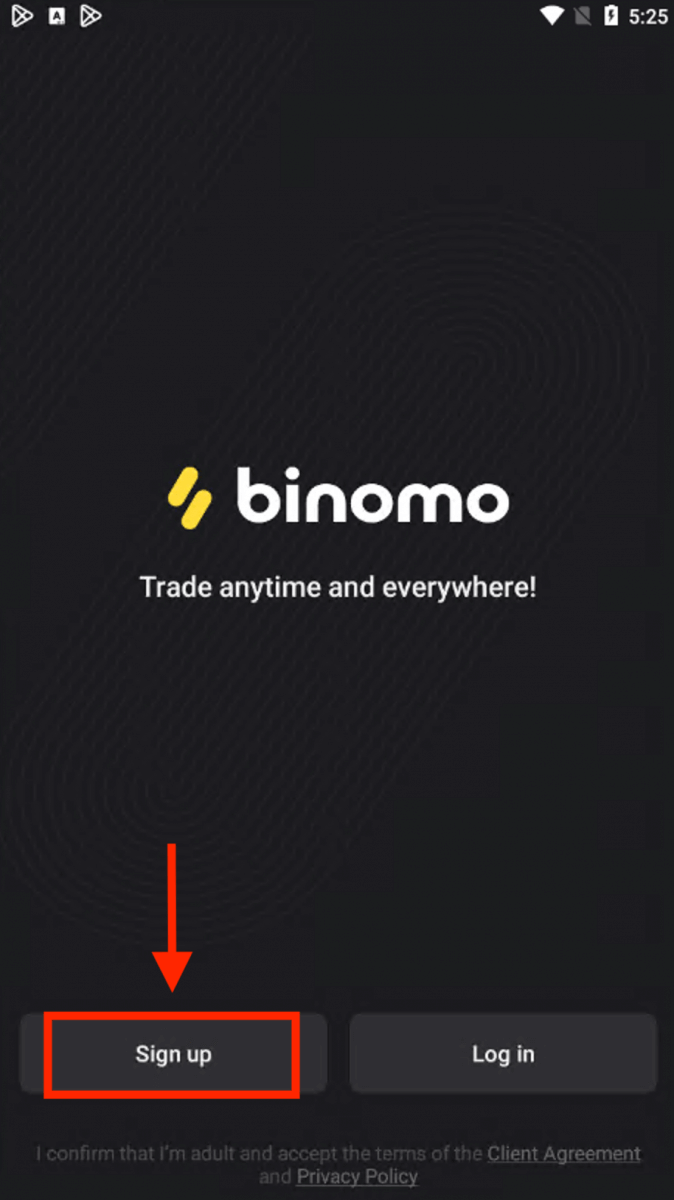
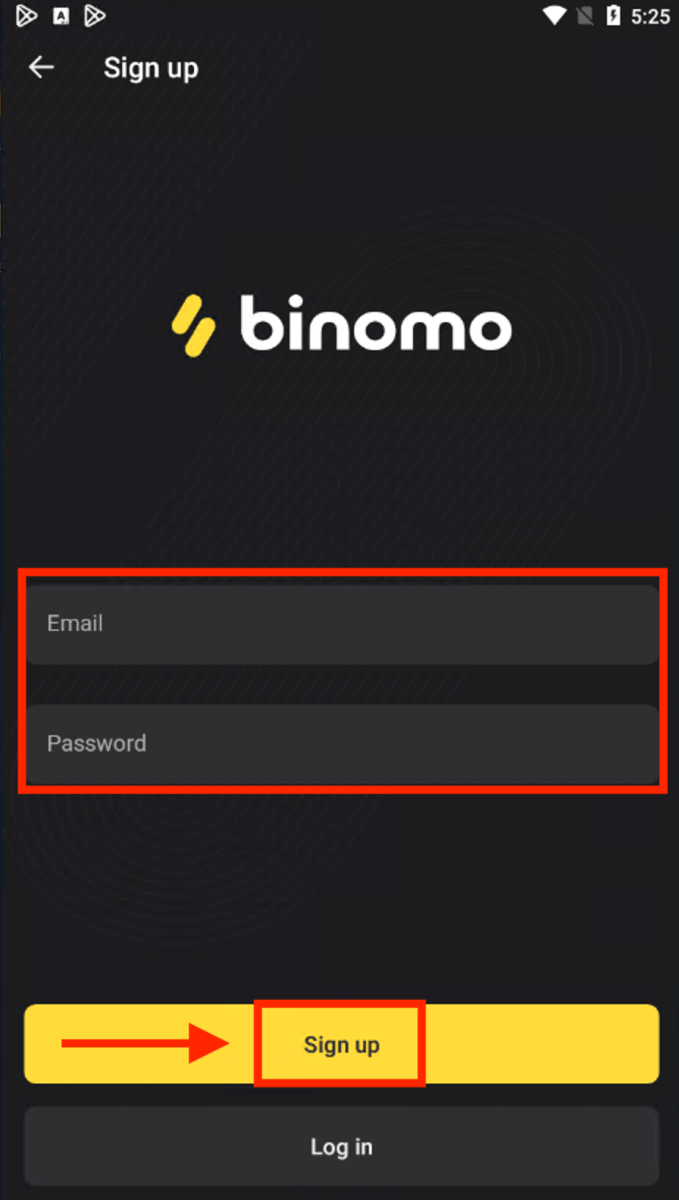
Сега можете да търгувате с Binimo на мобилно устройство с Android.
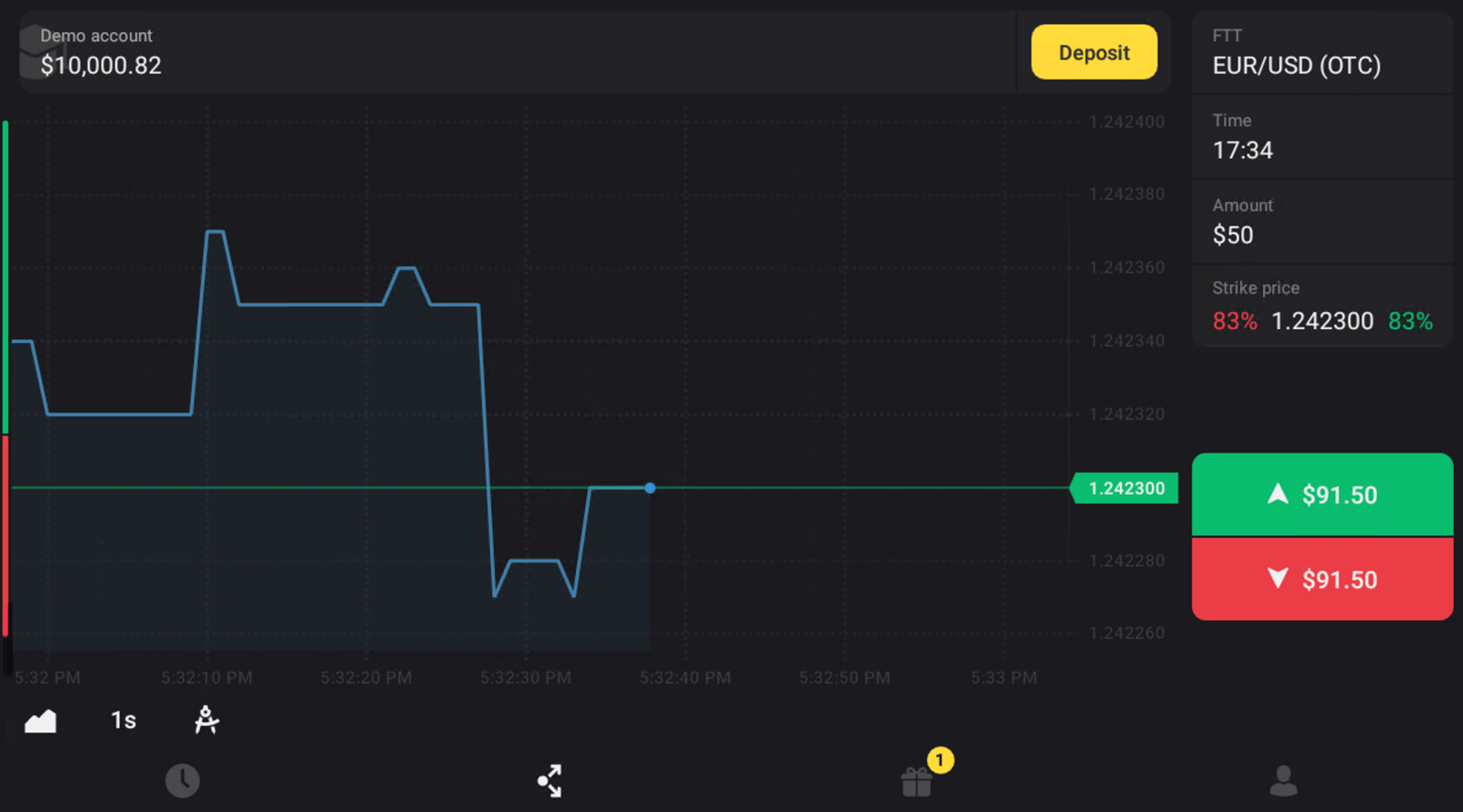
Регистрирайте се в Binomo Mobile Web
Ако искате да търгувате в мобилната мрежа на платформата за търговия Binomo, можете лесно да го направите. Първоначално отворете браузъра на мобилното си устройство. Отидете на главната страница на Binomo .
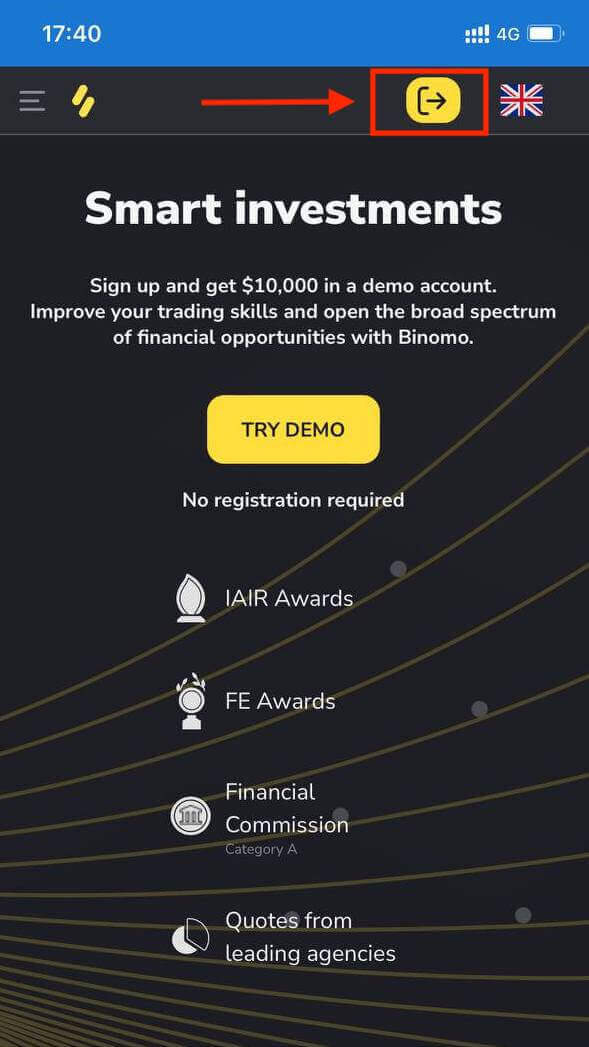
На тази стъпка все още въвеждаме данните: имейл, парола, избираме валута, поставяме отметка на „Споразумение с клиента“ и натискаме „Създаване на акаунт“
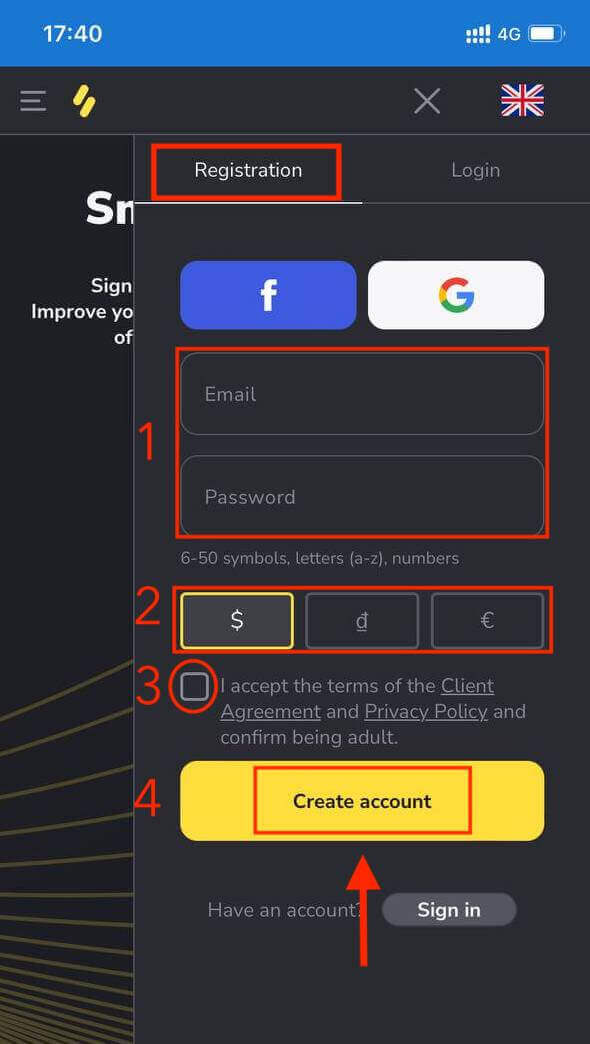
Ето ви! Вече можете да търгувате от мобилната уеб версия на платформата. Мобилната уеб версия на платформата за търговия е абсолютно същата като обикновената й уеб версия. Следователно няма да има проблеми с търговията и прехвърлянето на средства.
Платформа за търговия
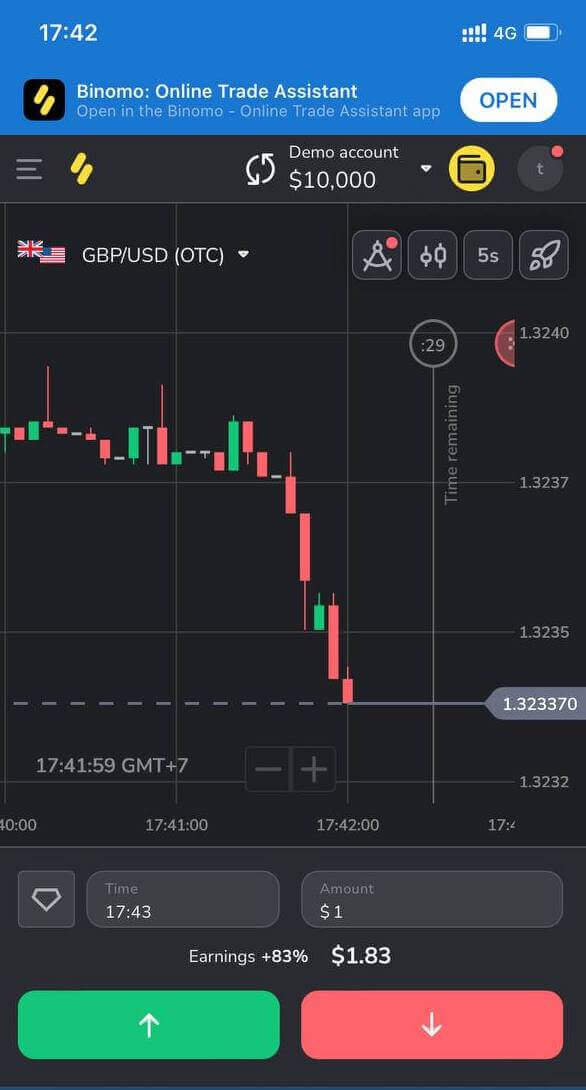
Често задавани въпроси (FAQ)
Какви типове състояния на акаунти са налични в платформата?
В платформата има 4 вида статуси: Безплатен, Стандартен, Златен и VIP.- Безплатен статус е достъпен за всички регистрирани потребители. С този статус можете да търгувате в демо сметката с виртуални средства.
- За да получите стандартен статус, депозирайте общо $10 (или еквивалентна сума във валутата на вашия акаунт).
- За да получите златен статус, депозирайте общо $500 (или еквивалентна сума във валутата на вашия акаунт).
- За да получите VIP статус, депозирайте общо $1000 (или еквивалентна сума във валутата на вашия акаунт) и потвърдете телефонния си номер.
Могат ли роднини да се регистрират в сайта и да търгуват от едно и също устройство?
Членовете на едно и също семейство могат да търгуват на Binomo, но само на различни акаунти и от различни устройства и IP адреси.
Защо трябва да потвърдя своя имейл?
Потвърждаването на вашия имейл идва с няколко предимства:1. Сигурност на акаунт. След като имейлът ви бъде потвърден, можете лесно да възстановите паролата си, да пишете на нашия екип за поддръжка или да блокирате акаунта си, ако е необходимо. Освен това ще гарантира сигурността на вашия акаунт и ще помогне за предотвратяване на достъп на измамници до него.
2. Подаръци и промоции. Ще ви уведомяваме за нови състезания, бонуси и промоционални кодове, така че да не пропуснете нищо.
3. Новини и образователни материали. Ние винаги се стараем да подобряваме нашата платформа, а когато добавим нещо ново – ви информираме. Изпращаме и уникални учебни материали: стратегии, съвети, експертни коментари.
Какво е демо сметка?
След като се регистрирате в платформата, получавате достъп до $10 000,00 демо акаунт (или еквивалентна сума във валутата на вашия акаунт).Демо акаунтът е практически акаунт, който ви позволява да сключвате сделки на графика в реално време без инвестиции. Помага ви да се запознаете с платформата, да практикувате нови стратегии и да изпробвате различни механики, преди да преминете към реален акаунт. Можете да превключвате между вашите демо и реални акаунти по всяко време.
Забележка . Средствата в демо сметката не са реални. Можете да ги увеличите чрез сключване на успешни сделки или да ги попълните, ако свършат, но не можете да ги изтеглите.
Как да депозирате в Binomo
Binomo предлага широка гама от методи на плащане, специфични за вашата страна, и бързо време за обработка на транзакциите.
Как да депозирате чрез банкова карта в Binomo
Можете да използвате всяка банкова карта, която е издадена за вас, за да захранвате сметката си в Binomo. Тя може да бъде персонализирана или неперсонализирана карта (без името на картодържателя върху нея), карта във валута, различна от тази, която използва вашия акаунт.
В повечето случаи средствата се кредитират в рамките на един час или дори незабавно . Понякога обаче може да отнеме повече време в зависимост от вашия доставчик на платежни услуги. Моля, проверете времето за обработка на плащането за вашата държава и марка карта, преди да се свържете с поддръжката на Binomo.
Депозит в Индия (Visa / Mastercard / Rupay)
1. Щракнете върху бутона „Депозит“ в горния десен ъгъл на екрана.
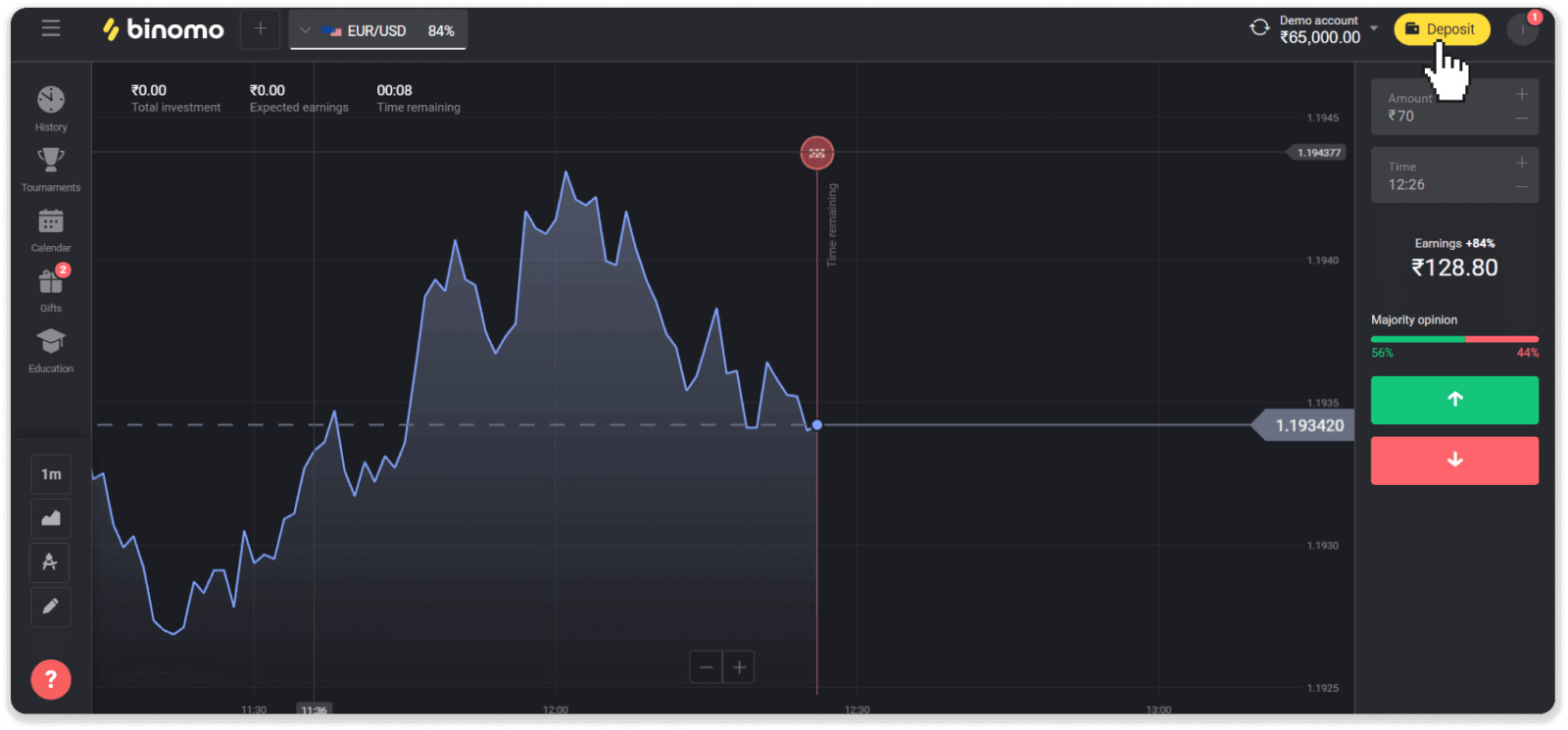
2. Изберете „Индия“ в секцията „Държава“ и изберете метода на плащане „Visa“.
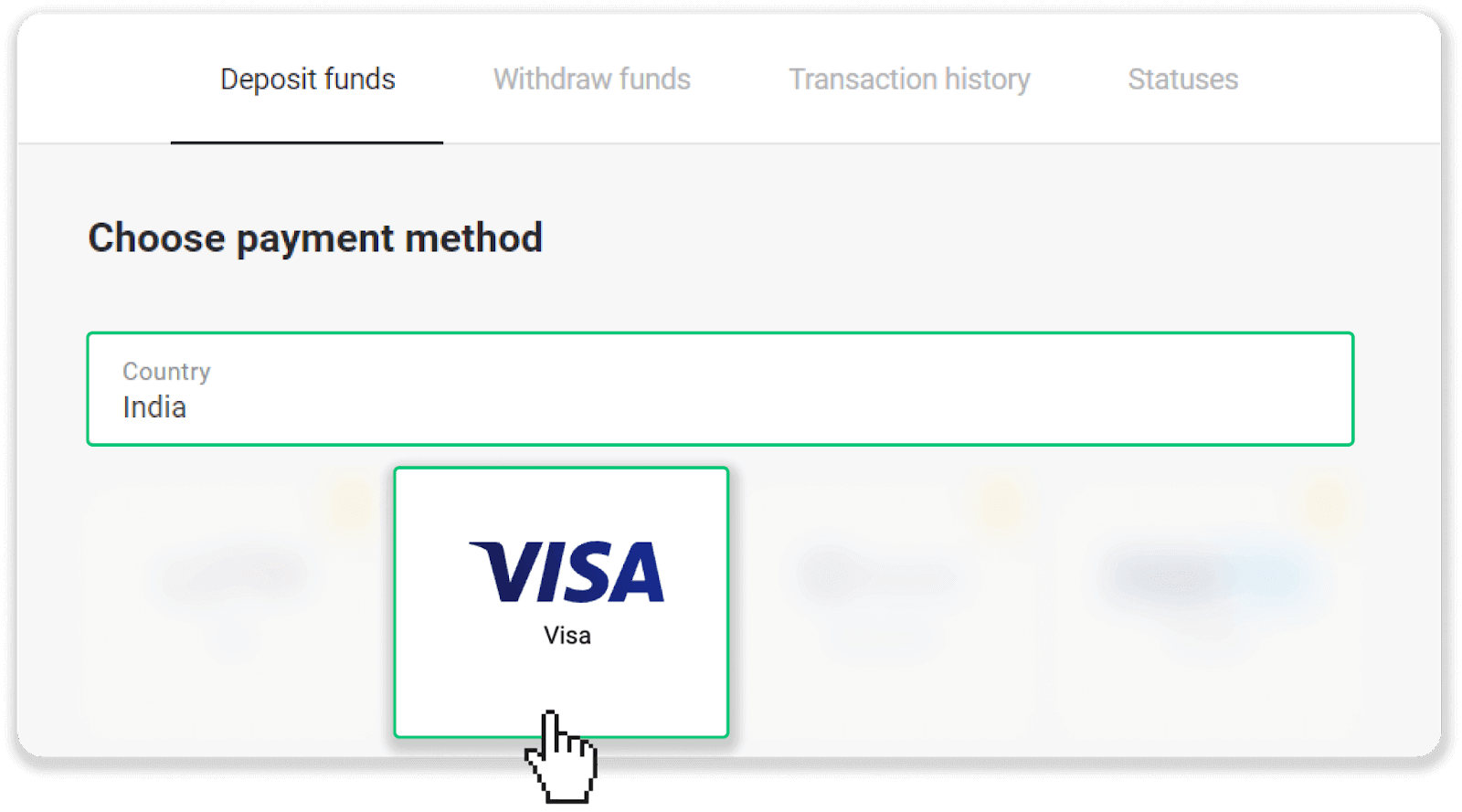
3. Въведете сумата на депозита, вашия телефонен номер и щракнете върху бутона „Депозит“.
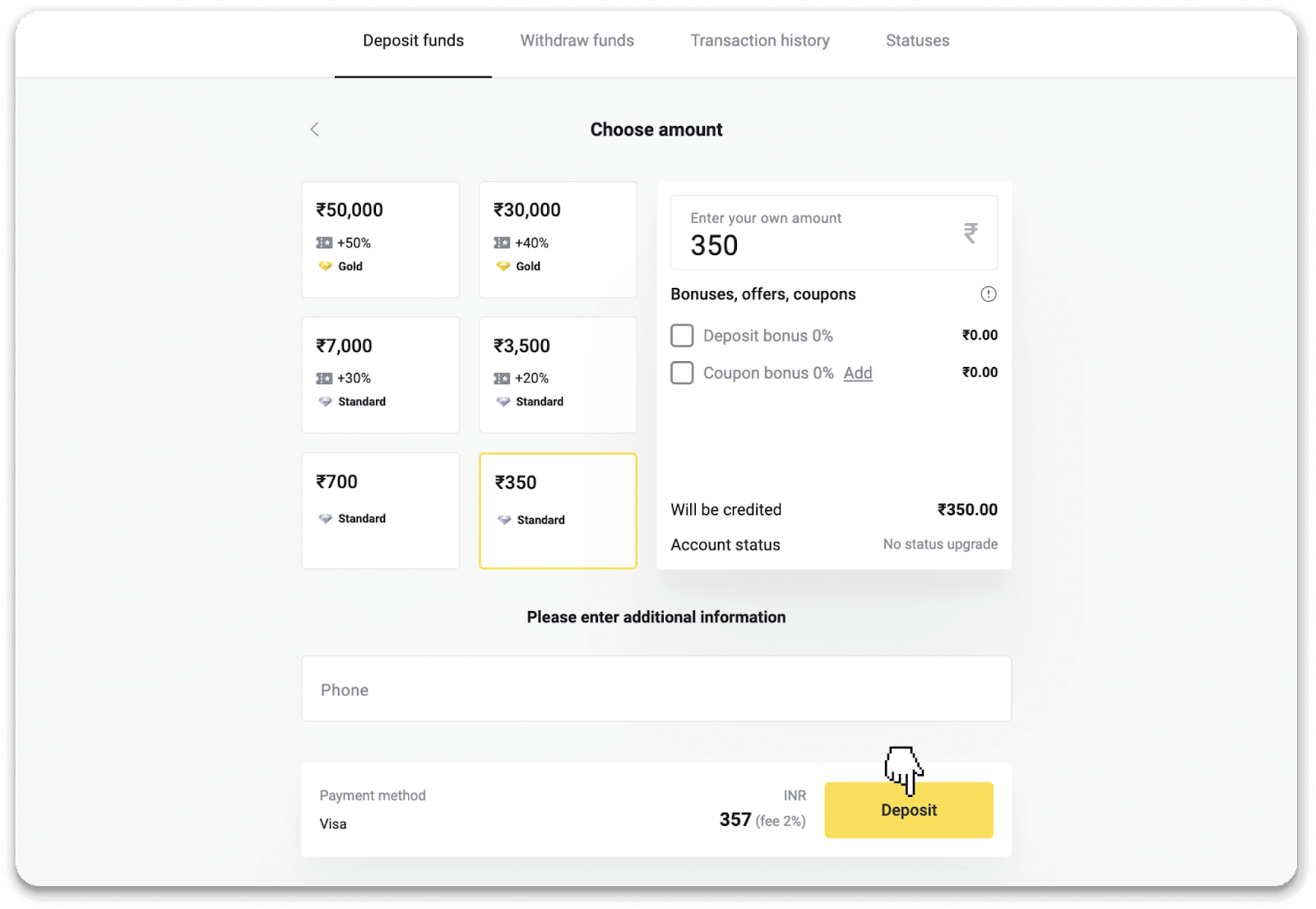
4. Въведете данните за вашата карта и щракнете върху „Плащане“.
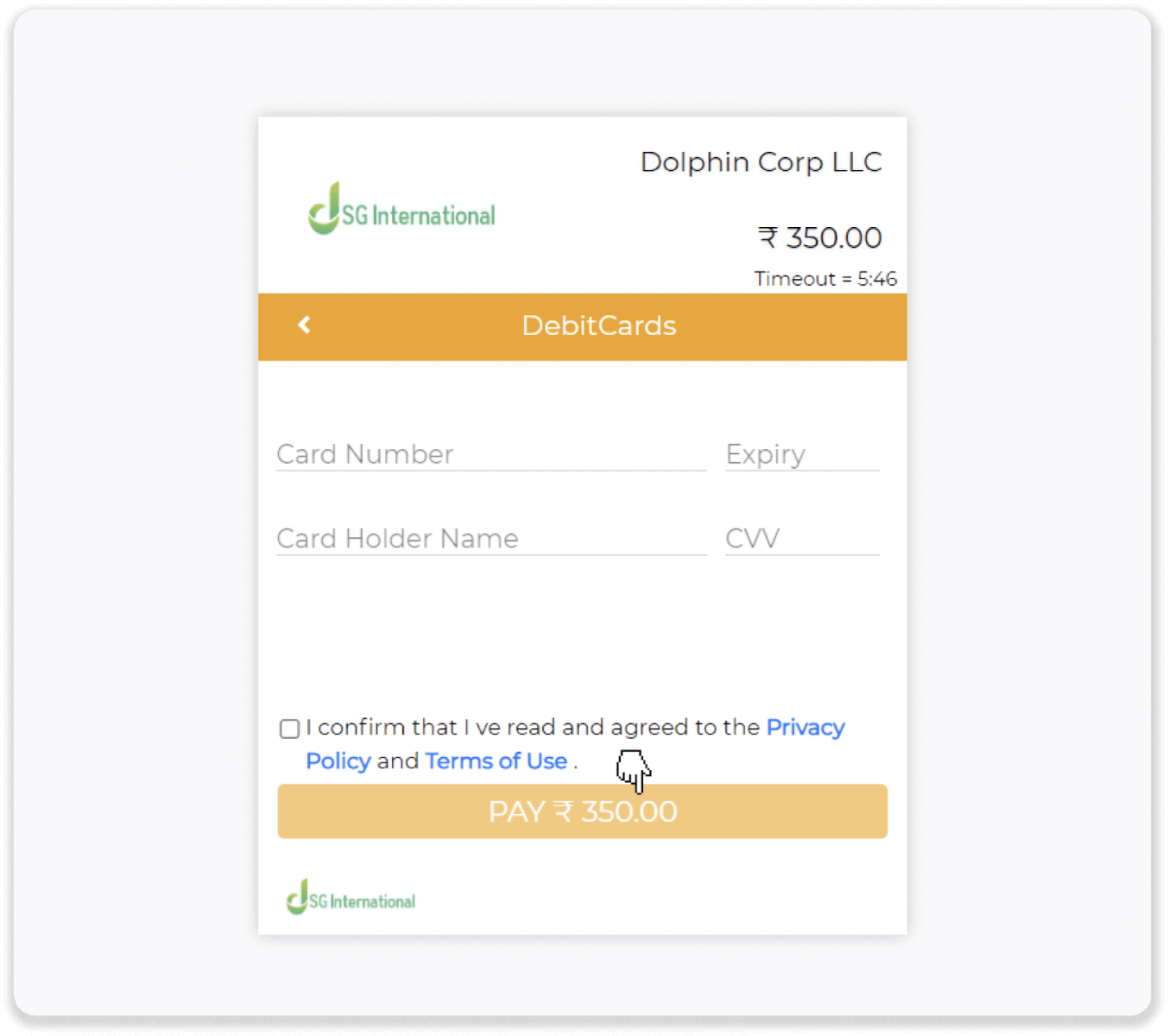
5. Въведете еднократната парола (OTP), изпратена на вашия мобилен номер, и щракнете върху „Изпращане“.
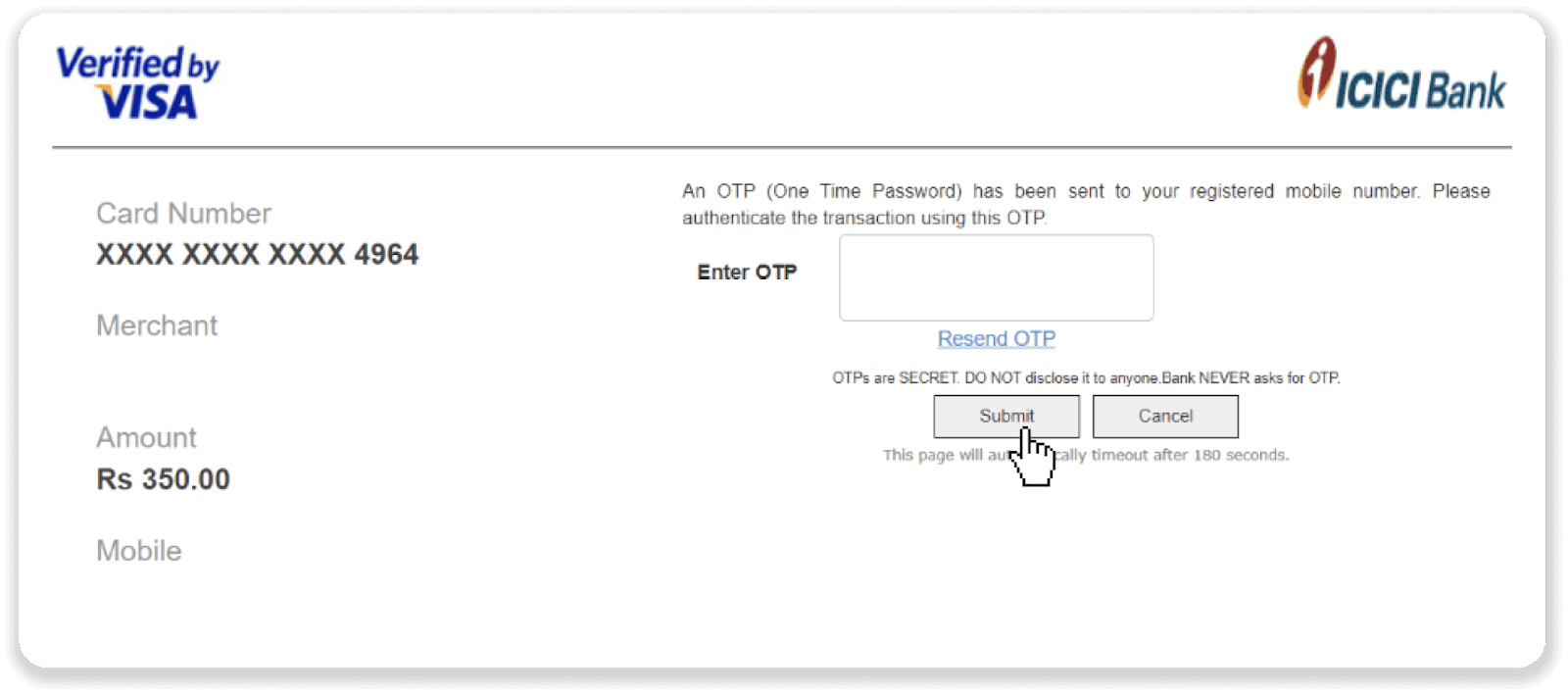
6. Вашето плащане беше успешно.
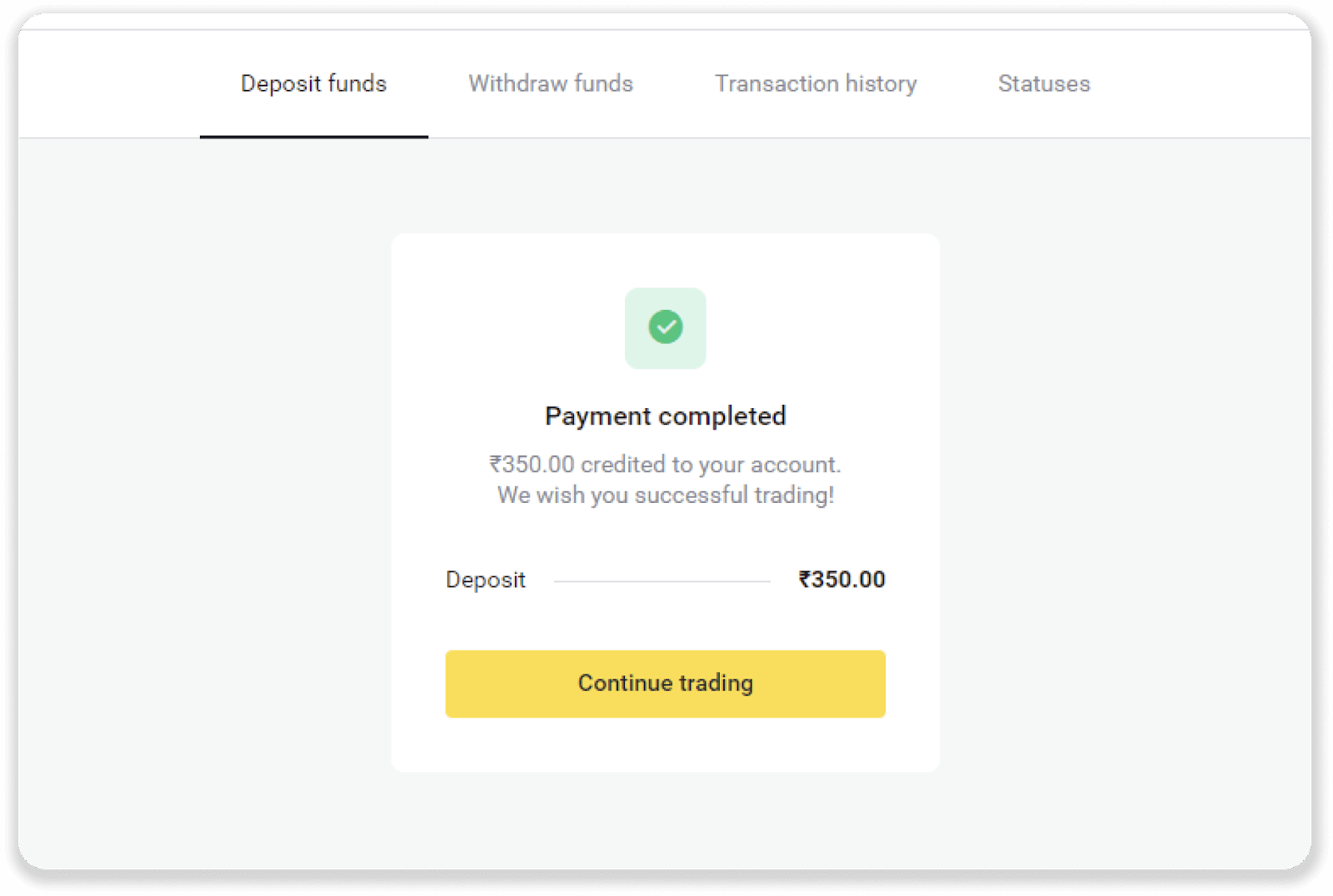
7. Можете да проверите статуса на вашата транзакция в раздела „История на транзакциите“.
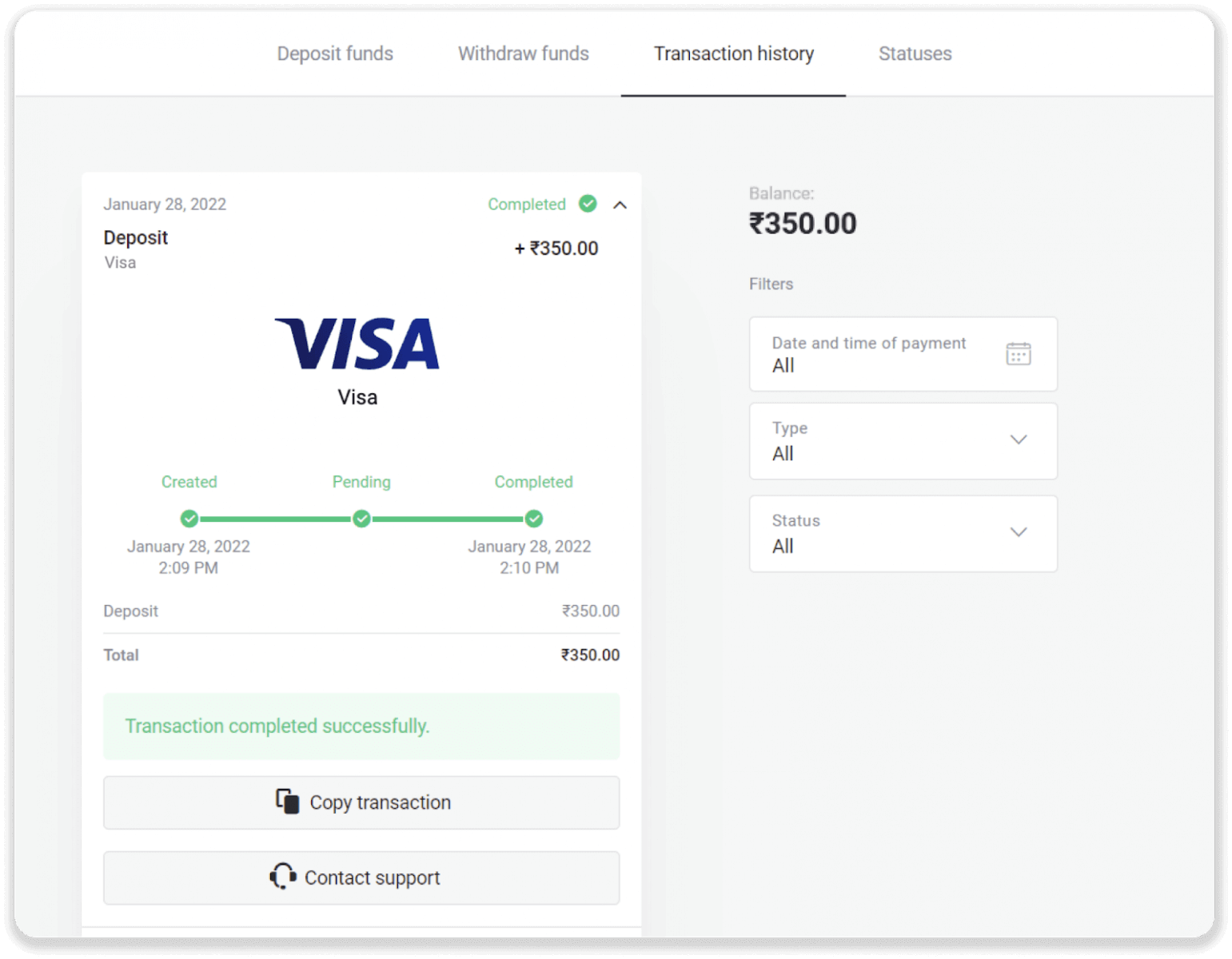
Депозит в Турция (Visa / Mastercard / Maestro)
Можете да използвате този метод на плащане само ако:
- Имате турско гражданство (с пълна лична карта);
- Използвайте турски IP адрес;
Помня!
- Можете да правите само 5 успешни транзакции на ден;
- Трябва да изчакате 30 минути след извършване на транзакция, за да направите друга.
- Можете да използвате само 1 турски ID, за да попълните сметката си.
Можете да използвате и други методи на плащане.
1. Щракнете върху бутона „Депозит“ в горния десен ъгъл на екрана.
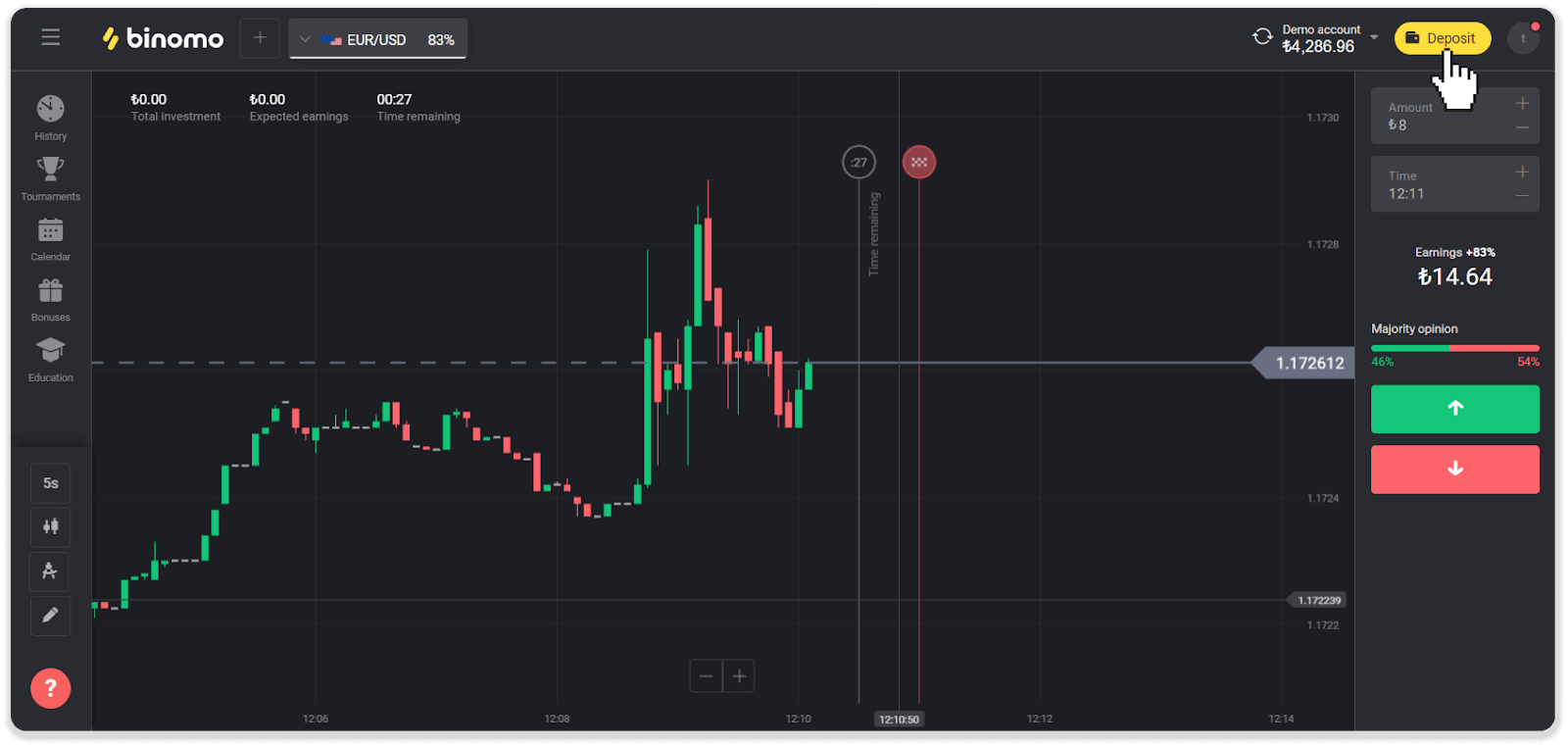
2. Изберете „Турция“ в секцията „Държава“ и изберете метода на плащане „Visa / Mastercard / Maestro“.
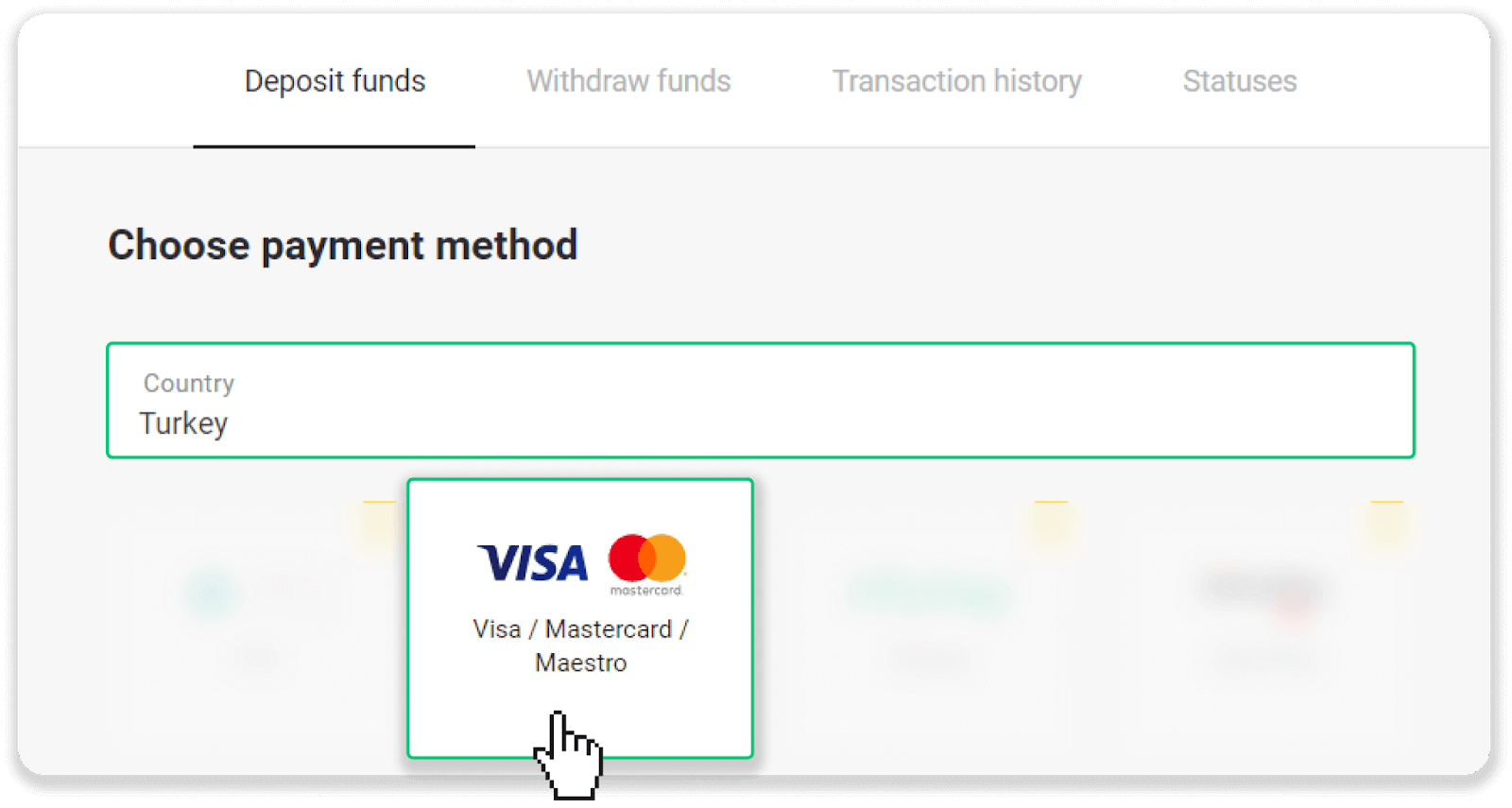
3. Изберете сумата на депозита, въведете вашето име и фамилия и натиснете бутона „Депозит“.
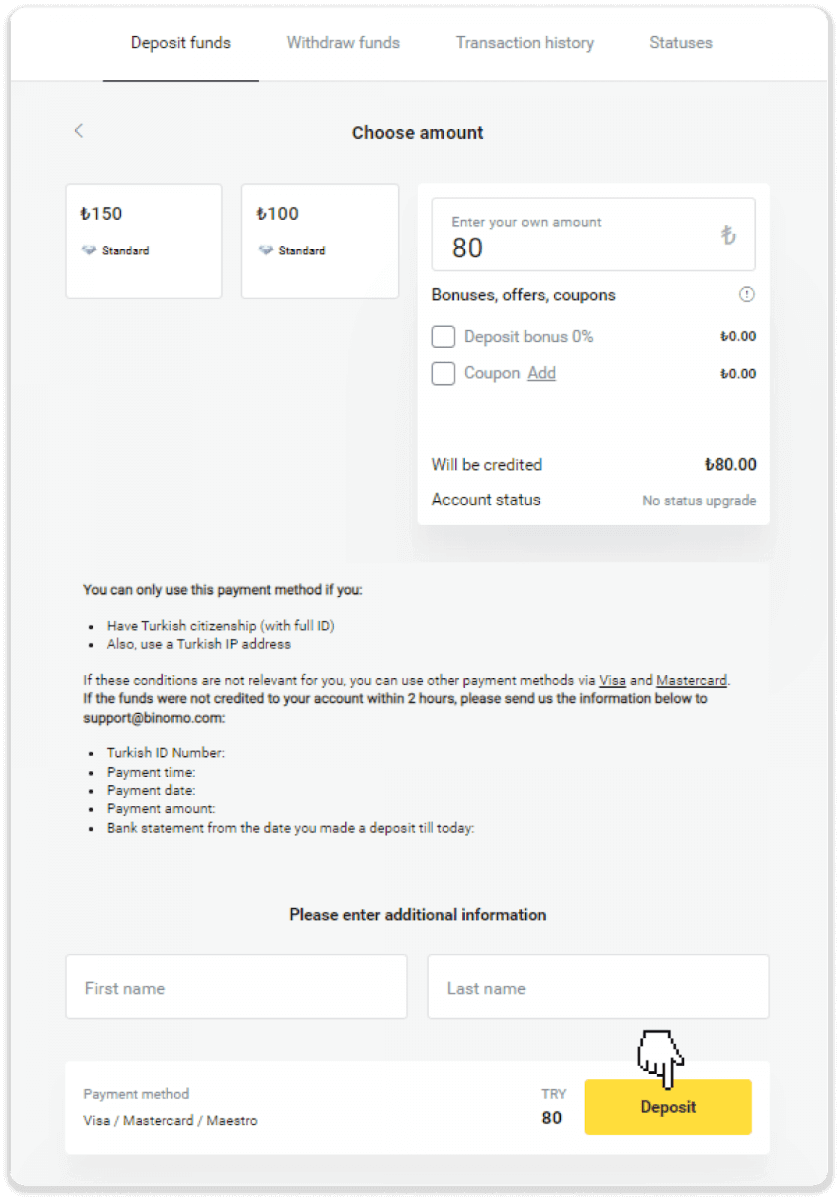
4. Попълнете информацията за вашата карта и щракнете върху бутона „Yatır“.
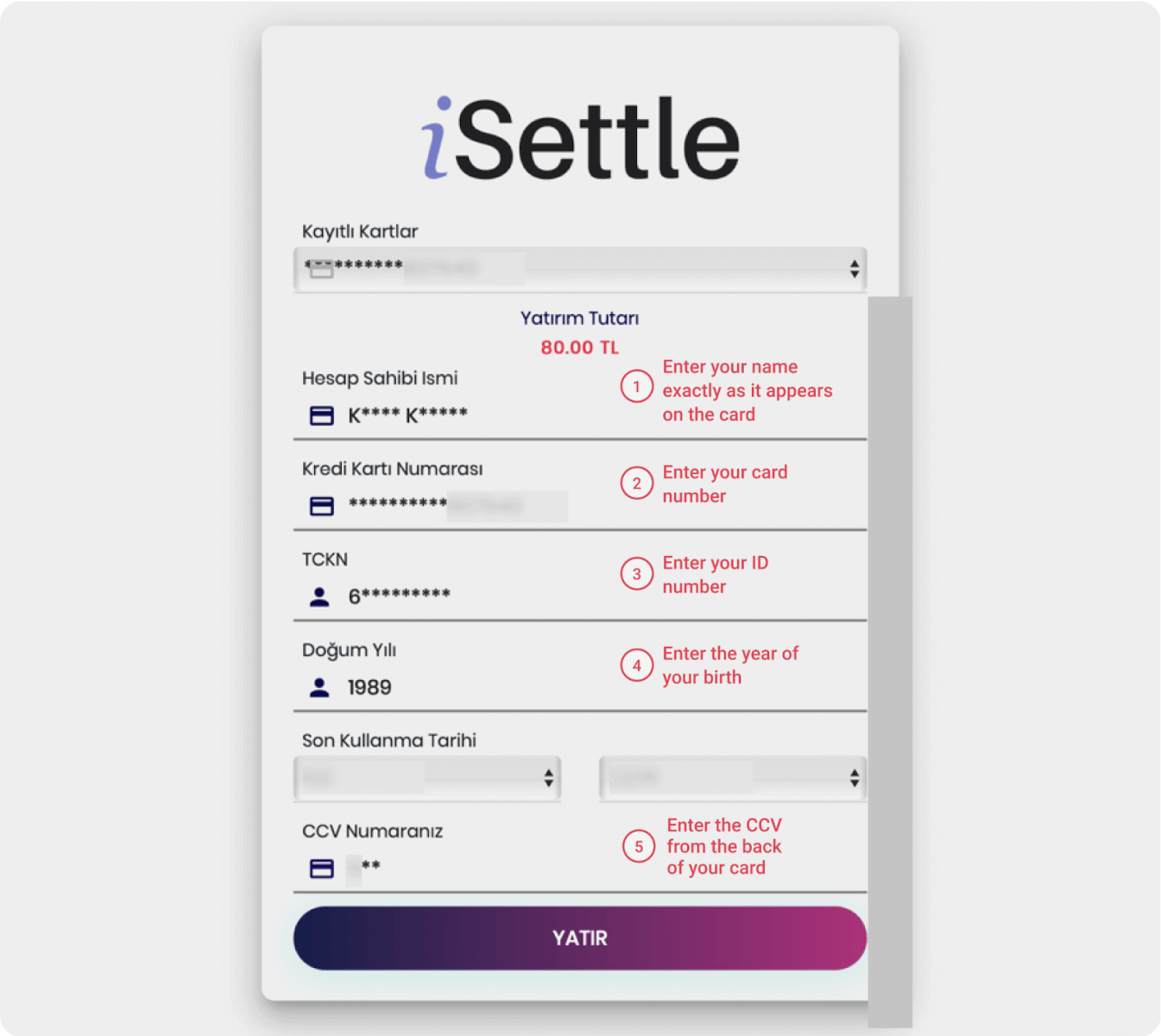
5. На вашия мобилен телефон ще бъде изпратен SMS с код. Въведете кода и щракнете върху „Onay“.
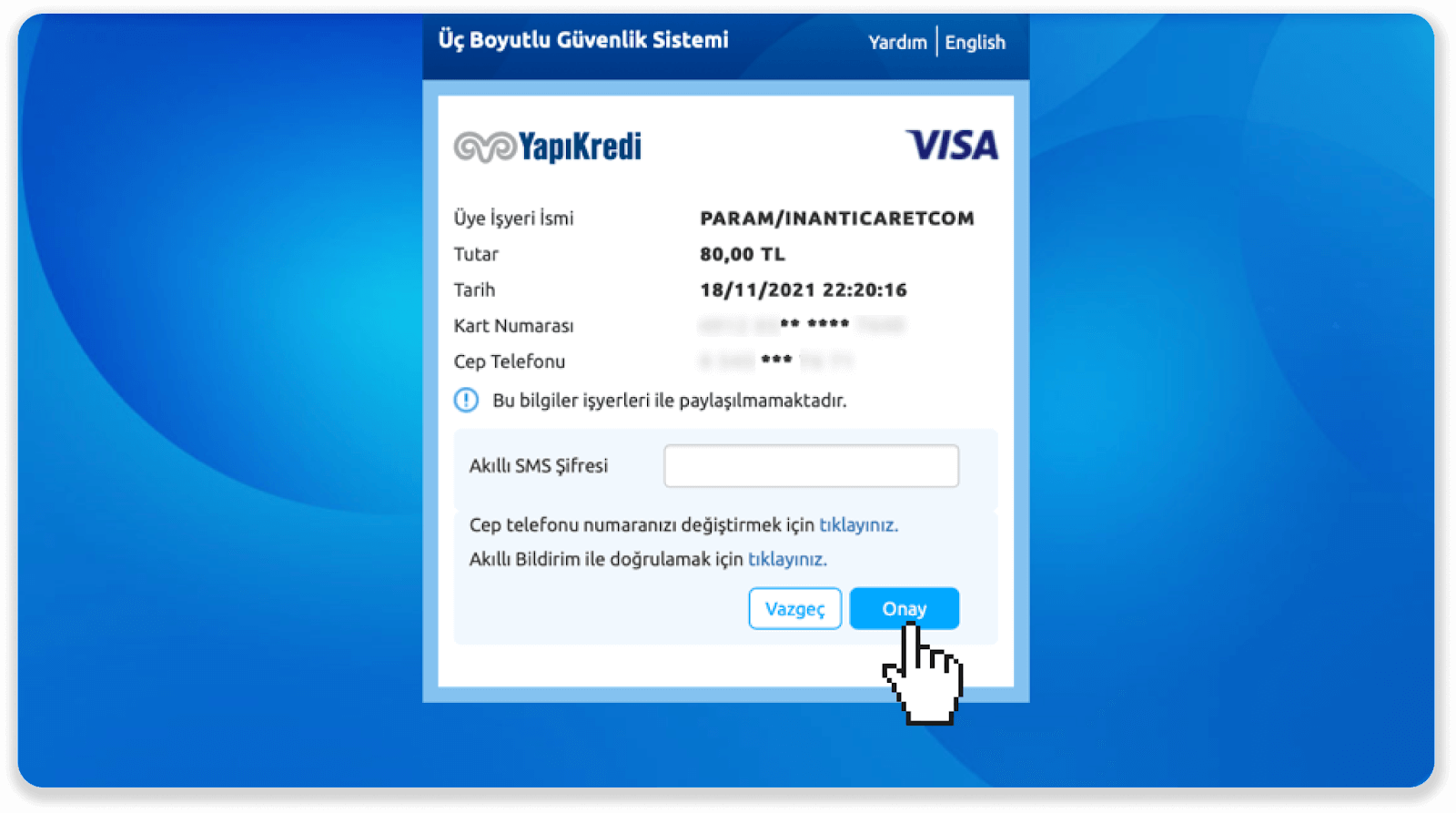
6. Вашето плащане беше успешно. Ще бъдете автоматично пренасочени към следващата страница.
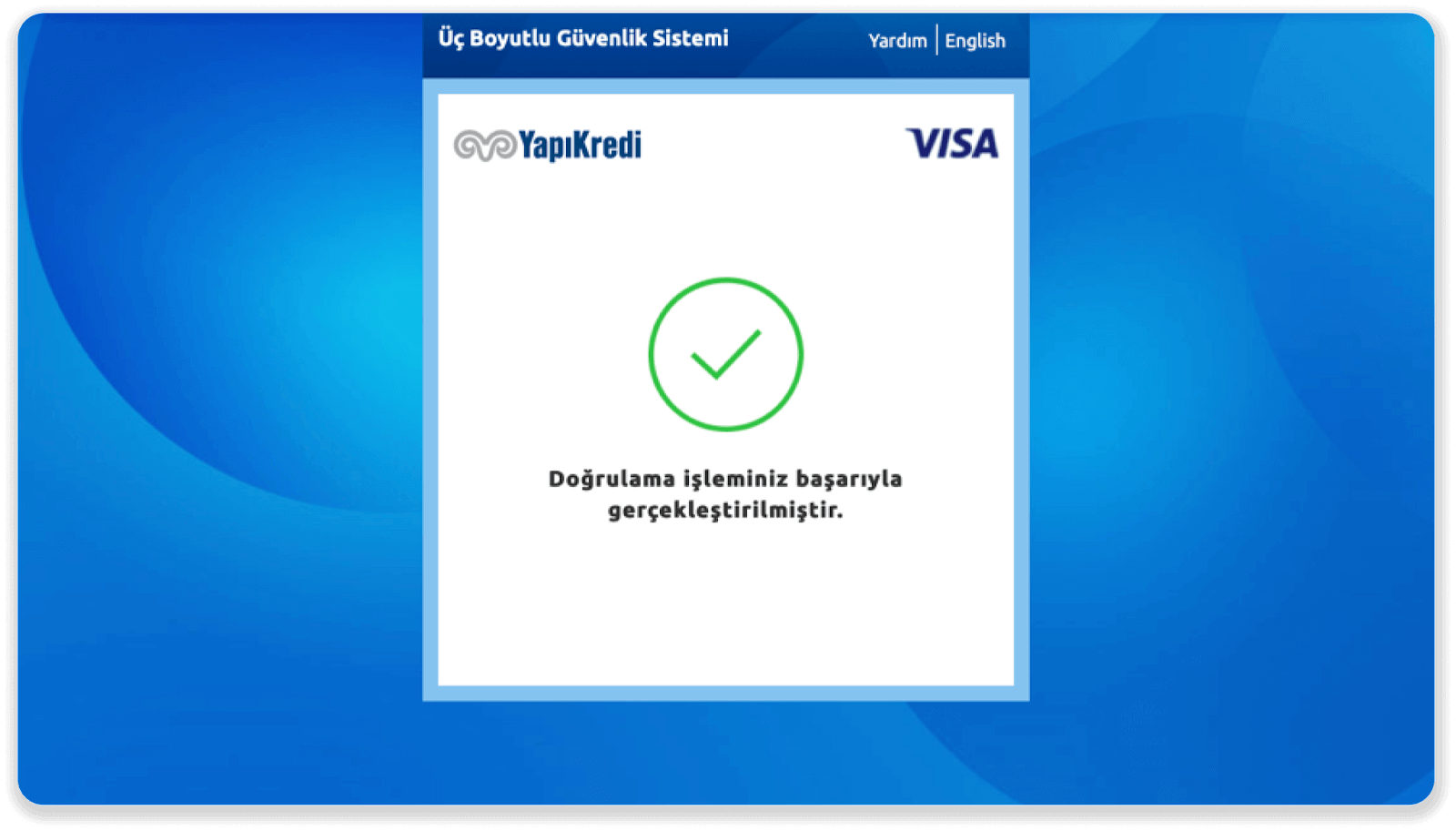
7. Можете да се върнете към Binomo, като щракнете върху бутона „Siteye Geri Dön”.

8. За да проверите състоянието на транзакцията си, отидете в раздела „История на транзакциите“ и щракнете върху вашия депозит, за да проследите състоянието му.
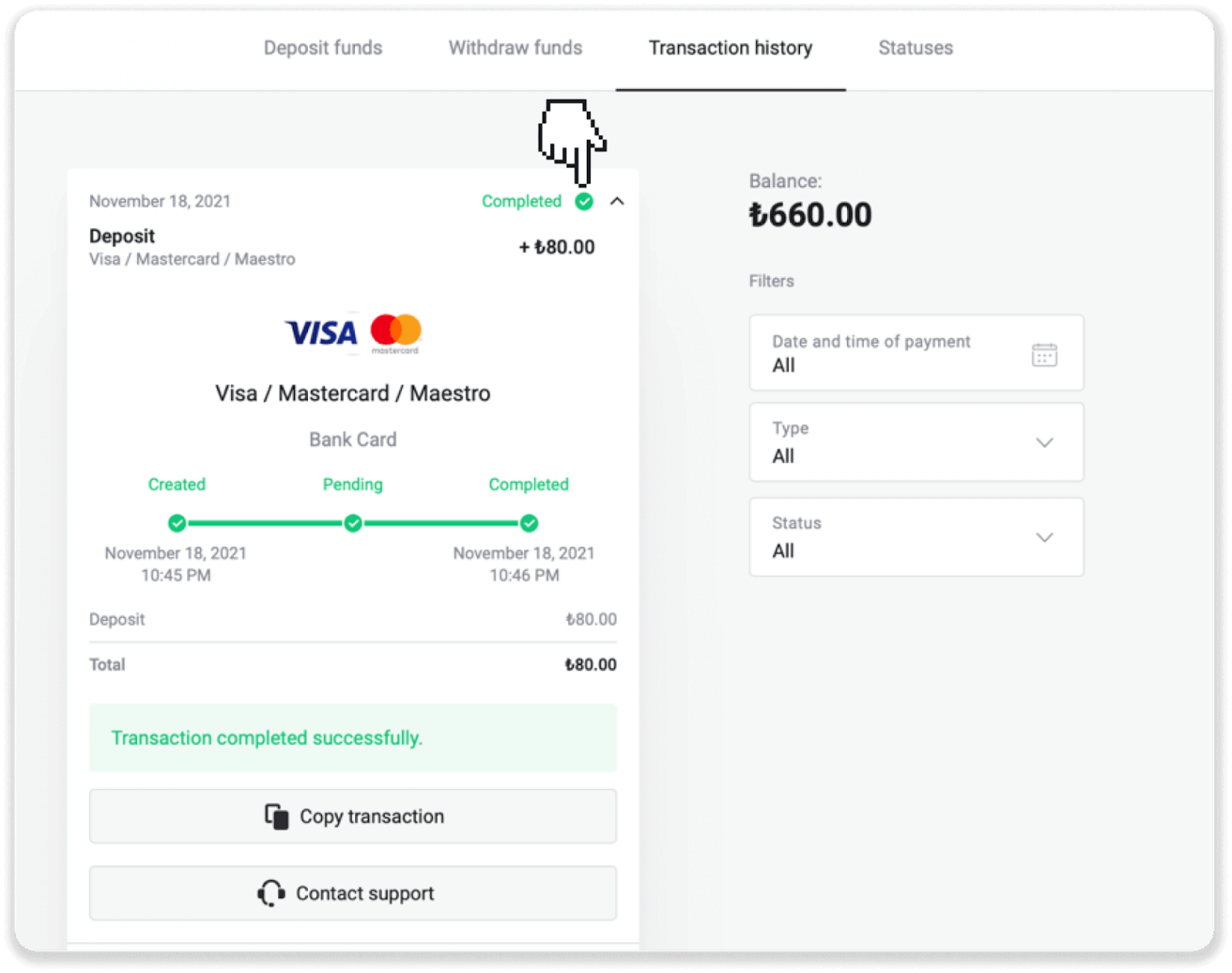
Депозит в Украйна (Visa / Mastercard / Maestro)
1. Кликнете върху бутона „Депозит“ в горния десен ъгъл.
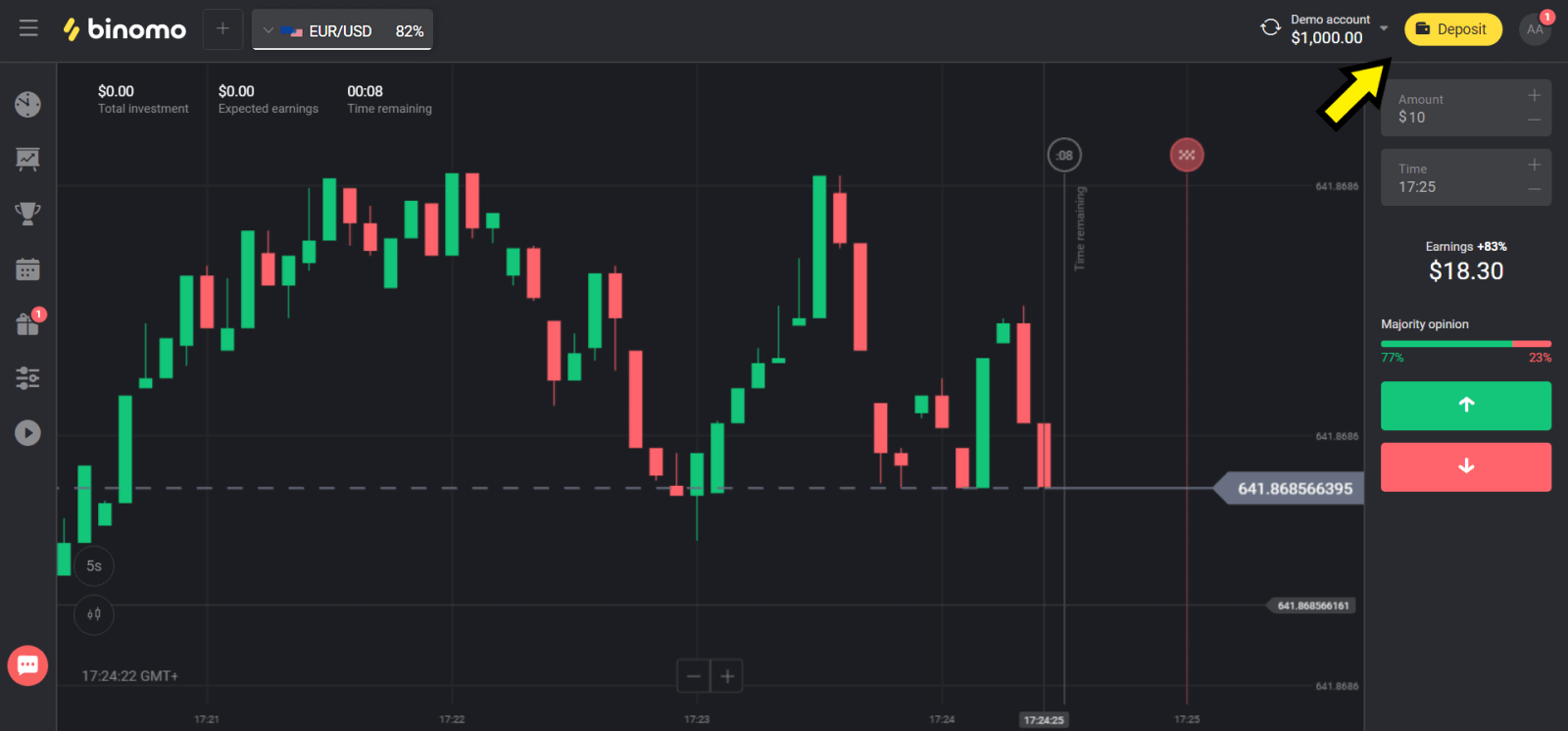
2. Изберете „Украйна“ в секцията „Държава“ и изберете метод „Mastercard/Maestro“ или „Visa“ в зависимост от този, който използвате.
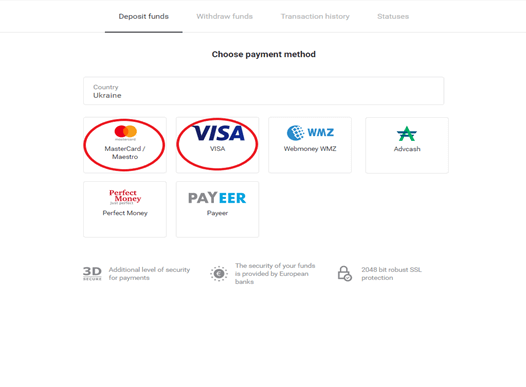
3. Изберете сумата за депозиране.
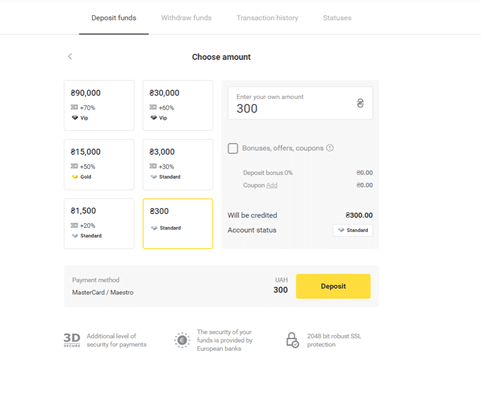
4. Попълнете данните за вашата банкова карта и кликнете върху бутона „Плащане“.
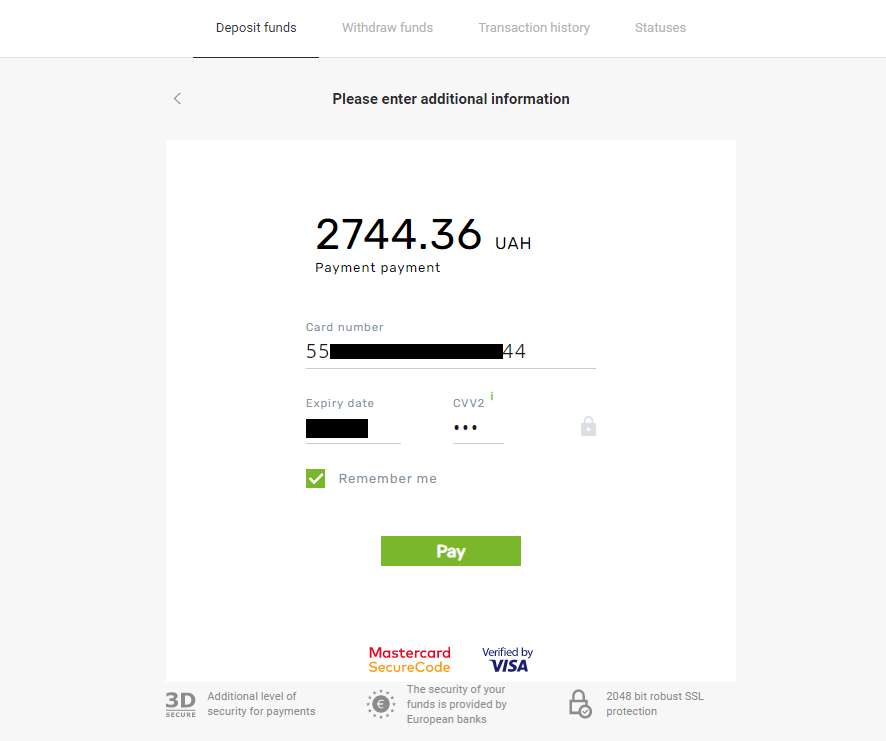
5. Потвърдете плащането с еднократна парола, получена в SMS съобщение.
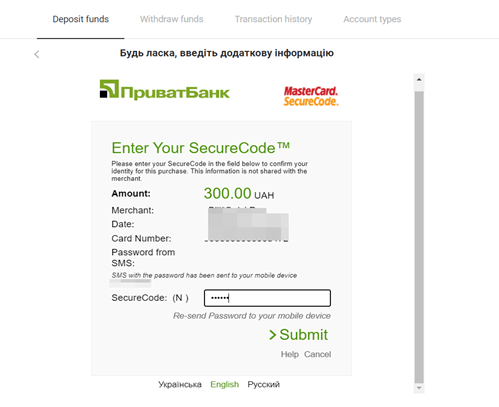
6. Ако плащането е било успешно, ще бъдете пренасочени към следната страница с посочена сума на плащането, дата и ID на транзакцията:

Депозит в арабски страни (Visa / Mastercard / Maestro)
1. Кликнете върху бутона „Депозит“ в горния десен ъгъл.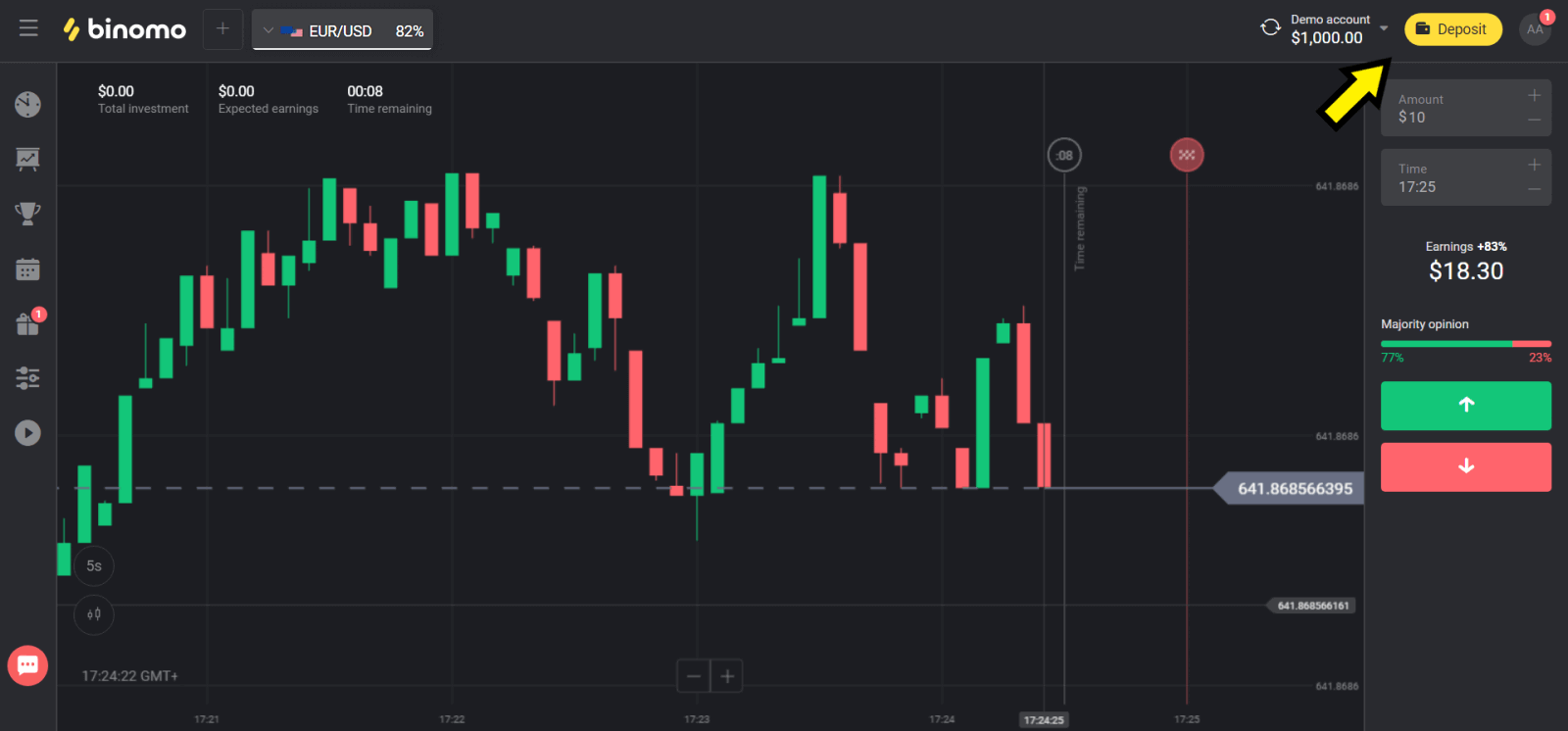
2. Изберете вашата държава в секцията „Държава“ и изберете метод „Visa“, „Mastercard/Maestro“.
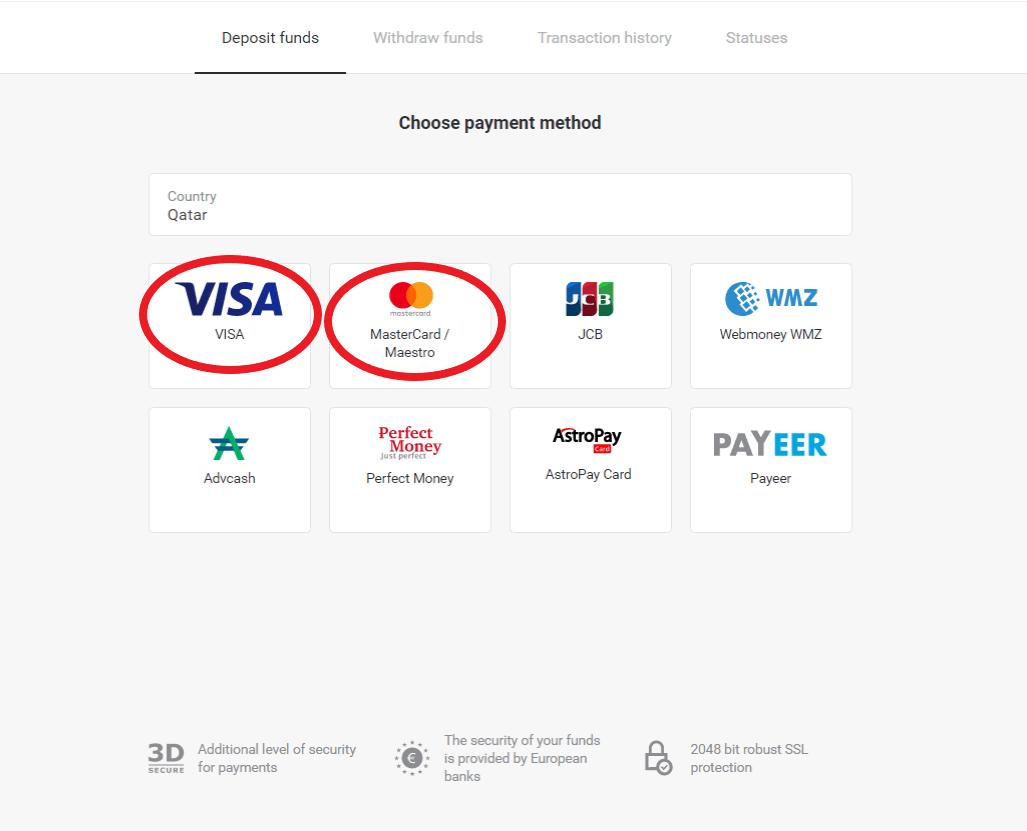
3. Изберете сумата за депозиране.
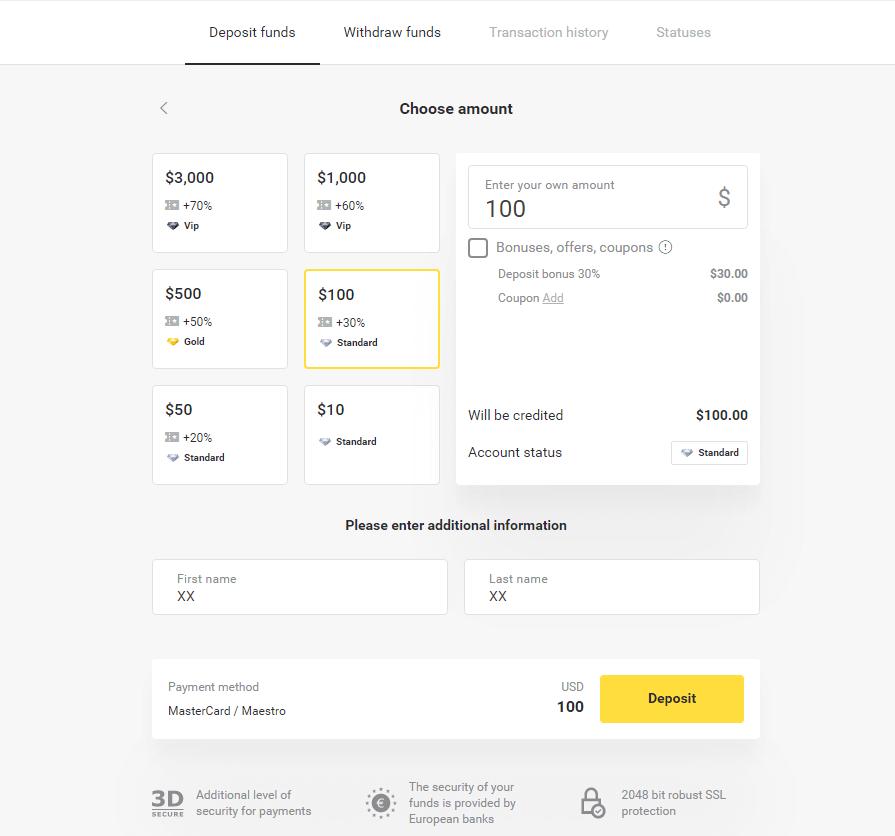
4. Попълнете данните за вашата банкова карта и кликнете върху бутона „Плащане“.
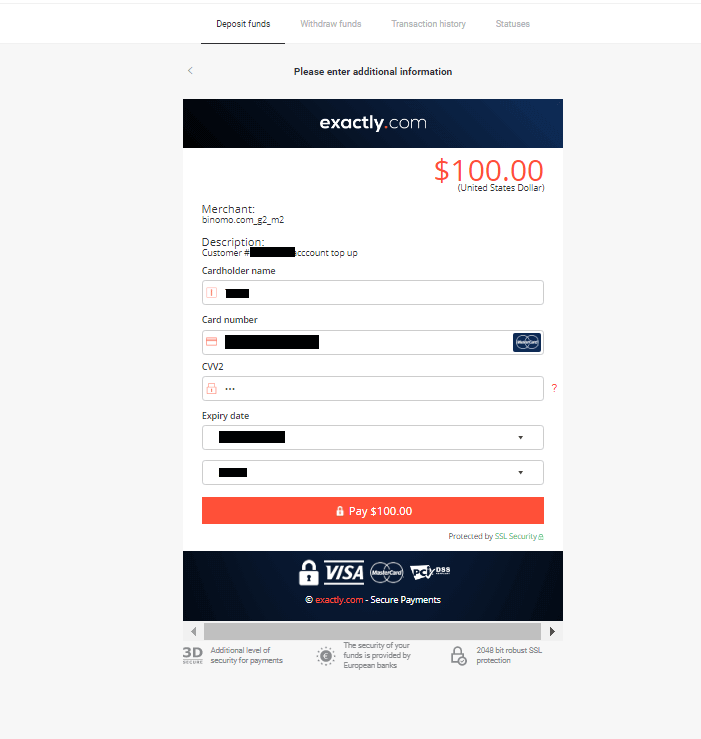
5. Потвърдете плащането с еднократна парола, получена в SMS съобщение.
6. Ако плащането е било успешно, ще бъдете пренасочени към следната страница с посочени сумата на плащането, датата и ID на транзакцията:
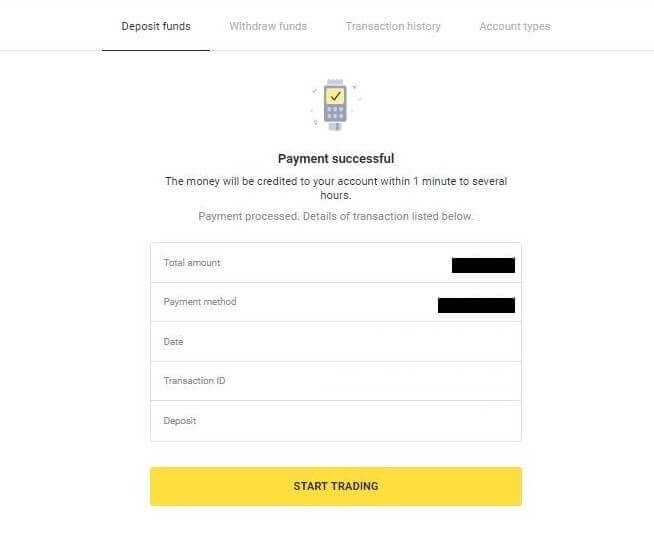
Депозит в Казахстан (Visa / Mastercard / Maestro)
1. Кликнете върху бутона „Депозит“ в горния десен ъгъл.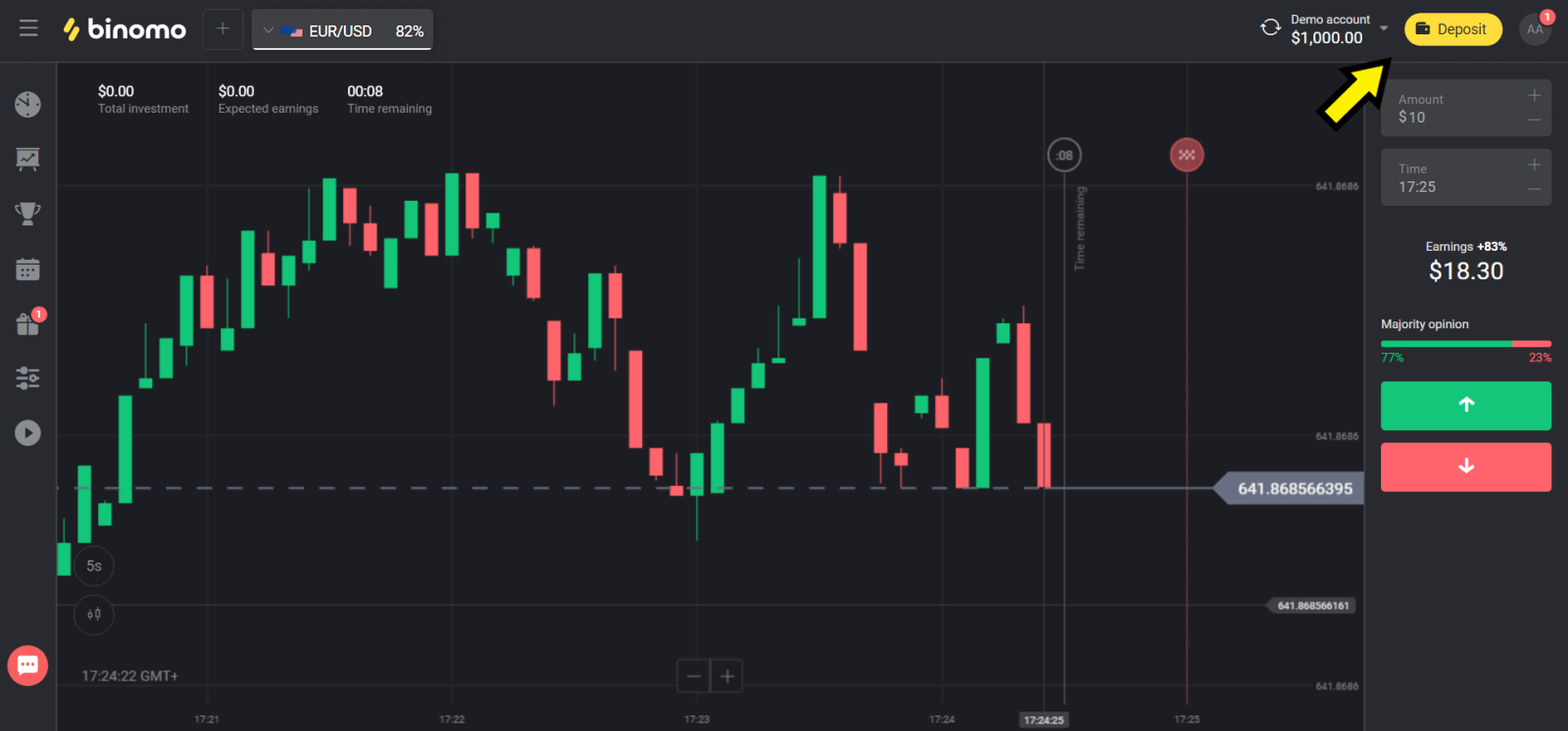
2. Изберете „Казахстан“ в секцията „Държава“ и изберете метода „Visa / Mastercard / Maestro“.
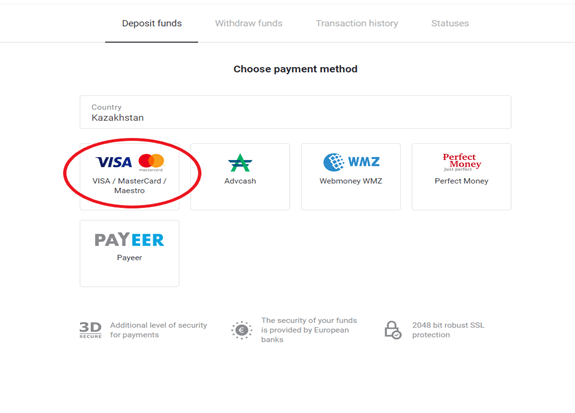
3. Изберете сумата за депозиране.
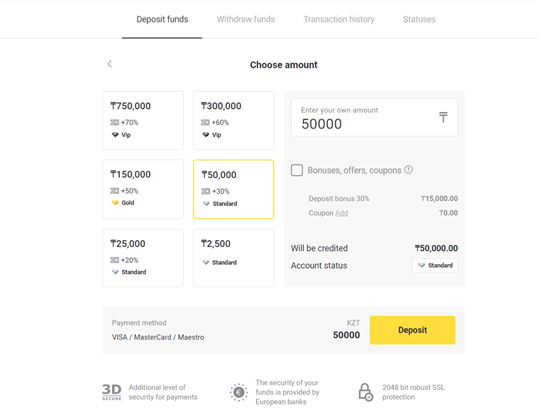
4. Попълнете данните за вашата банкова карта и кликнете върху бутона „Плащане“.
Ако картата ви е издадена от Kaspi Bank, моля, проверете в мобилното приложение дали сте активирали опцията за плащане в Интернет и не сте достигнали своя лимит. Можете също да разширите лимита в мобилното си приложение.
Също така вашата банка може да откаже транзакция, за да избегнете това, моля, следвайте тази информация:
2. След това произволна сума се дебитира от вашата карта (от 50 до 99 тенге).
3. Ще бъдете помолени да въведете сумата, която е била дебитирана. Въведете сумата от SMS в мобилното приложение.
4. Ако сумата е правилна, тогава ще бъдете включени в БЯЛ СПИСЪК.
5. Дебитираната сума ще бъде върната на картата.
6. Следващото плащане ще бъде успешно.
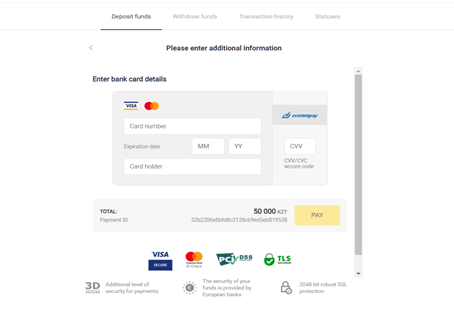
5. Въведете еднократна парола от вашата банка, за да завършите транзакцията.
6. Ако плащането е било успешно, ще бъдете пренасочени към следната страница с посочени сумата на плащането, датата и ID на транзакцията:
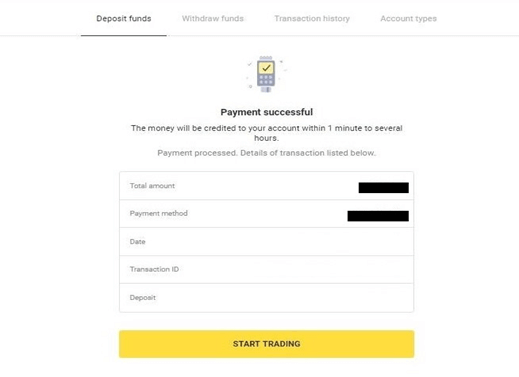
Как да депозирате чрез цифров портфейл на Binomo
Ако правите първия си депозит в Binomo, опитайте първо да изпратите малък брой средства, за да се запознаете с процеса и да се уверите, че всичко работи правилно.
перфектни пари
1. Кликнете върху бутона „Депозит“ в горния десен ъгъл.
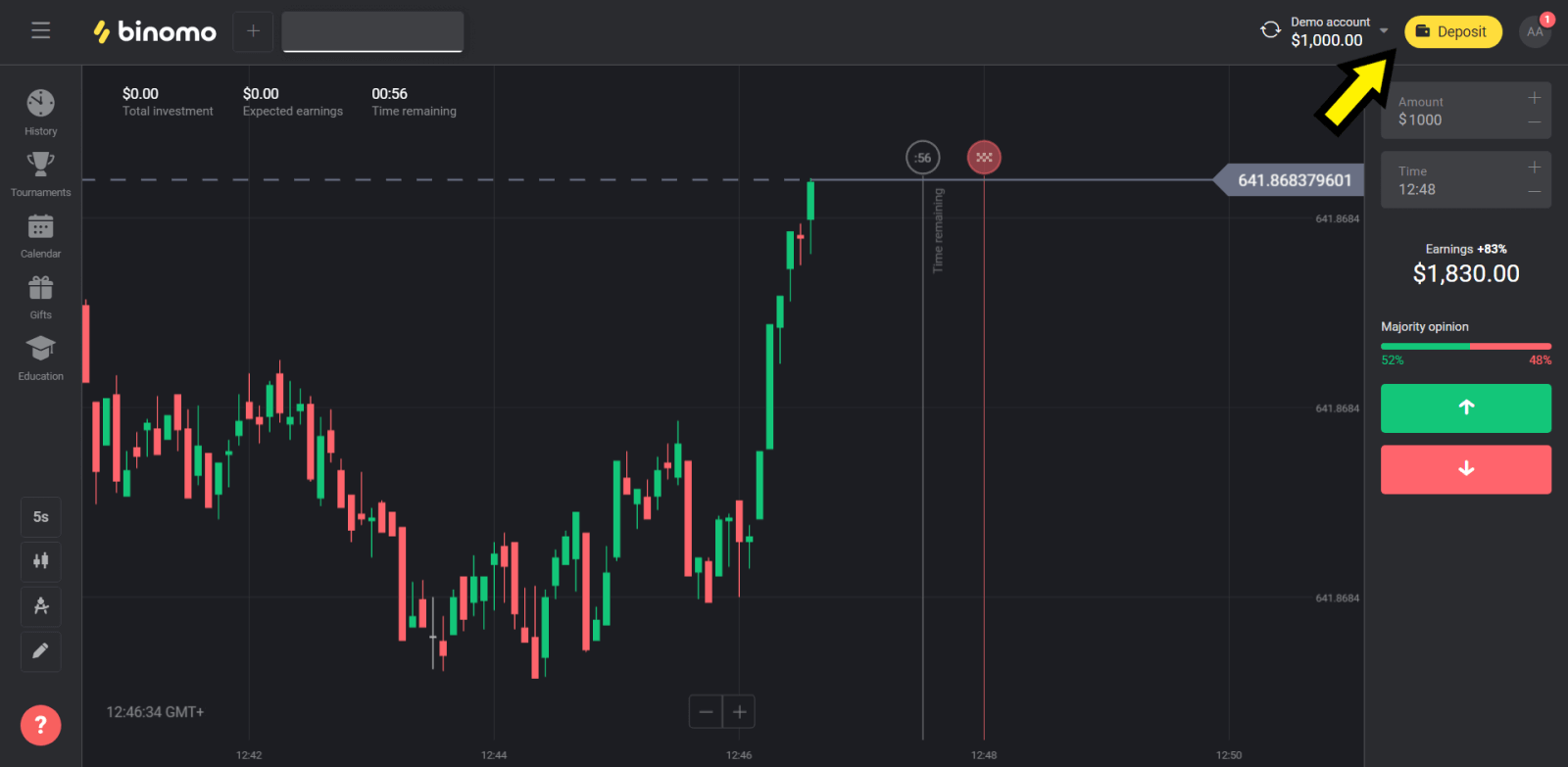
2. Изберете секцията „Държава“ и изберете метод „Perfect Money“.
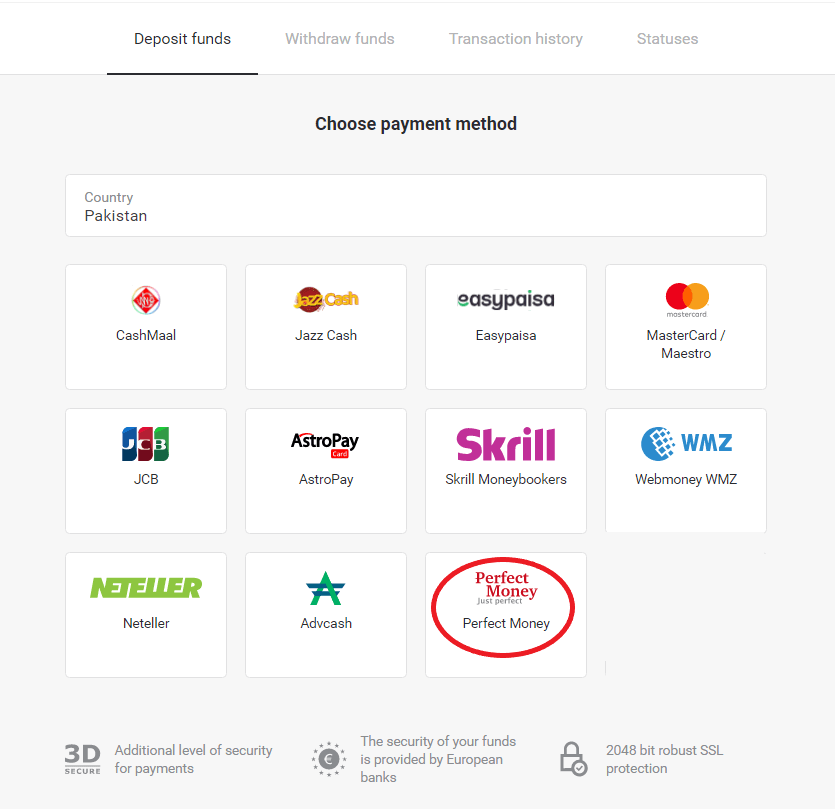
3. Въведете сумата за депозиране. След това щракнете върху бутона „Депозит“.
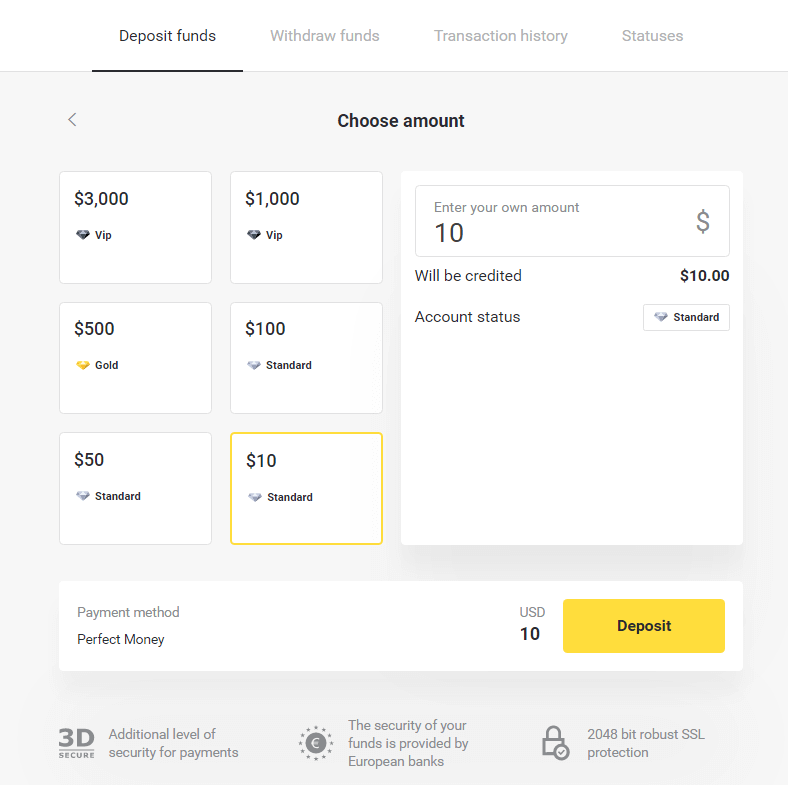
4. Въведете вашето членско име, парола и номер на Тюринг, след което щракнете върху „Преглед на плащането ".
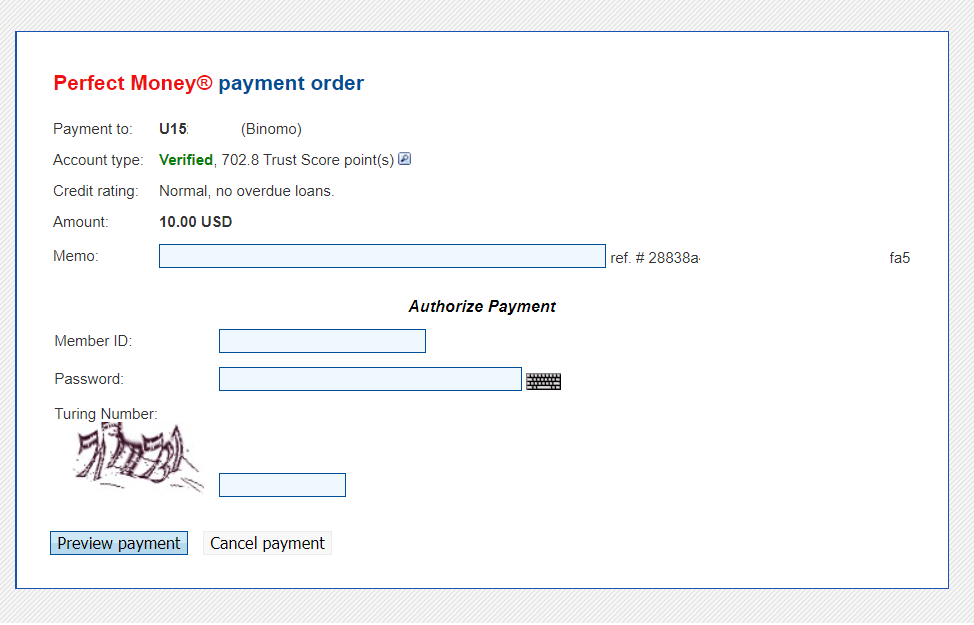
5. Удържа се такса за обработка. Щракнете върху бутона „Потвърдете плащането", за да обработите плащането.
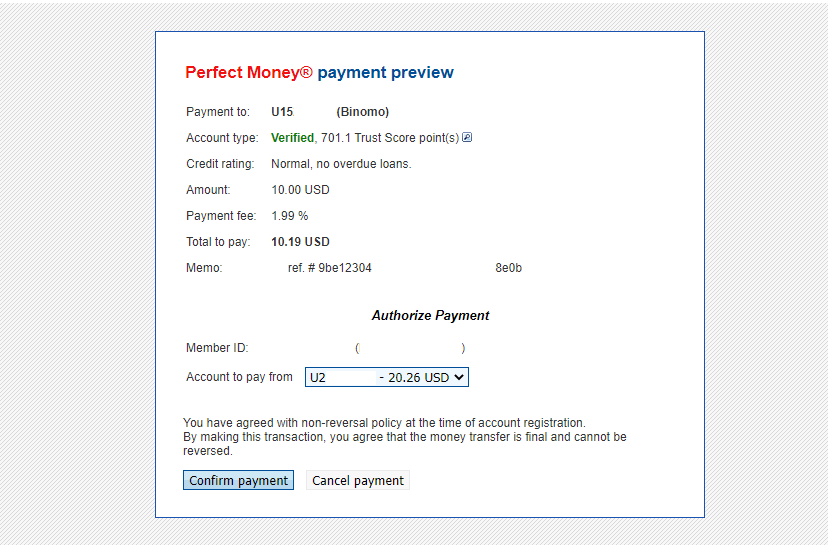
6. Ще получите потвърждение за плащане с подробности за плащането.
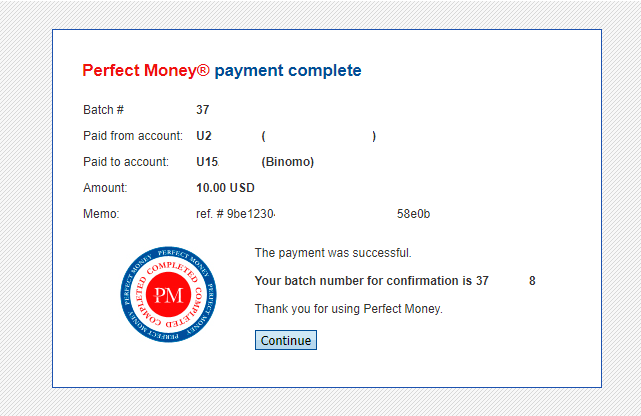
7. Вашата транзакция е успешна. След като плащането приключи, ще ви даде разписката за плащането.
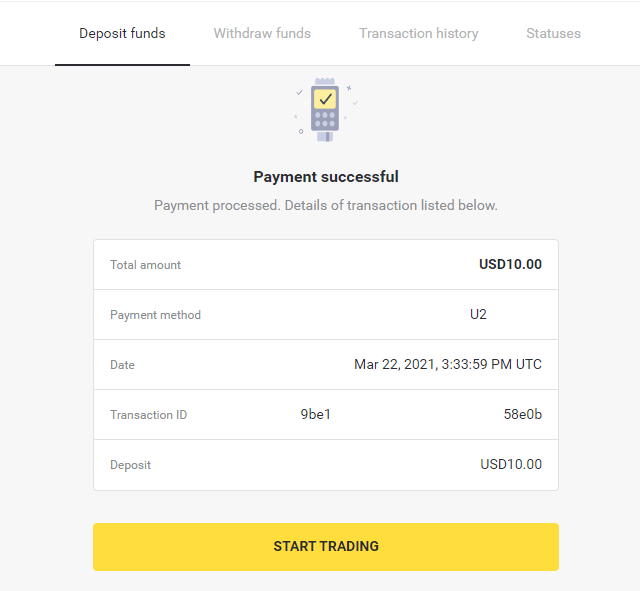
Карта AstroPay
1. Щракнете върху бутона „Депозит“ в горния десен ъгъл на екрана.
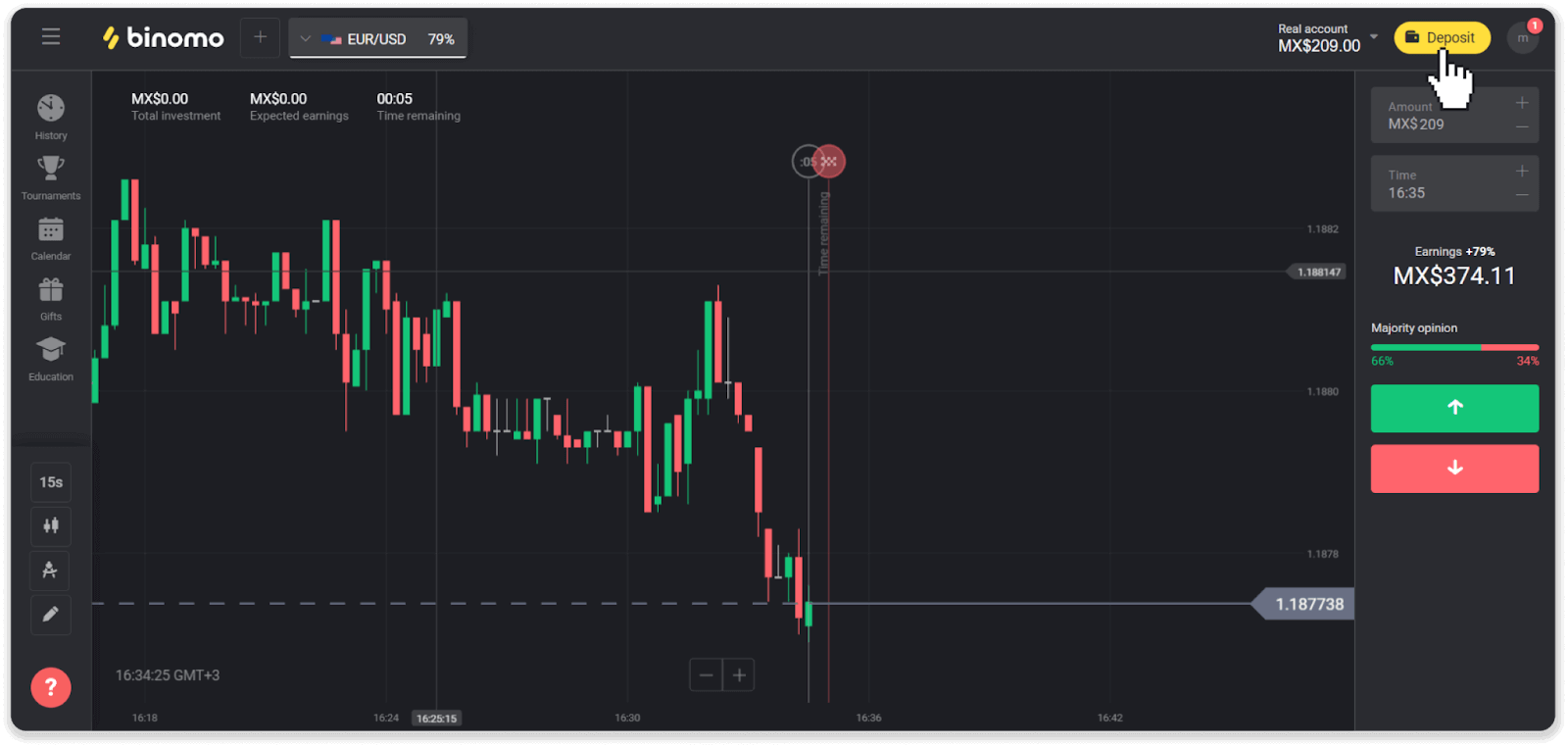
2. Изберете вашата държава в секцията „Държава“ и изберете метода на плащане „AstroPay“.
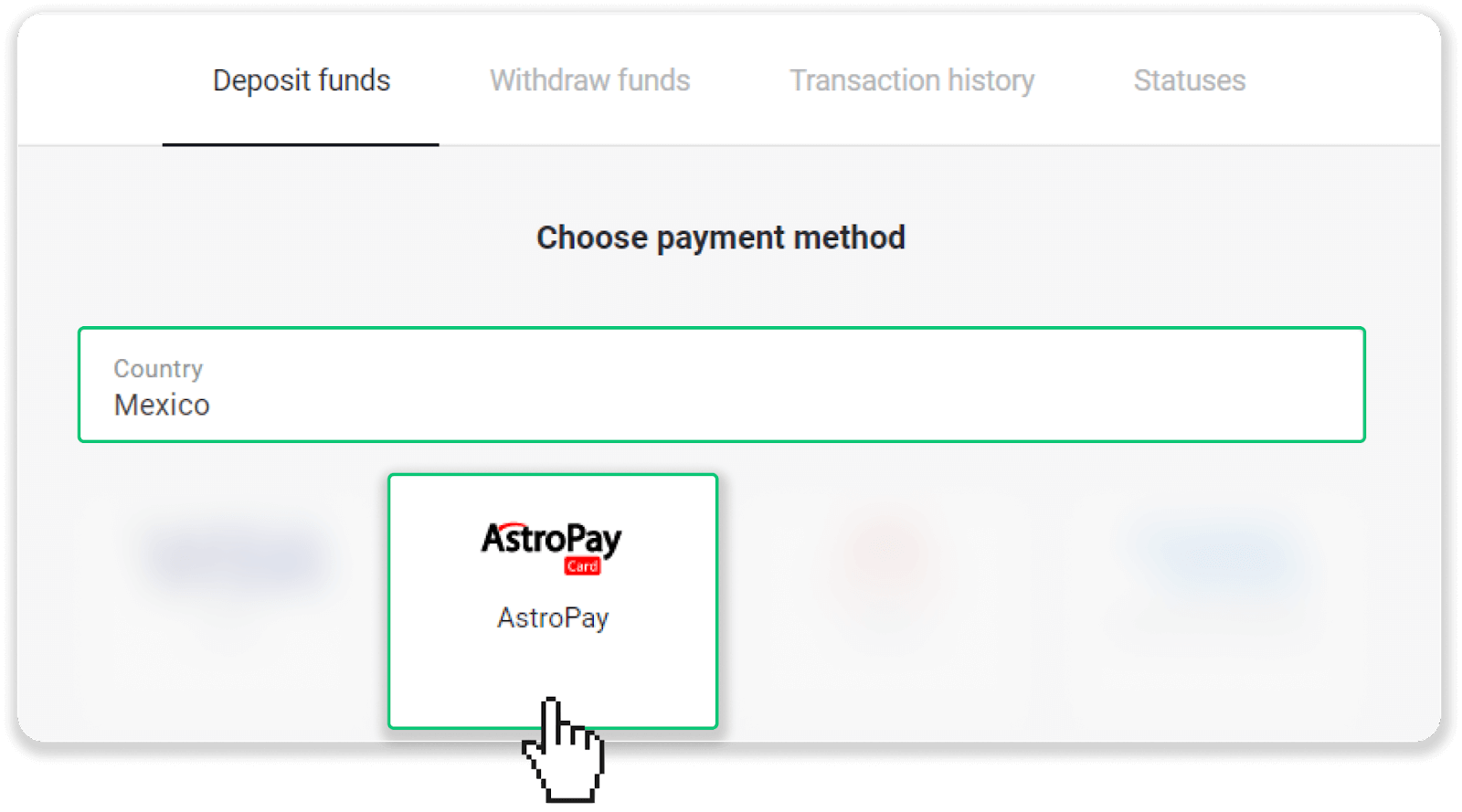
3. Въведете сумата на депозита и щракнете върху бутона „Депозит“.
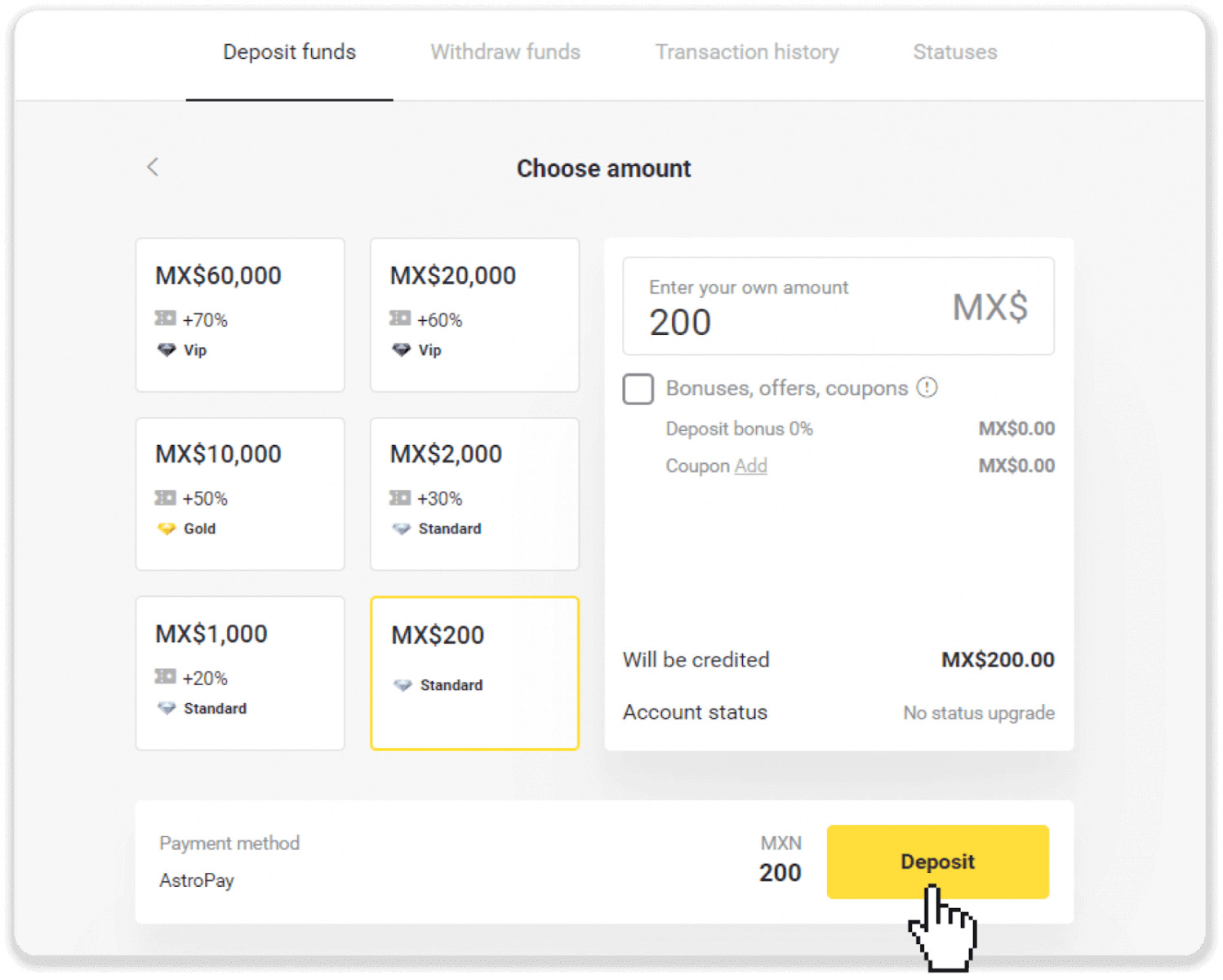
4. Кликнете върху „Вече имам карта AstroPay“.
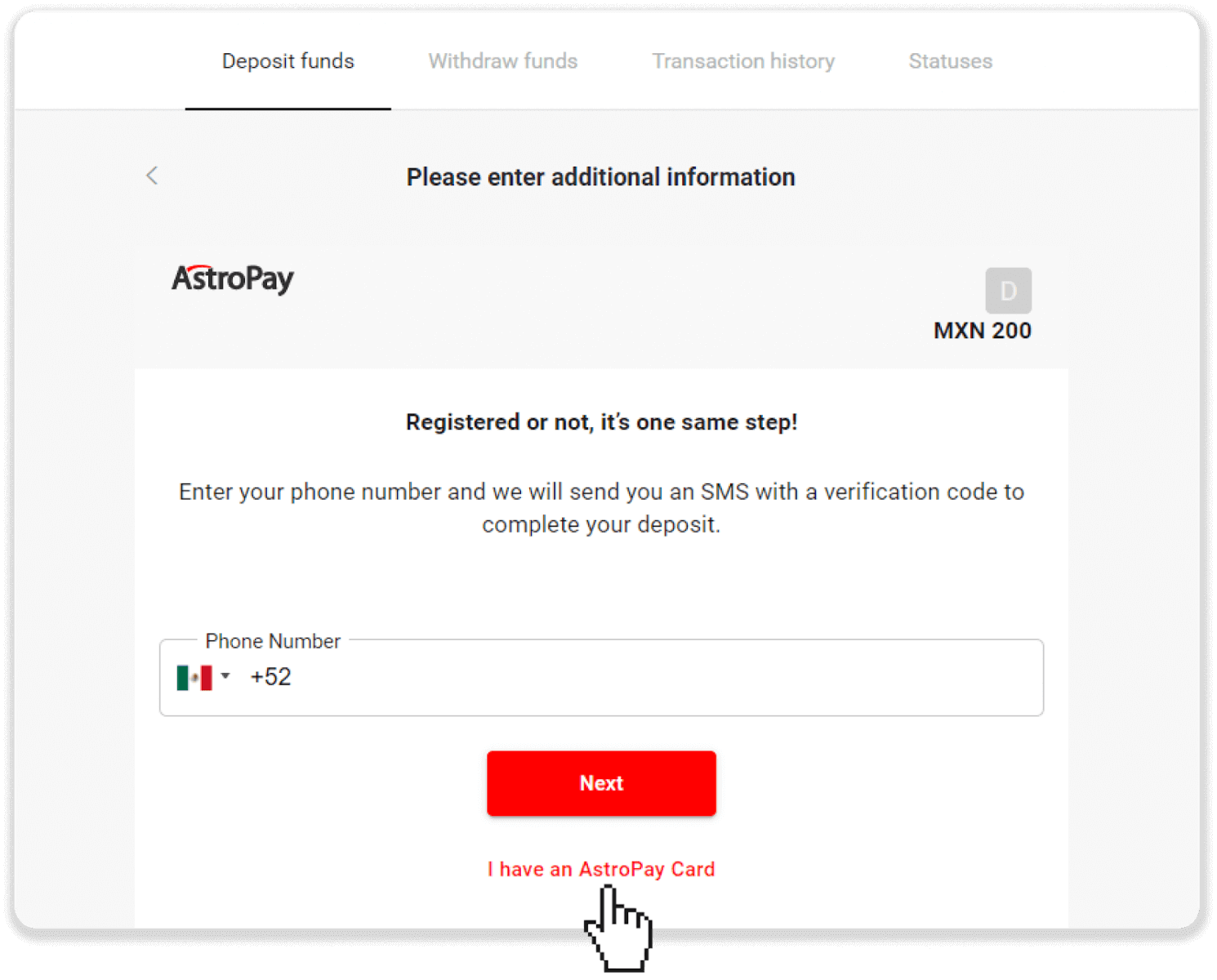
5. Въведете информацията за картата си AstroPay (номер на картата, дата на изтичане и код за потвърждение). След това щракнете върху „Потвърждаване на депозита“.
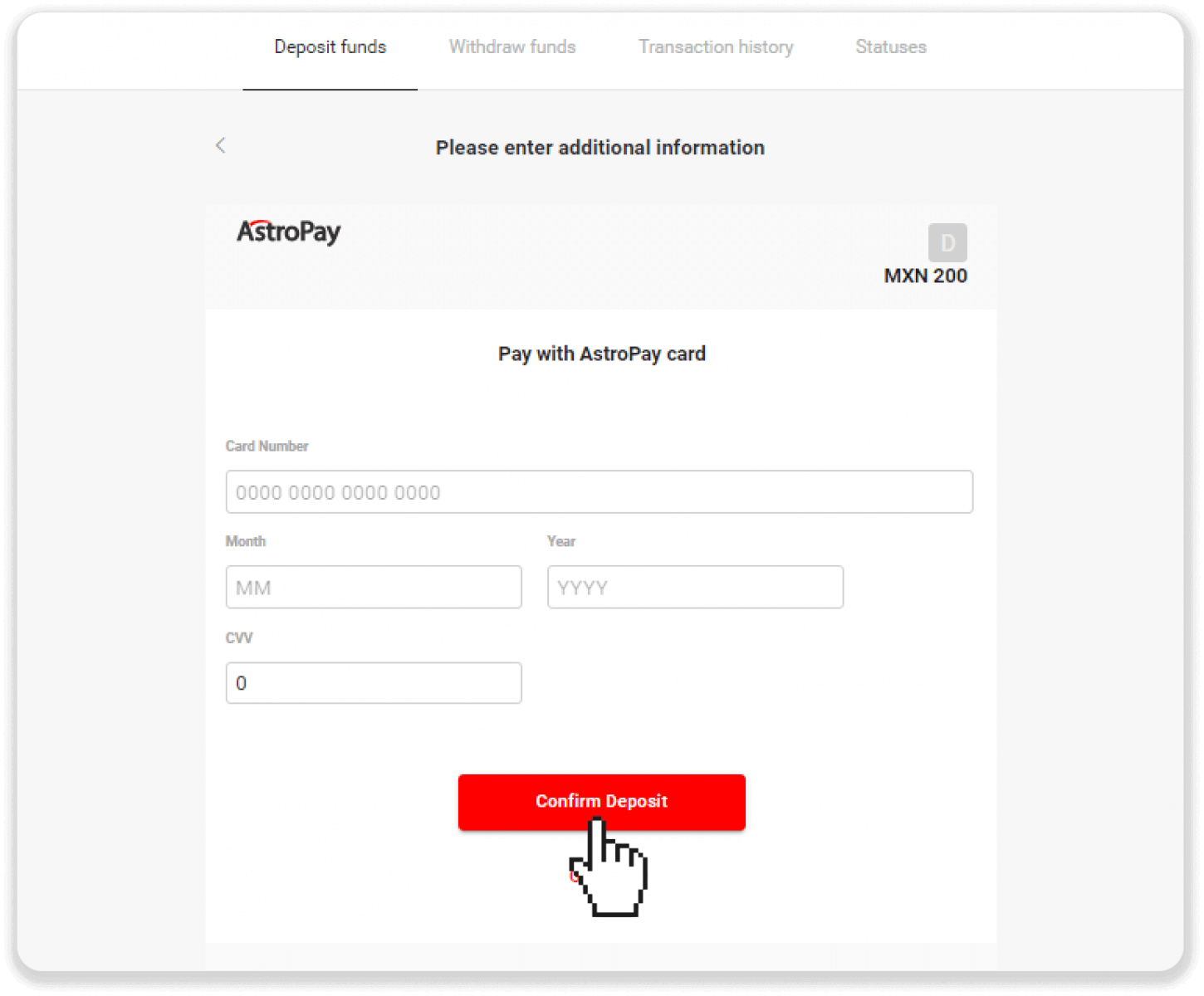
6. Вашият депозит е обработен успешно. Кликнете върху „Назад към Dolphin Corp“.
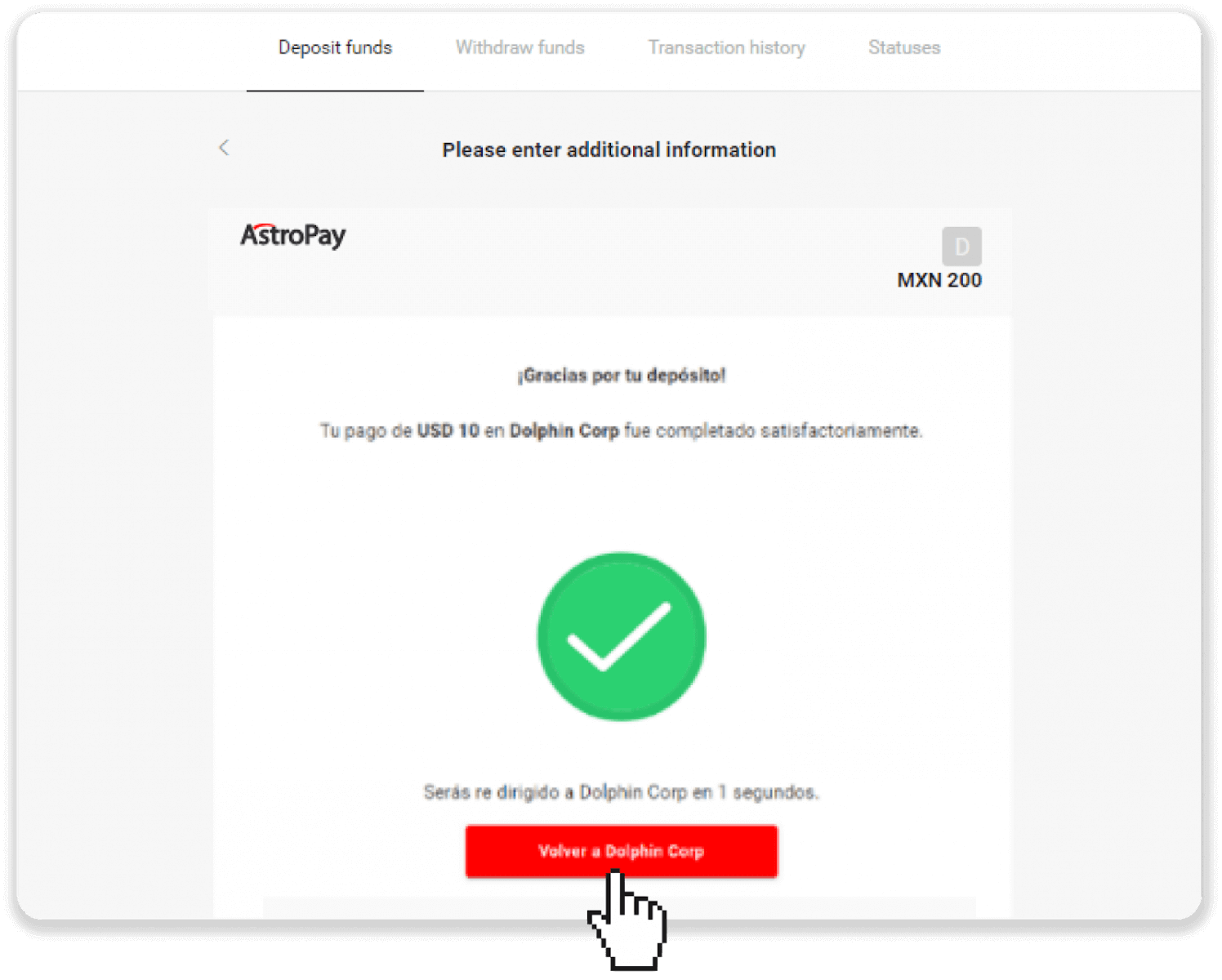
7. Вашият депозит е потвърден! Кликнете върху „Продължаване на търговията“.
8. За да проверите състоянието на вашата транзакция, щракнете върху бутона „Депозит“ в горния десен ъгъл на екрана и след това щракнете върху раздела „История на транзакциите“.
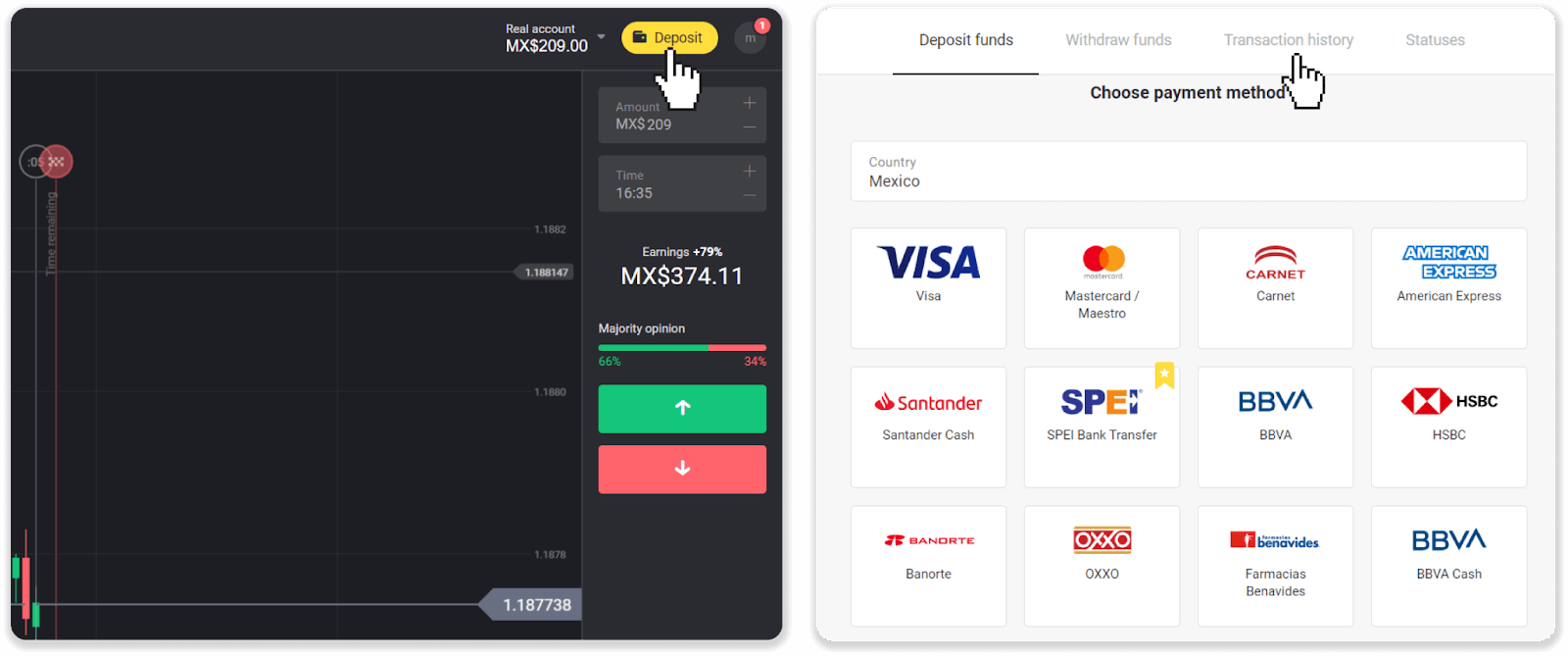
9. Кликнете върху вашия депозит, за да проследите състоянието му.
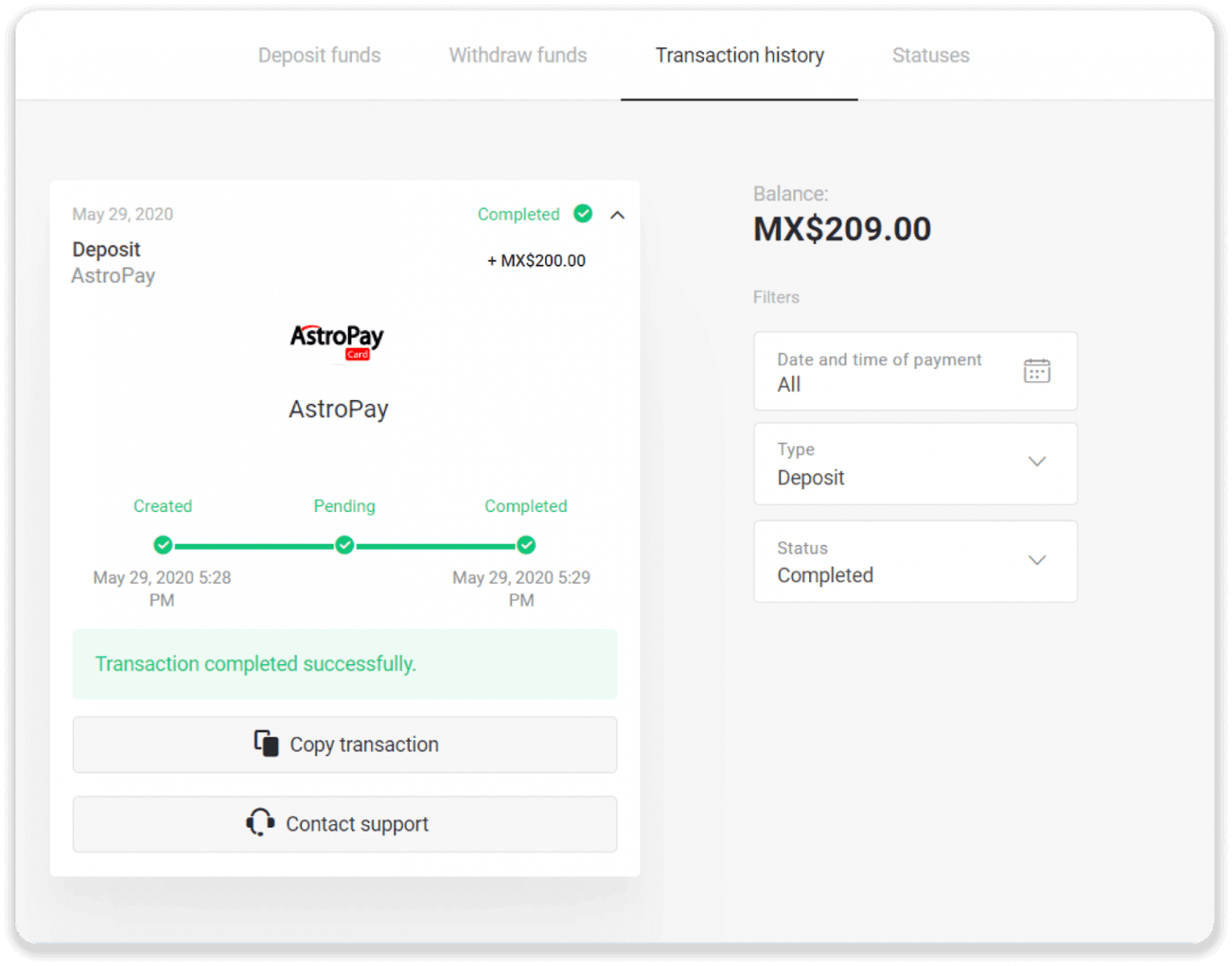
Advcash
1. Кликнете върху бутона „Депозит“ в горния десен ъгъл.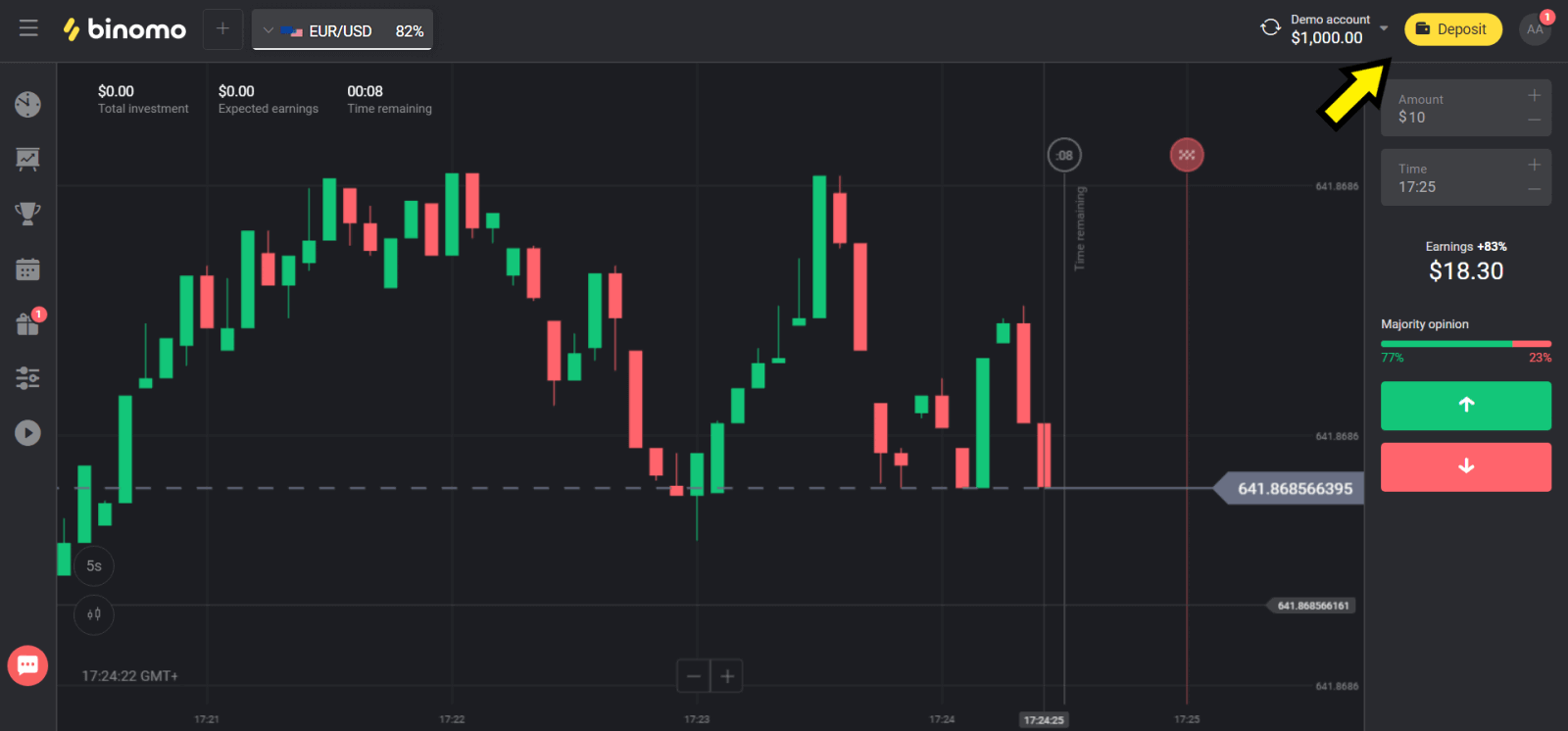
2. Изберете вашата държава в секцията „Държава“ и изберете метод „Advcash“.
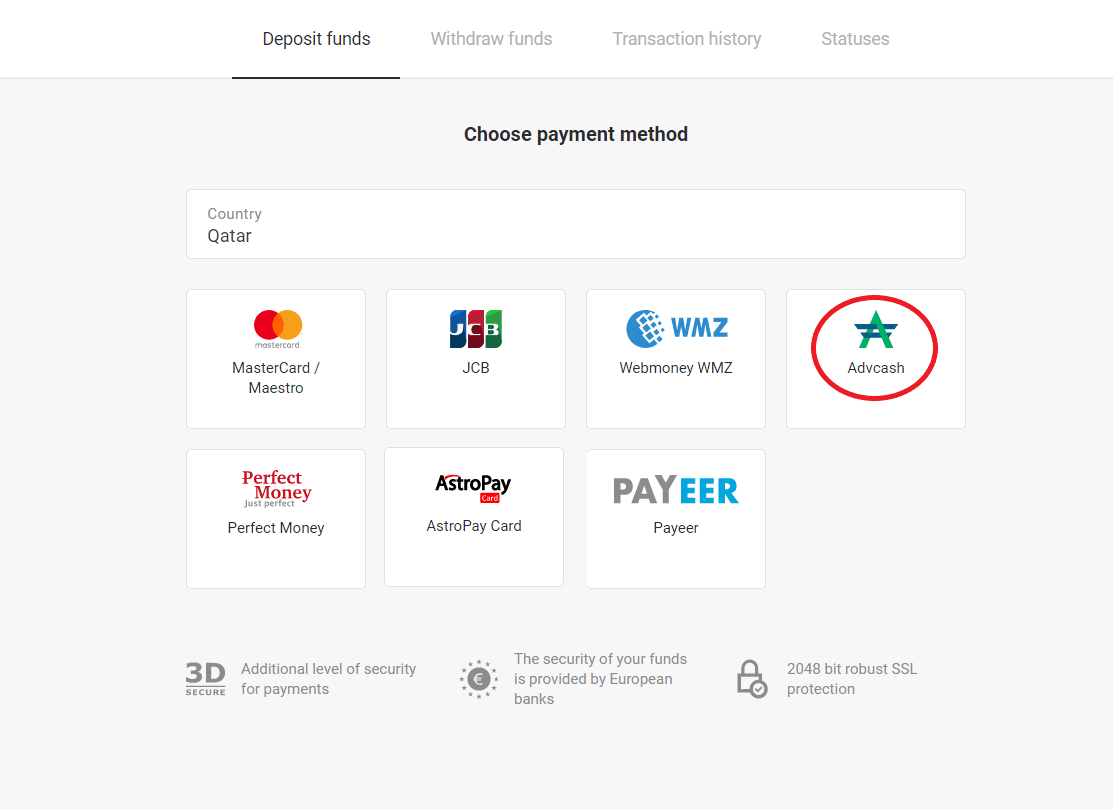
3. Изберете сумата за депозиране.
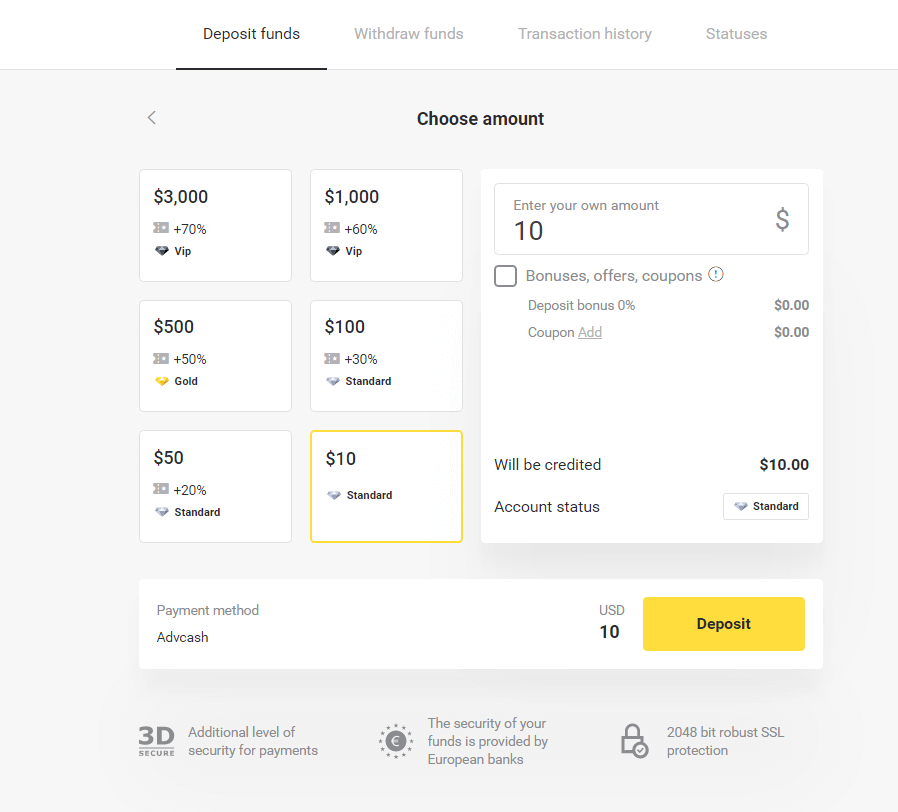
4. Ще бъдете пренасочени към метода на плащане Advcash, щракнете върху бутона „Отиди на плащане“.
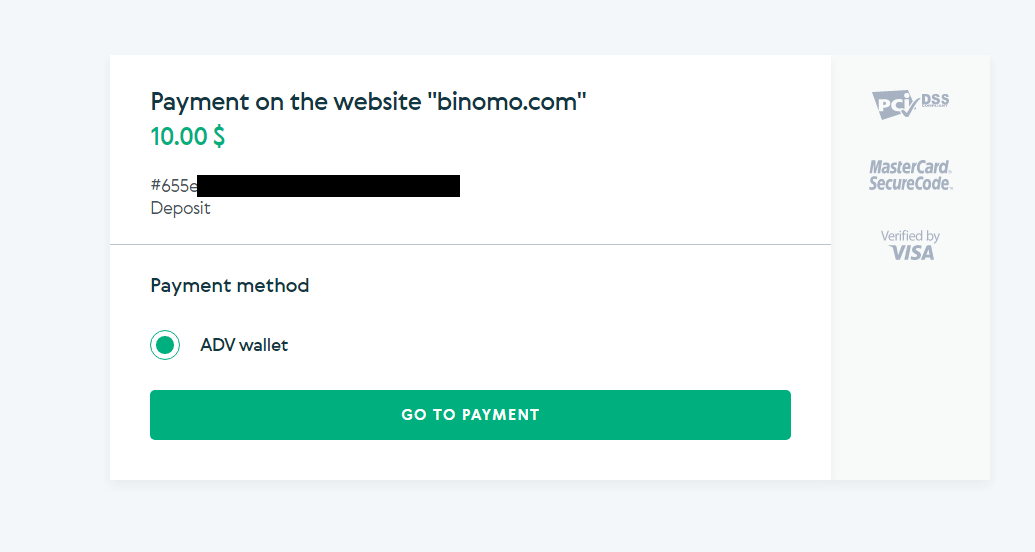
5. Въведете имейл адреса, паролата на вашия акаунт в Advcash и щракнете върху бутона „Влезте в Adv“.
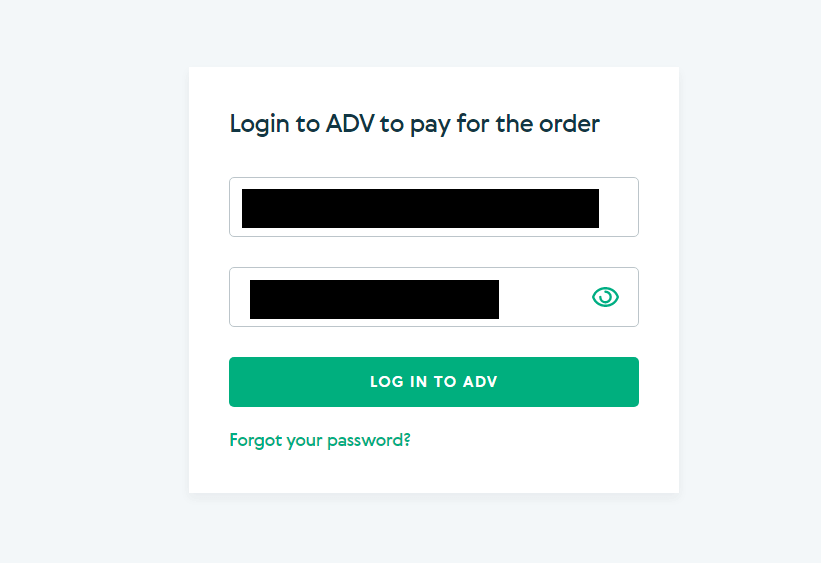
6. Изберете валутата на вашия акаунт в Advcash и щракнете върху бутона „Продължи“.
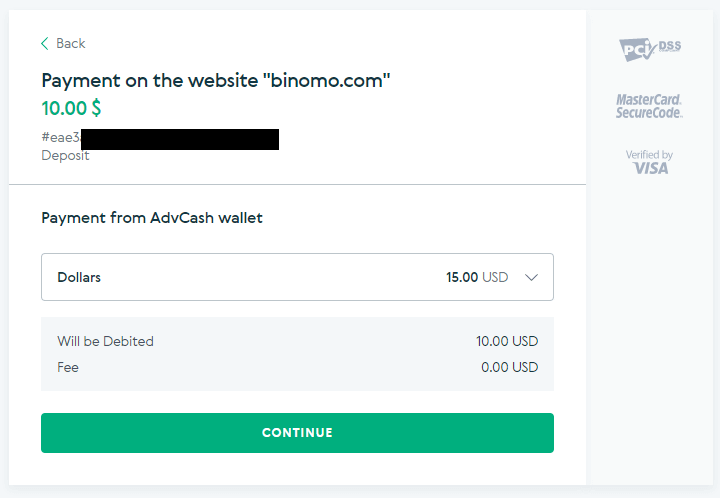
7. Потвърдете трансфера си, като щракнете върху бутона „Потвърди“.
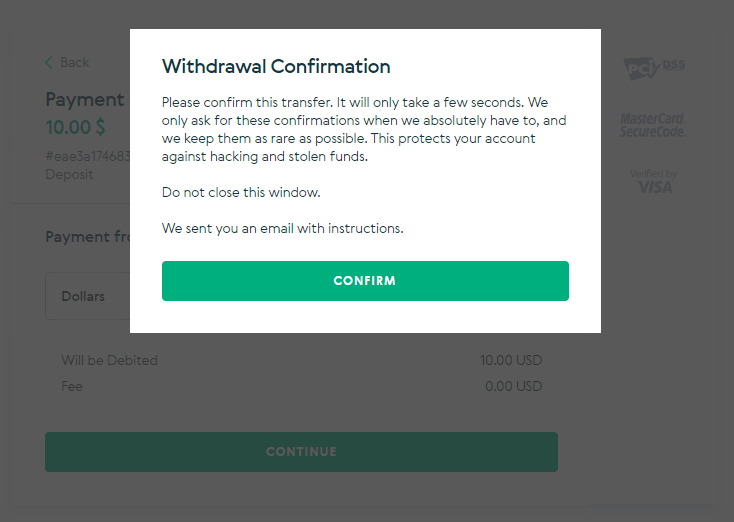
8. Потвърждението на вашата транзакция ще бъде изпратено на вашия имейл. Отворете имейл кутията си и я потвърдете, за да завършите депозита.
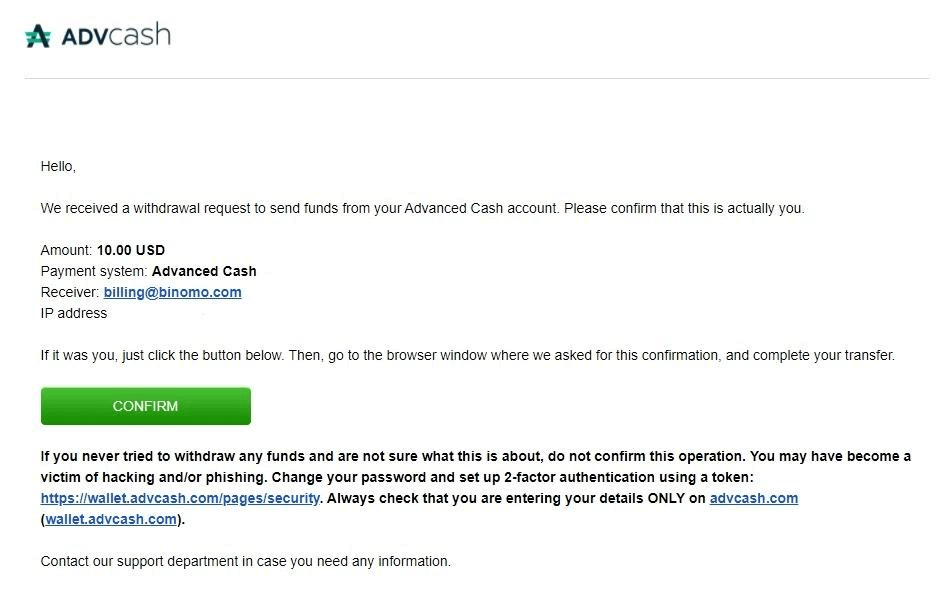
9. След потвърждението ще получите това съобщение за успешната транзакция.
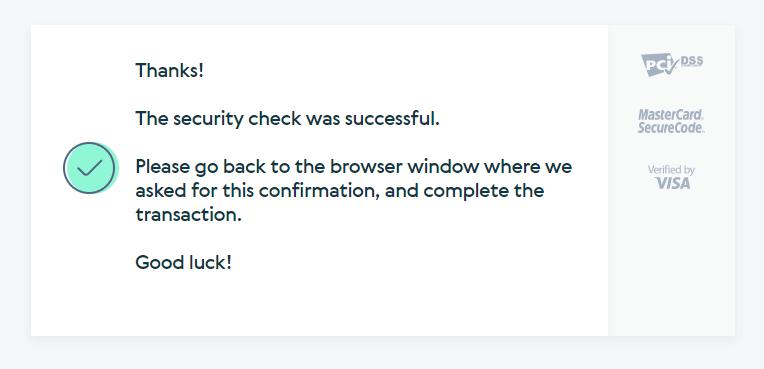
10. Ще получите подробности за извършеното плащане.
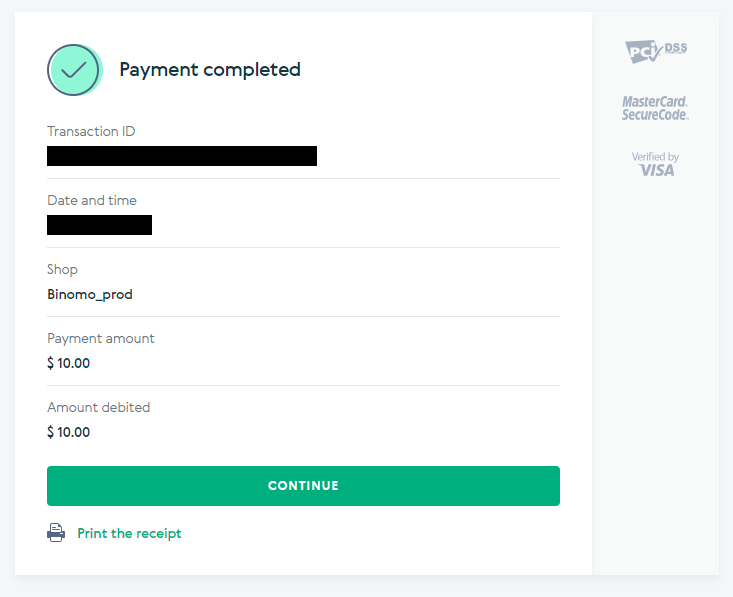
11. Потвърждението на вашия процес на депозит ще бъде в страницата „История на транзакциите“ във вашия акаунт.
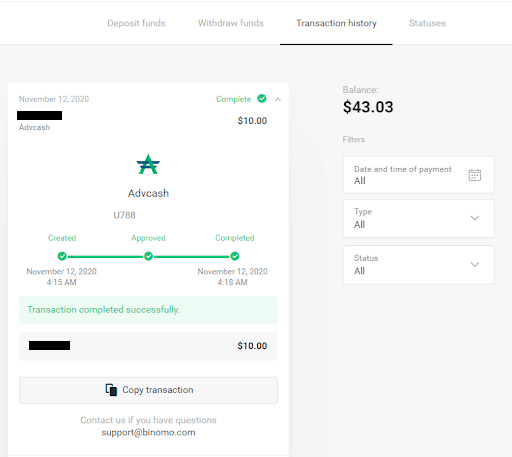
Skrill
1. Кликнете върху бутона „Депозит“ в горния десен ъгъл.
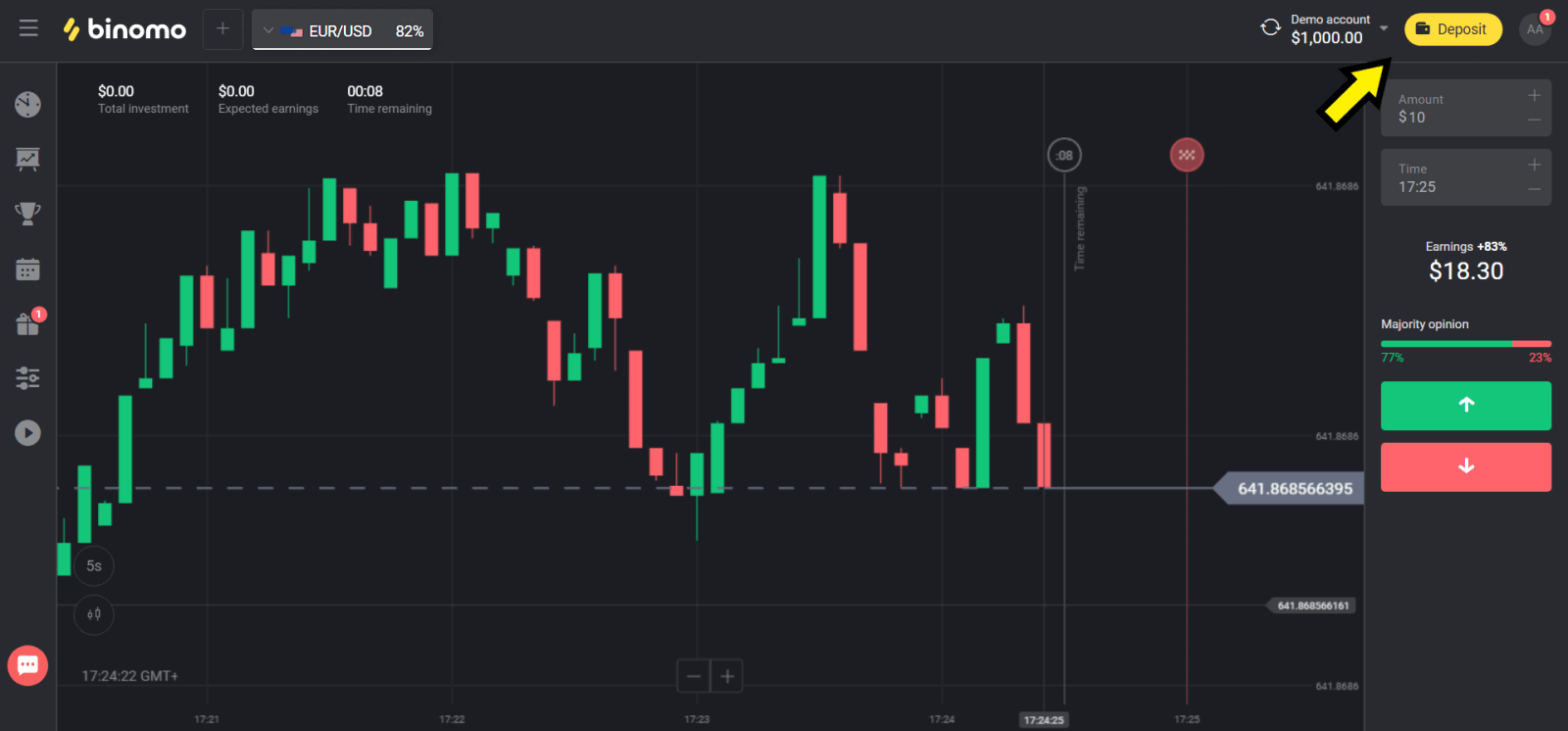
2. Изберете вашата държава в секцията „Държава“ и изберете метод „Skrill“.
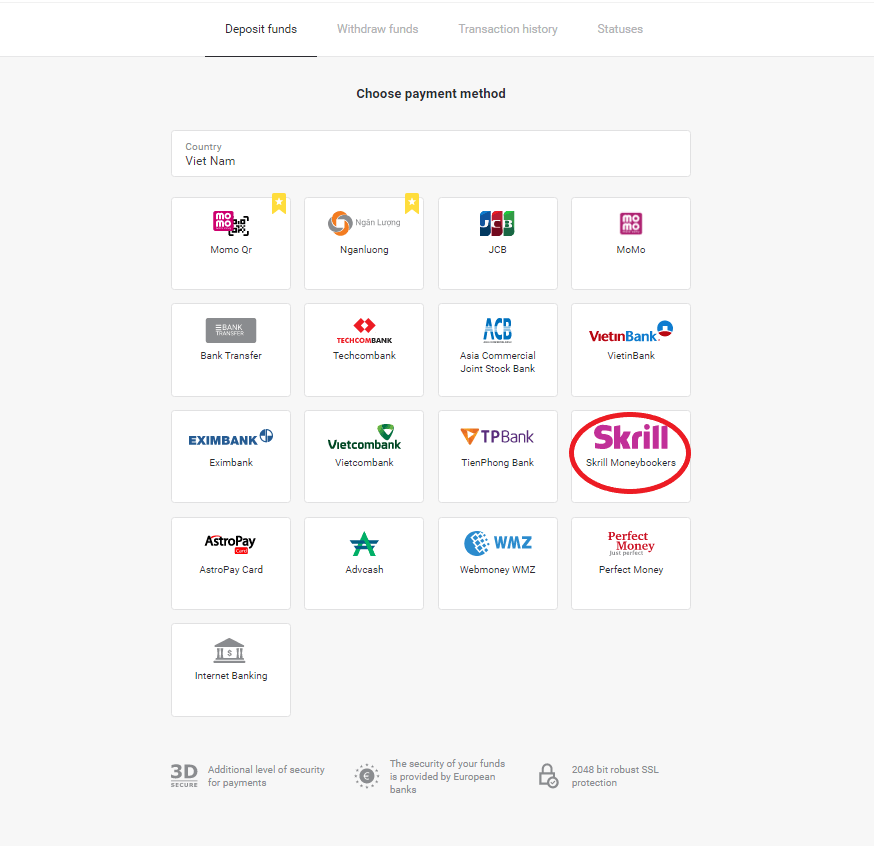
3. Изберете сумата за депозиране и кликнете върху бутона „Депозит“.
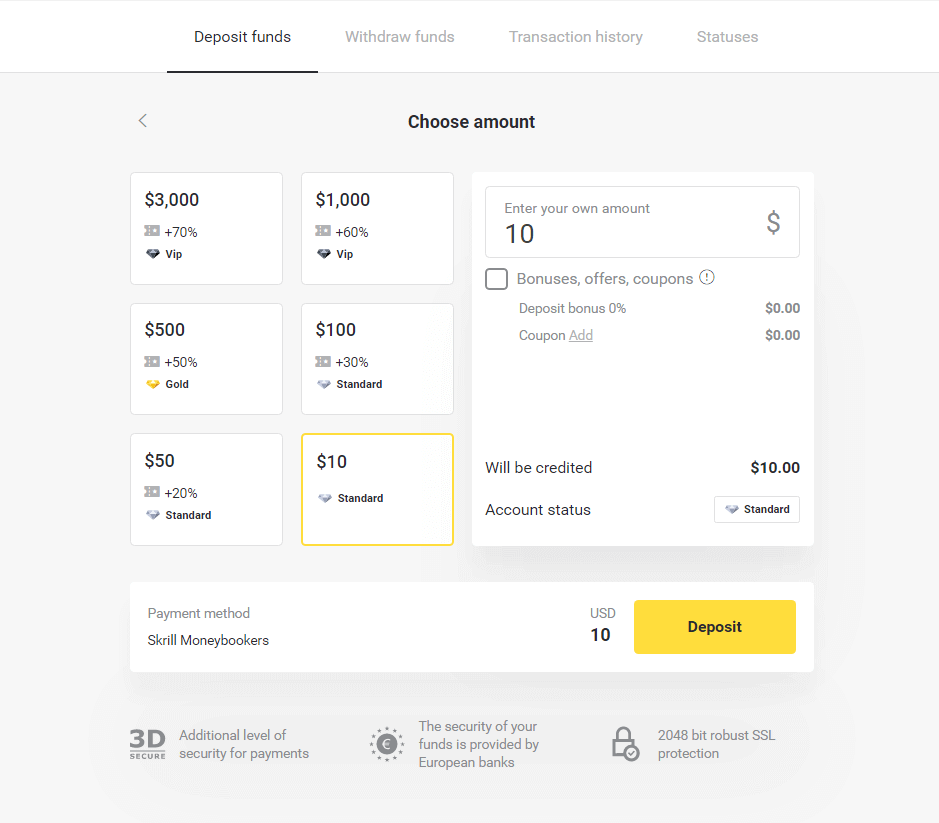
4. Щракнете върху бутона „Копиране“, за да копирате имейла на акаунта в Skrill на Binomo. След това щракнете върху бутона „Напред“.
Или можете да щракнете върху „Как да направя депозит“, за да получите GIF инструкция.
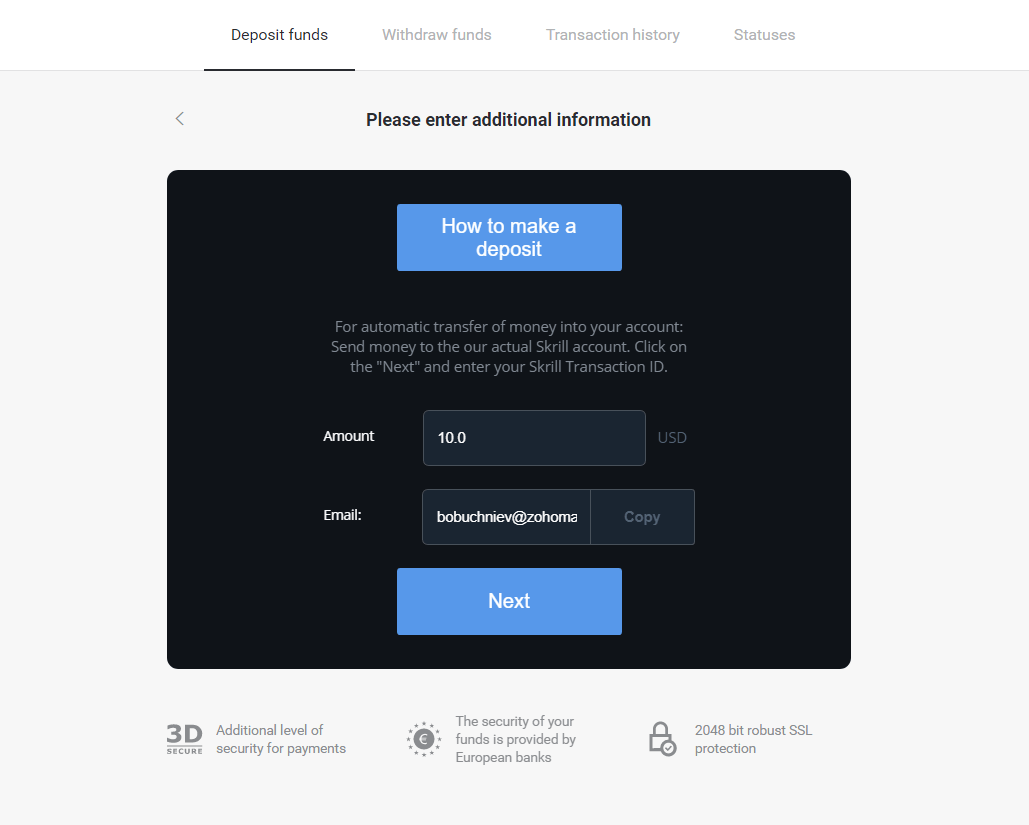
5. Трябва да въведете идентификатор на транзакция на Skrill. За да направите това, отворете своя акаунт в Skrill, след което изпратете средства към акаунта в Binomo, на който сте копирали адреса.
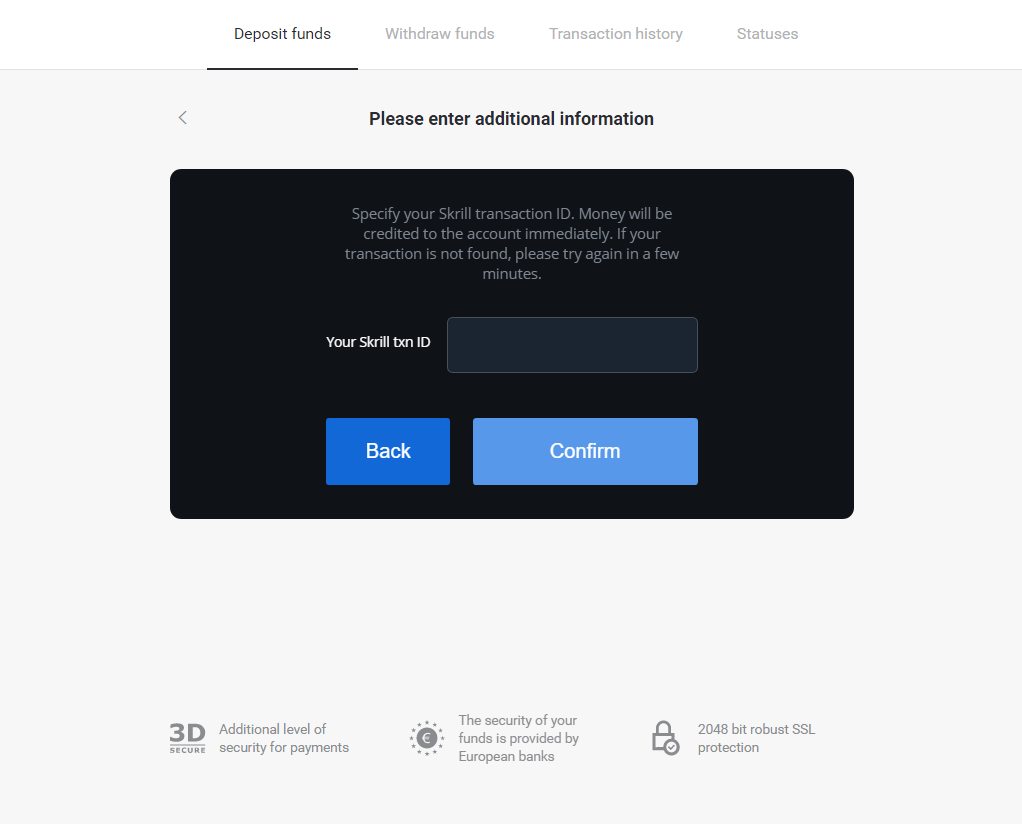
5.1 Отворете своя акаунт в Skrill, щракнете върху бутона „Изпрати“ и изберете опцията „Skrill към Skrill“.
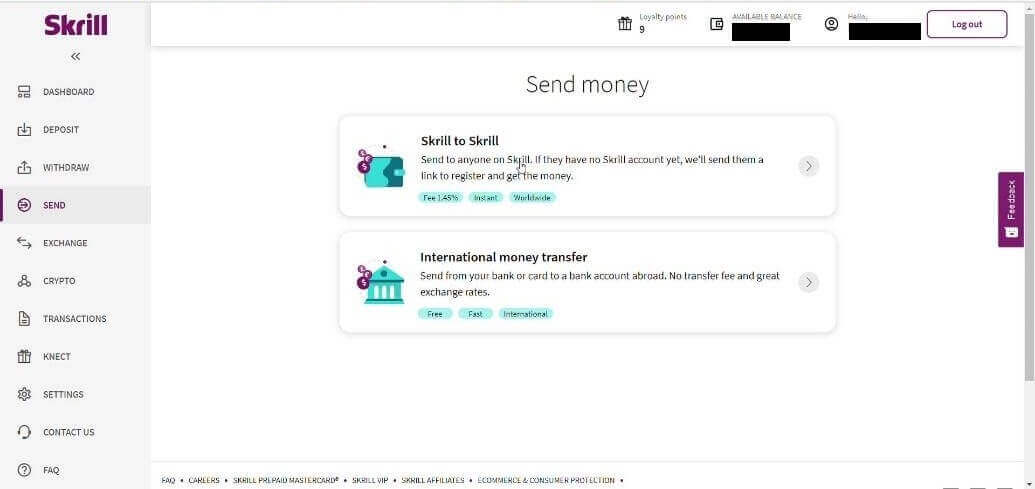
5.2 Поставете имейл адреса на Binomo, който сте копирали преди, и щракнете върху бутона „Продължи“.
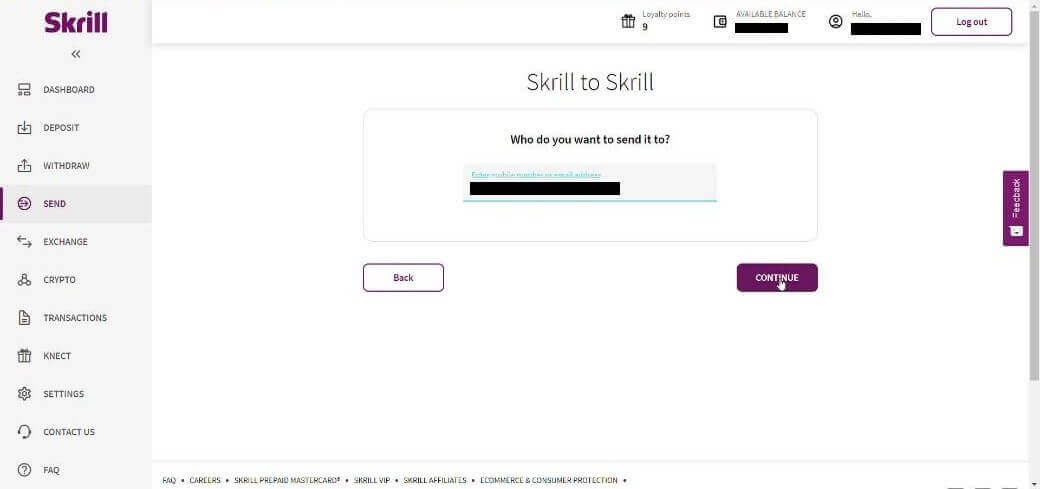
5.3 Въведете сумата, която искате да изпратите, след което щракнете върху „Продължи“.
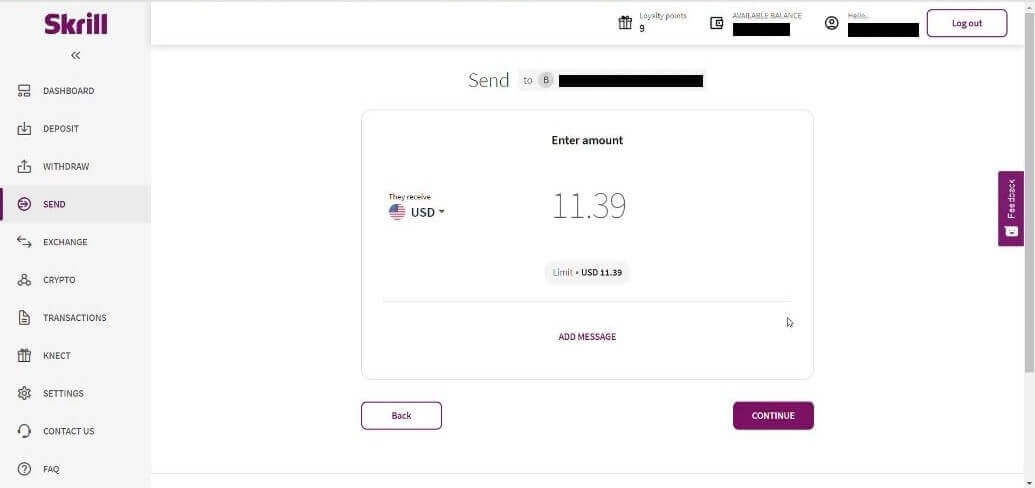
5.4 Щракнете върху бутона „Потвърди“, за да продължите.
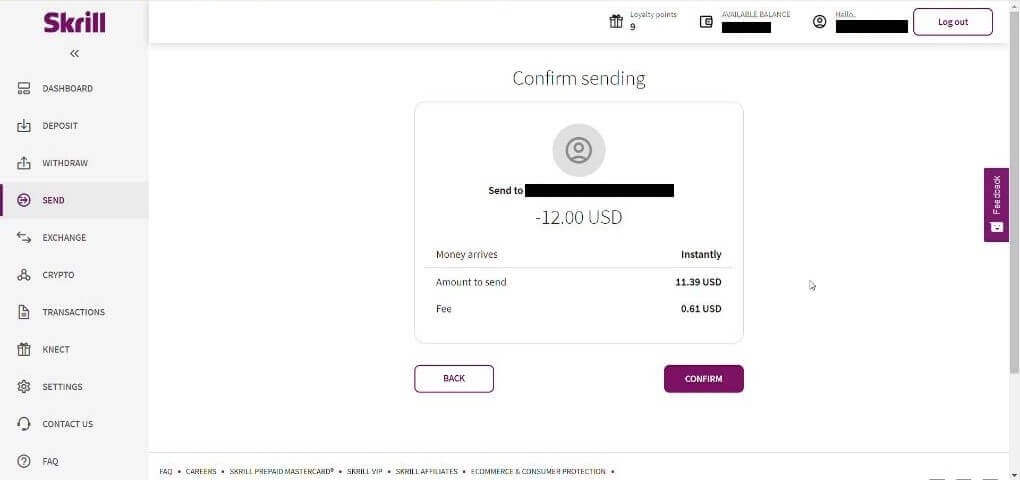
5.5 Въведете ПИН кода, след което щракнете върху бутона „Потвърди“.
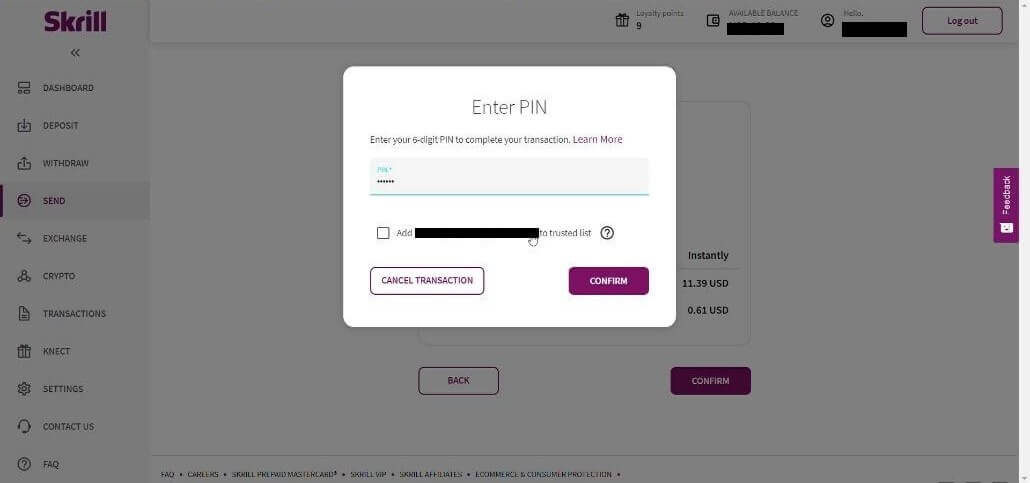
5.6 Изпратени средства. Сега трябва да копирате идентификатор на транзакция, следвайте страницата Транзакции.
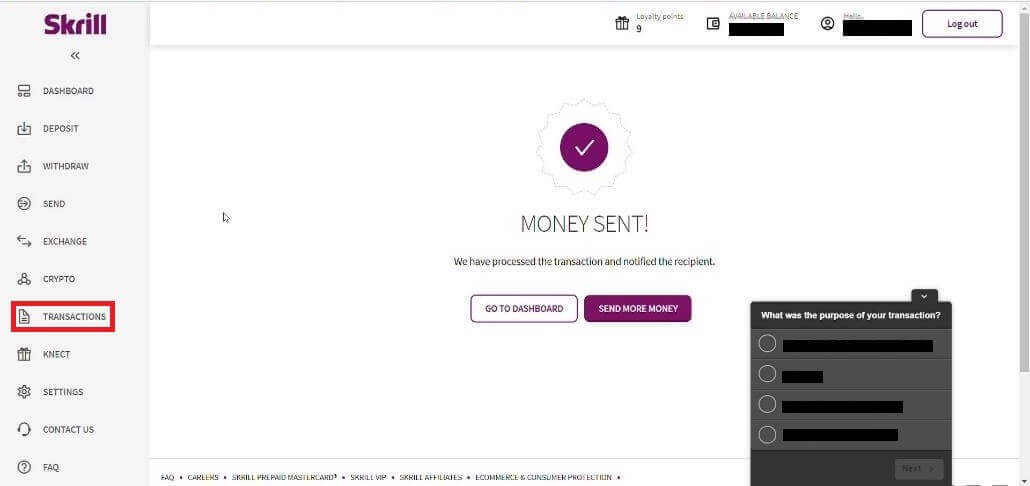
5.7 Изберете транзакцията, която сте изпратили към акаунта на Binomo и копирайте идентификатора на транзакцията.
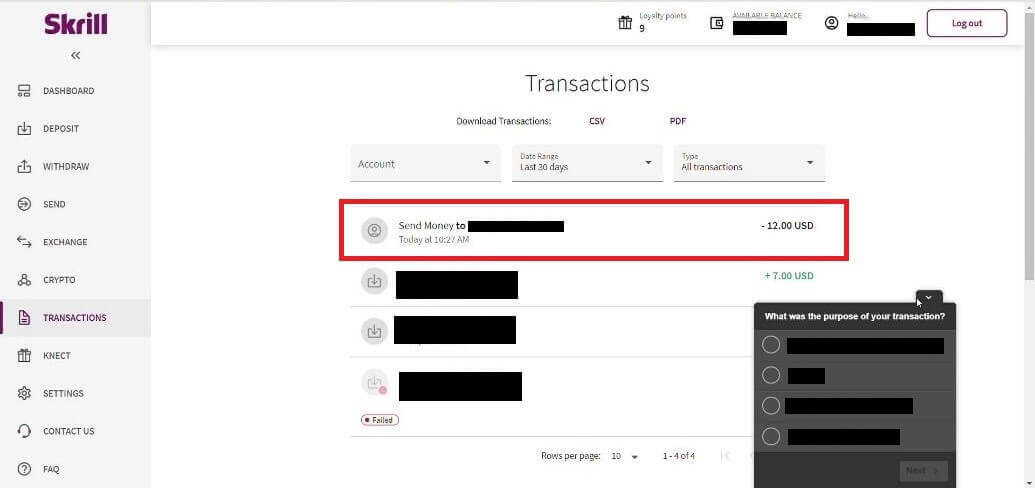
6. Върнете се към страницата Binomo и поставете идентификатора на транзакцията в полето. След това щракнете върху „Потвърждаване“.
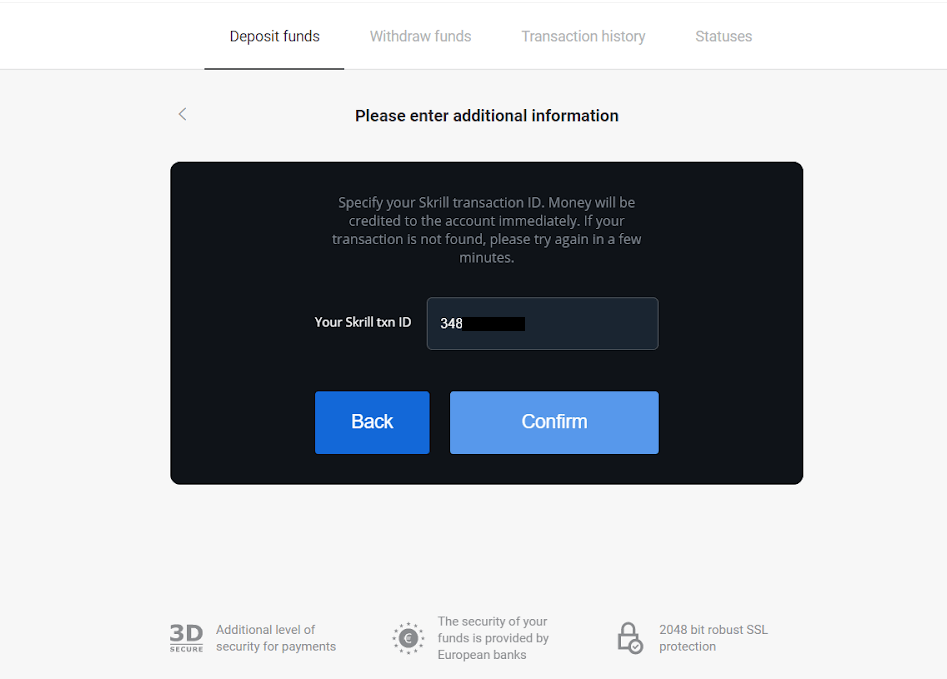
7. Ще се появи потвърждението на вашия процес на депозит. Също така информация за вашия депозит ще бъде в страницата „История на транзакциите“ във вашия акаунт.
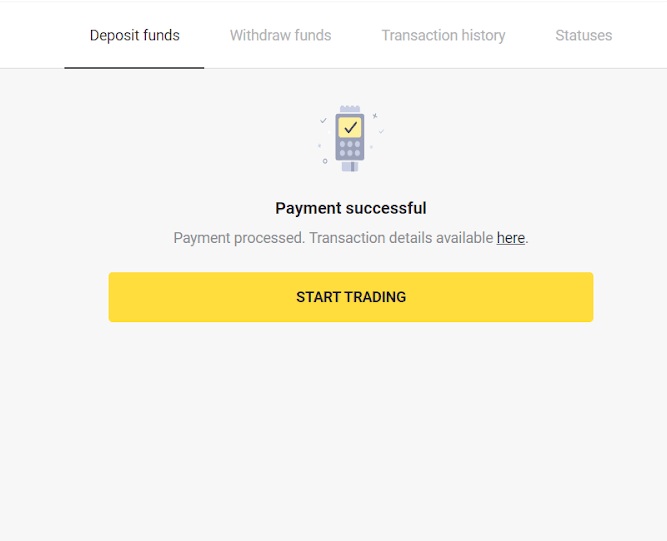
Как да депозирате чрез банков превод в Binomo
Банковите преводи са представени в няколко метода на плащане, включително местни банкови преводи, международни и др.
Итау
1. Щракнете върху бутона „Депозит“ в горния десен ъгъл на екрана.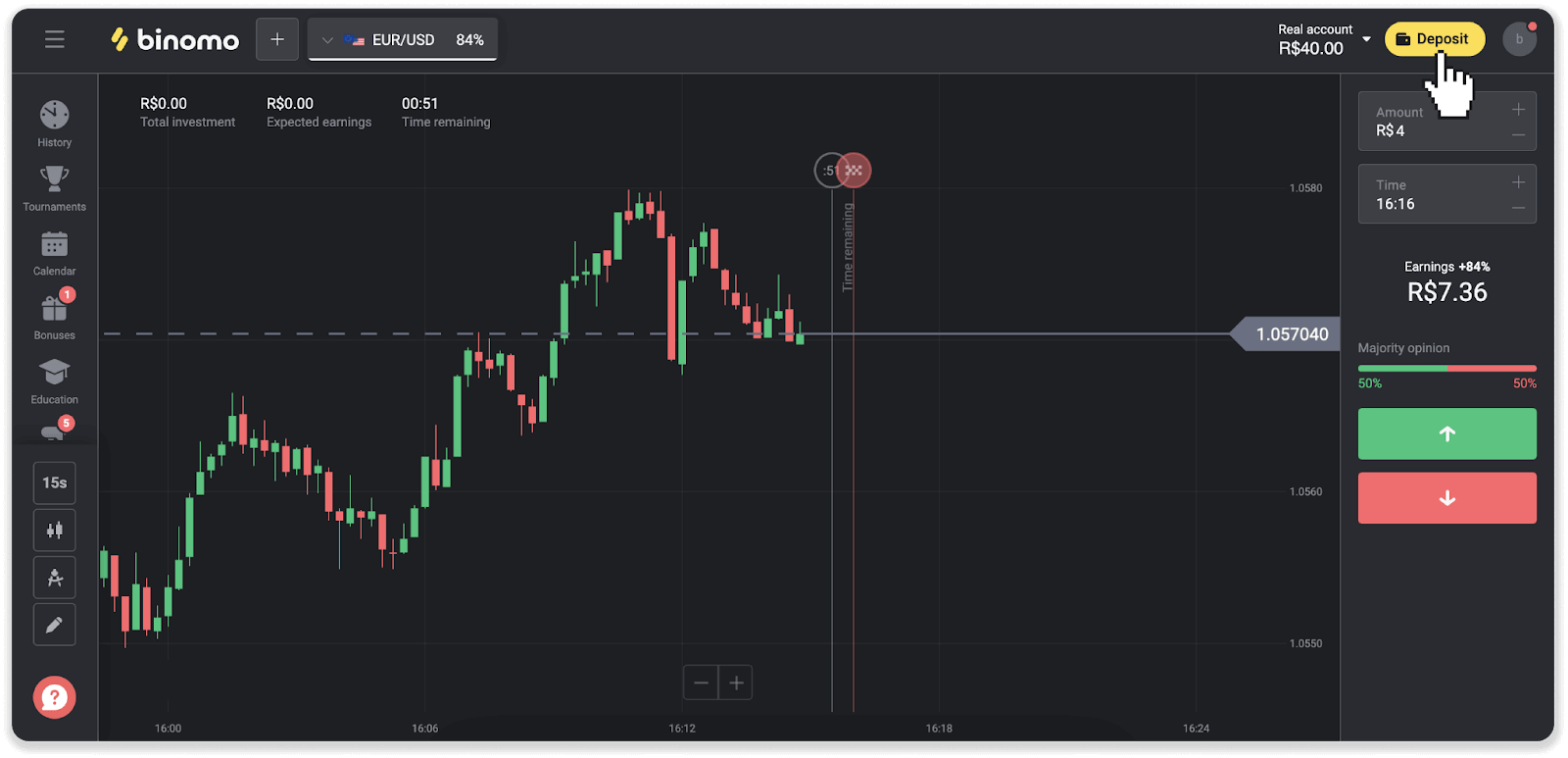
2. Изберете държавата и изберете метода на плащане „Итау“.
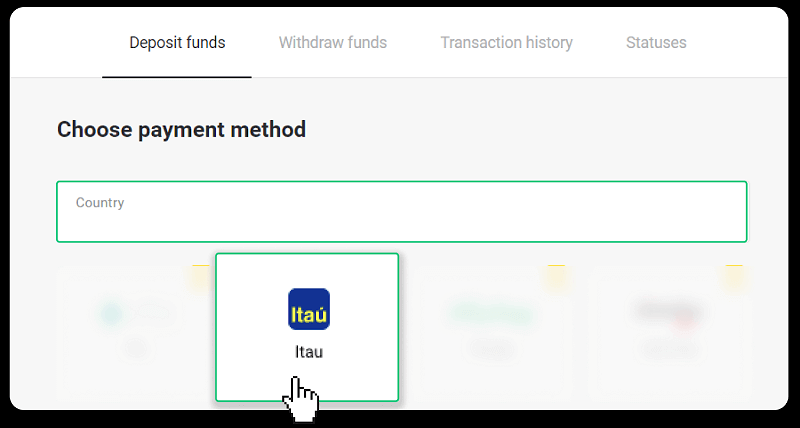
3. Въведете сумата на депозита и щракнете върху „Депозит“.
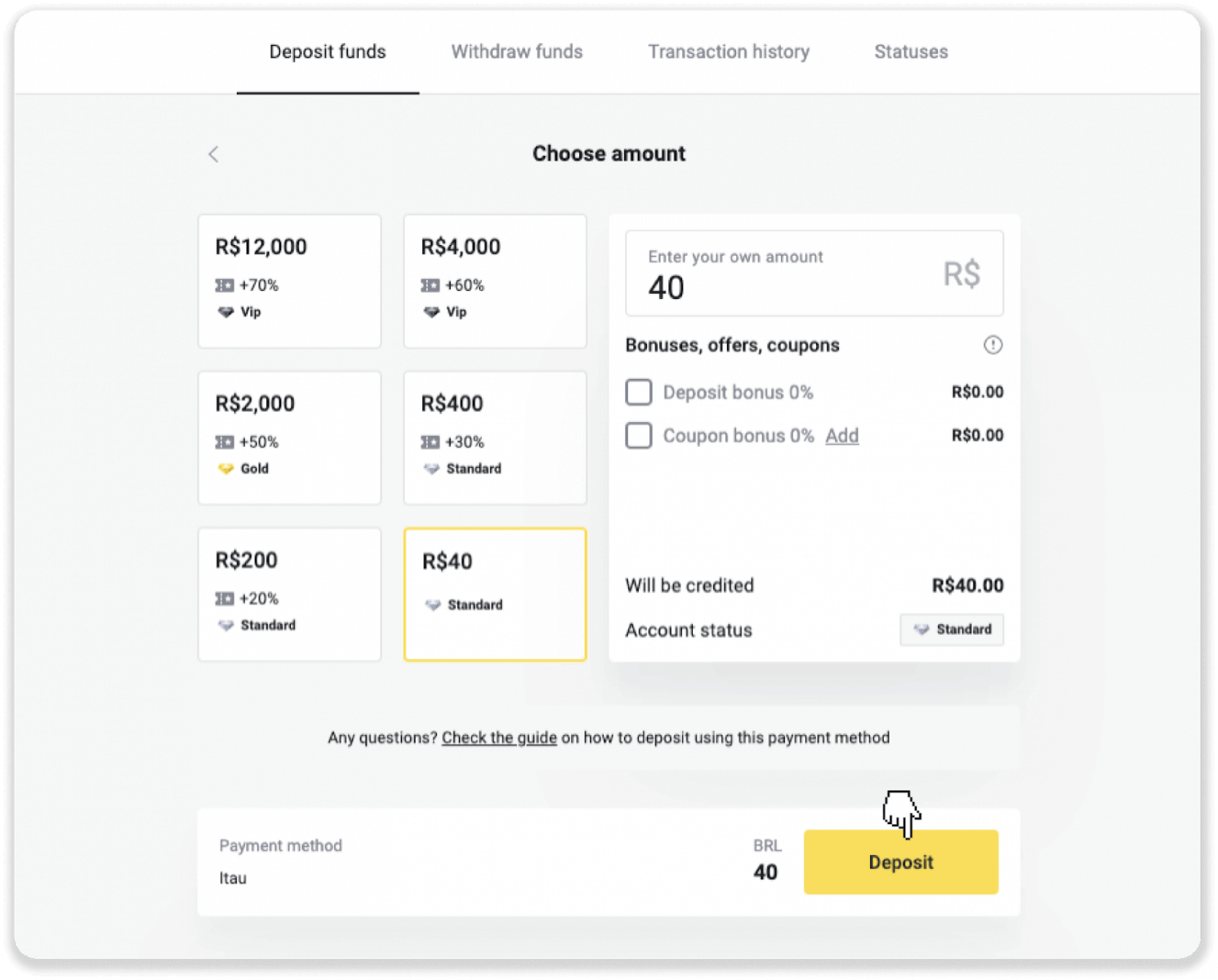
4. Ще бъдете автоматично пренасочени към страницата на доставчика на плащане. Изберете Bradesco и въведете вашата лична информация: вашето име, CPF, CEP, имейл адрес и телефонен номер. Кликнете върху „Потвърждаване“.
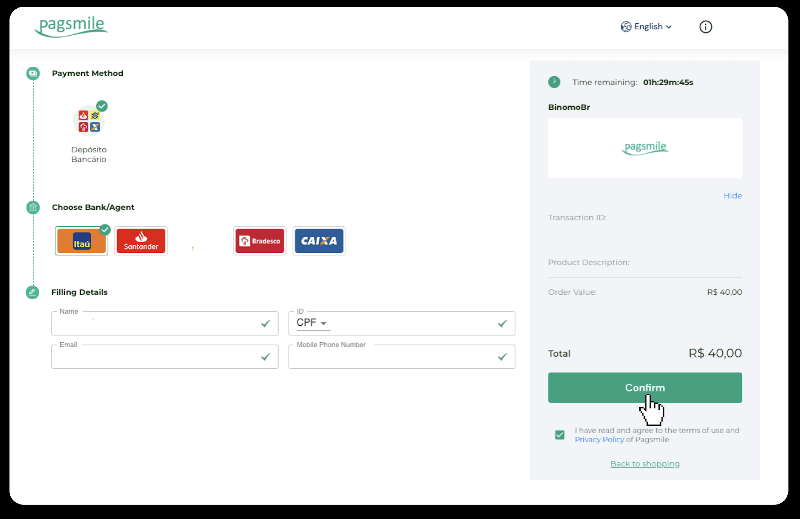
5. Запишете си ключа PIX. Все още не затваряйте тази страница, за да можете да завършите плащането, като изтеглите разписката.
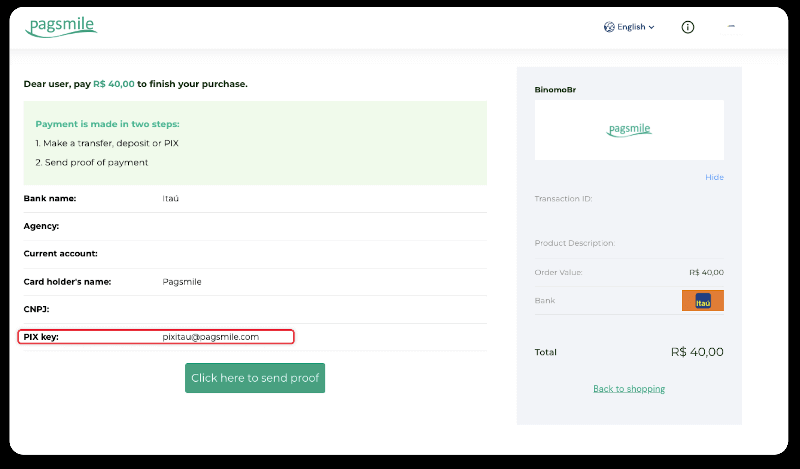
6. Влезте във вашето приложение Itau. Докоснете менюто „PIX“.
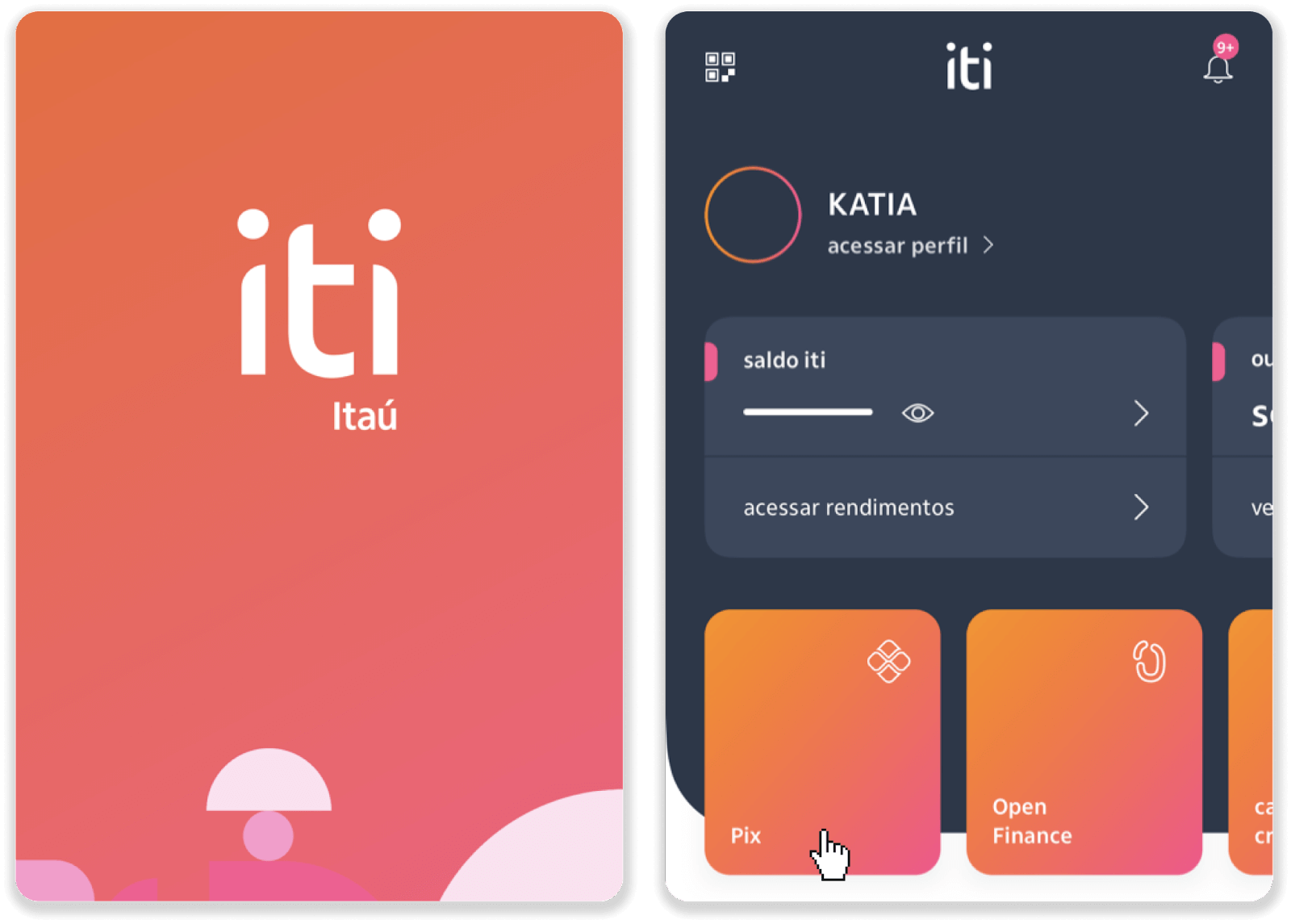
7. Докоснете „Transferir“ и въведете PIX ключа – имейл адрес от стъпка 5. Докоснете „Continuar“.
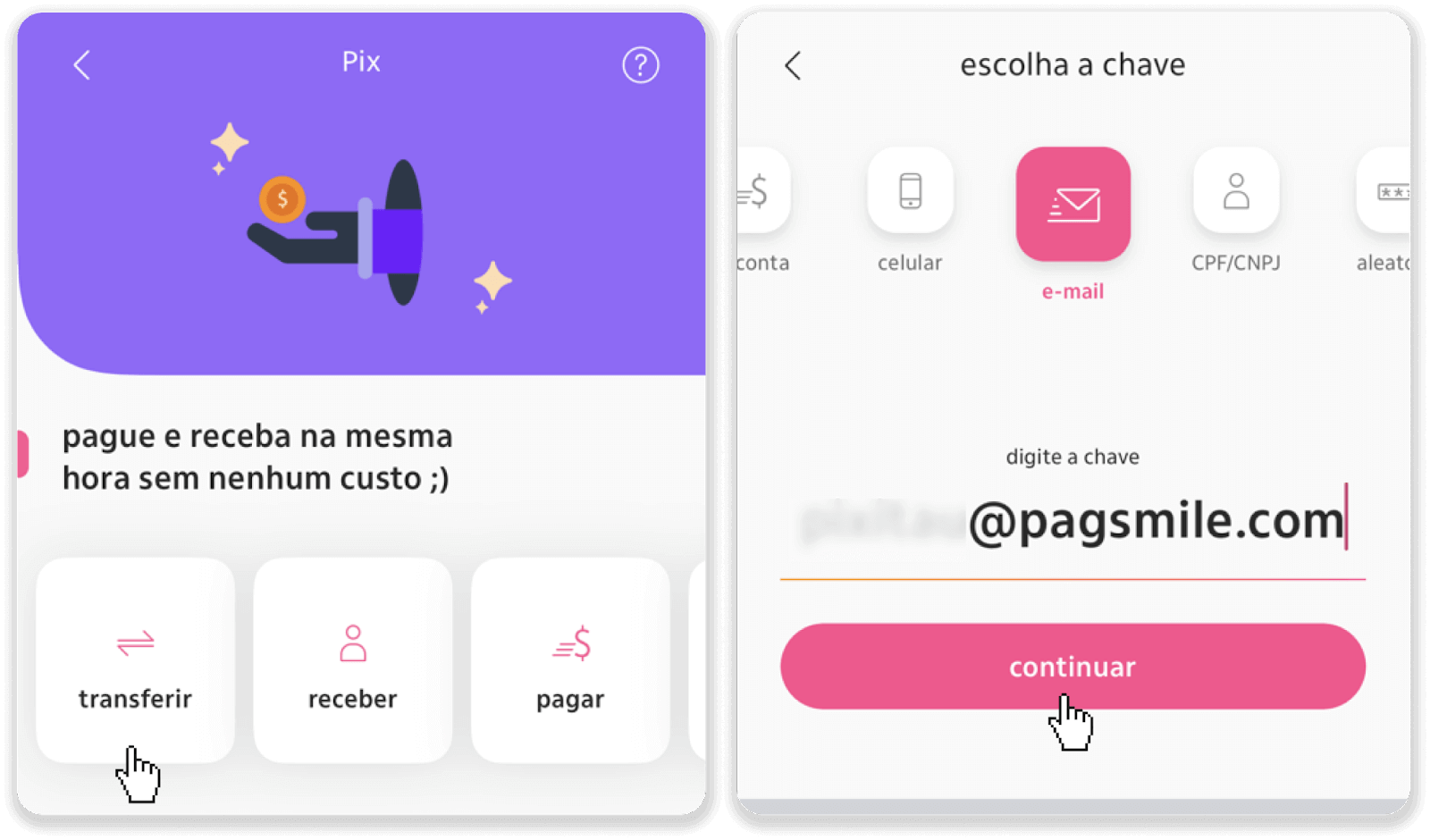
8. Проверете дали сумата на депозита е правилна и докоснете „Продължи“. Уверете се, че всички данни за плащане са правилни и щракнете върху „Pagar“.
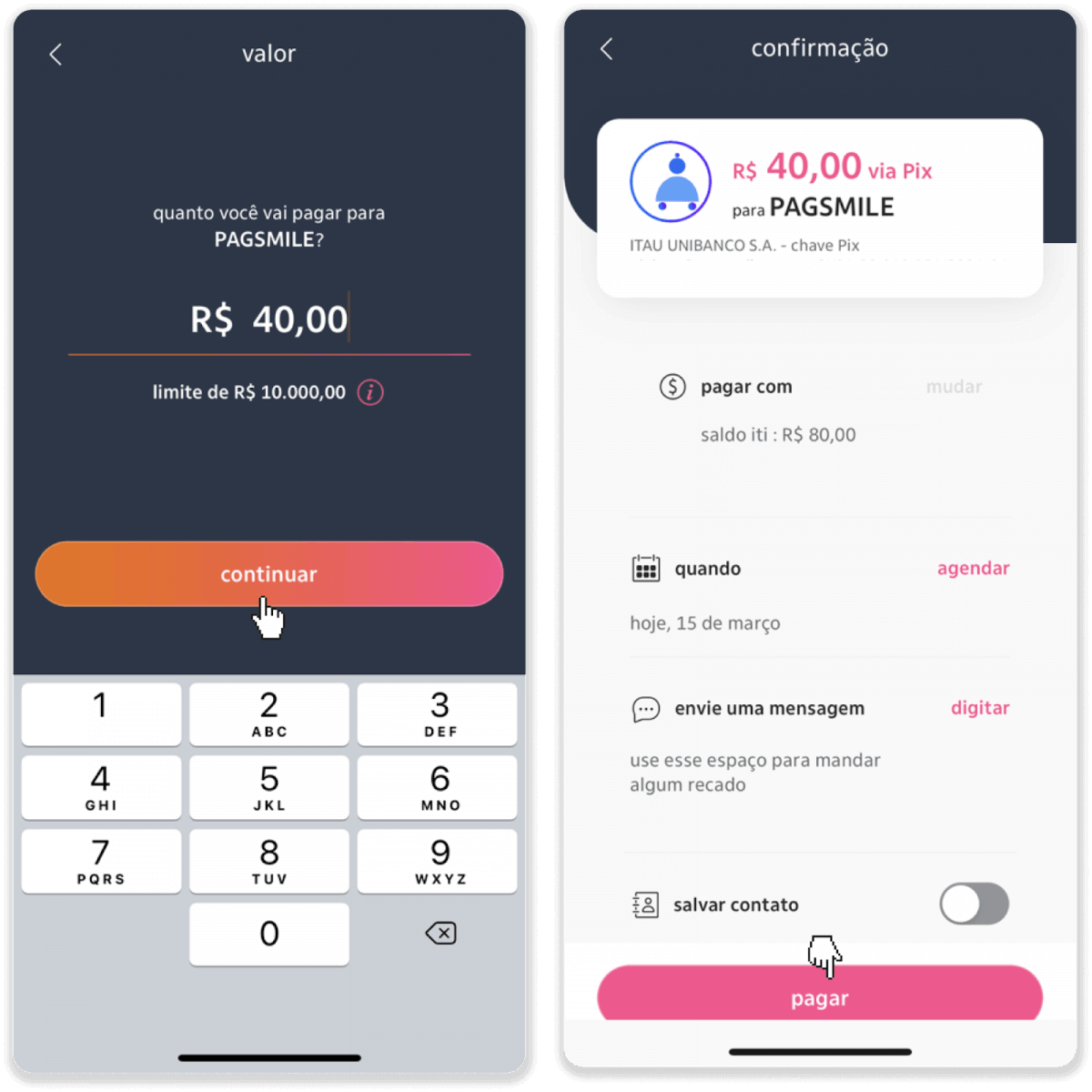
9. Въведете сумата на депозита, изберете типа сметка и щракнете върху „Продължи“.
10. Изберете датата и щракнете върху „Продължи“.
11. Проверете дали всичко е правилно и щракнете върху „Потвърди“. След това въведете своя код за сигурност.
12. Плащането е завършено. Направете екранна снимка на разписката.
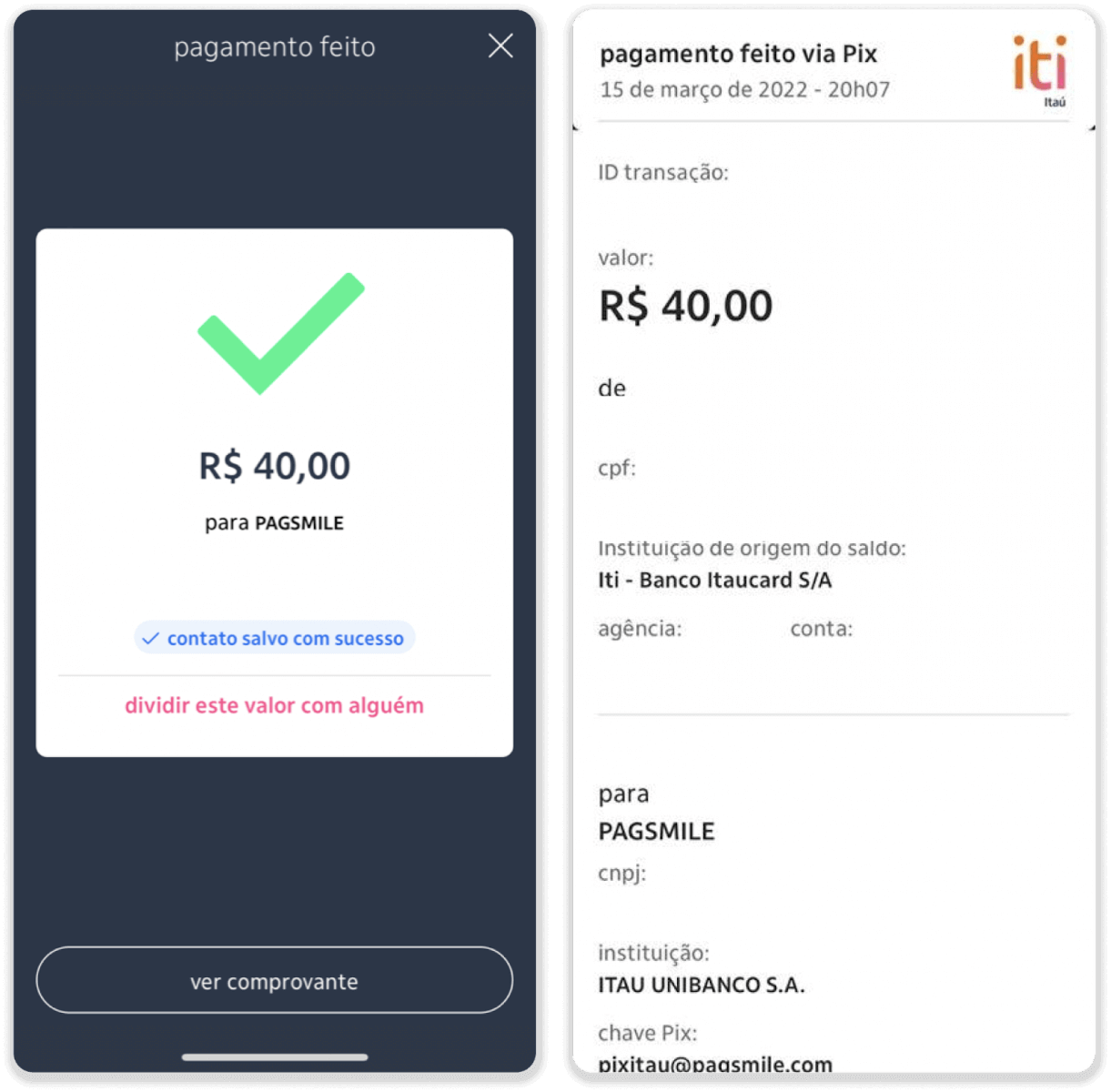
13. Върнете се на страницата от стъпка 5 и щракнете върху бутона „Щракнете тук, за да изпратите доказателство“.
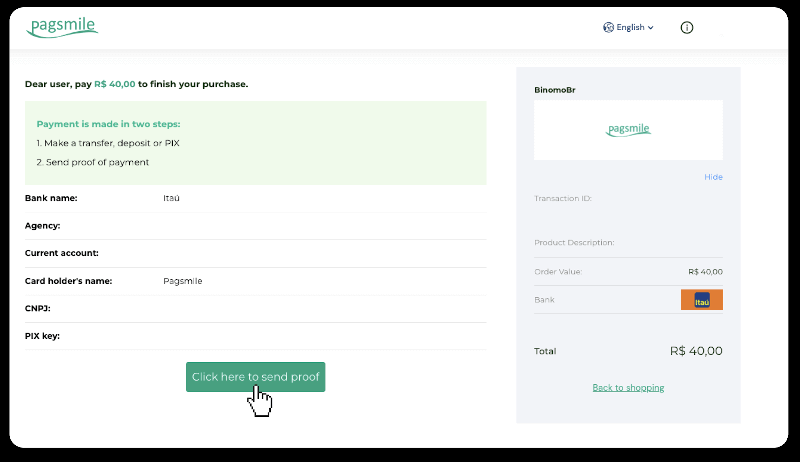
14. Въведете банковите си данни и щракнете върху „Качване“, за да качите разписката си.
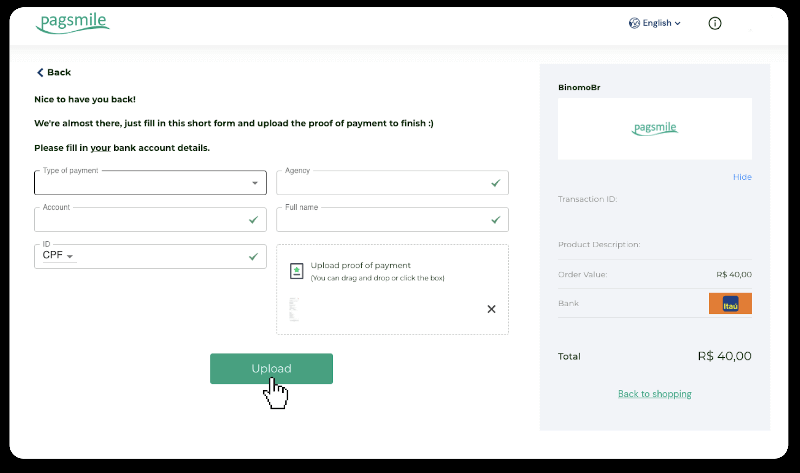
15. За да проверите състоянието на вашата транзакция, върнете се в раздела „История на транзакциите“ и щракнете върху вашия депозит, за да проследите състоянието му.
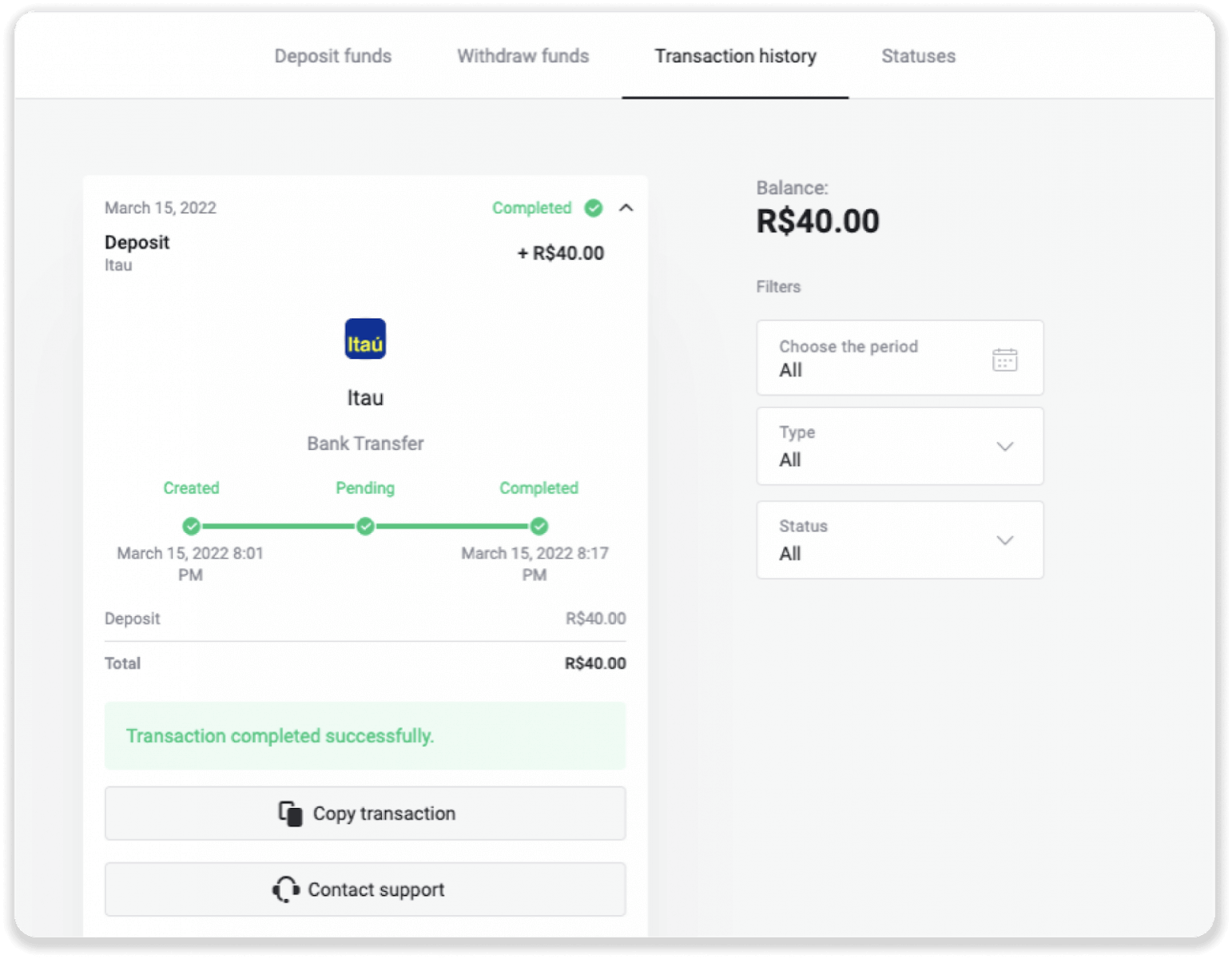
PicPay
1. Щракнете върху бутона „Депозит“ в горния десен ъгъл на екрана.
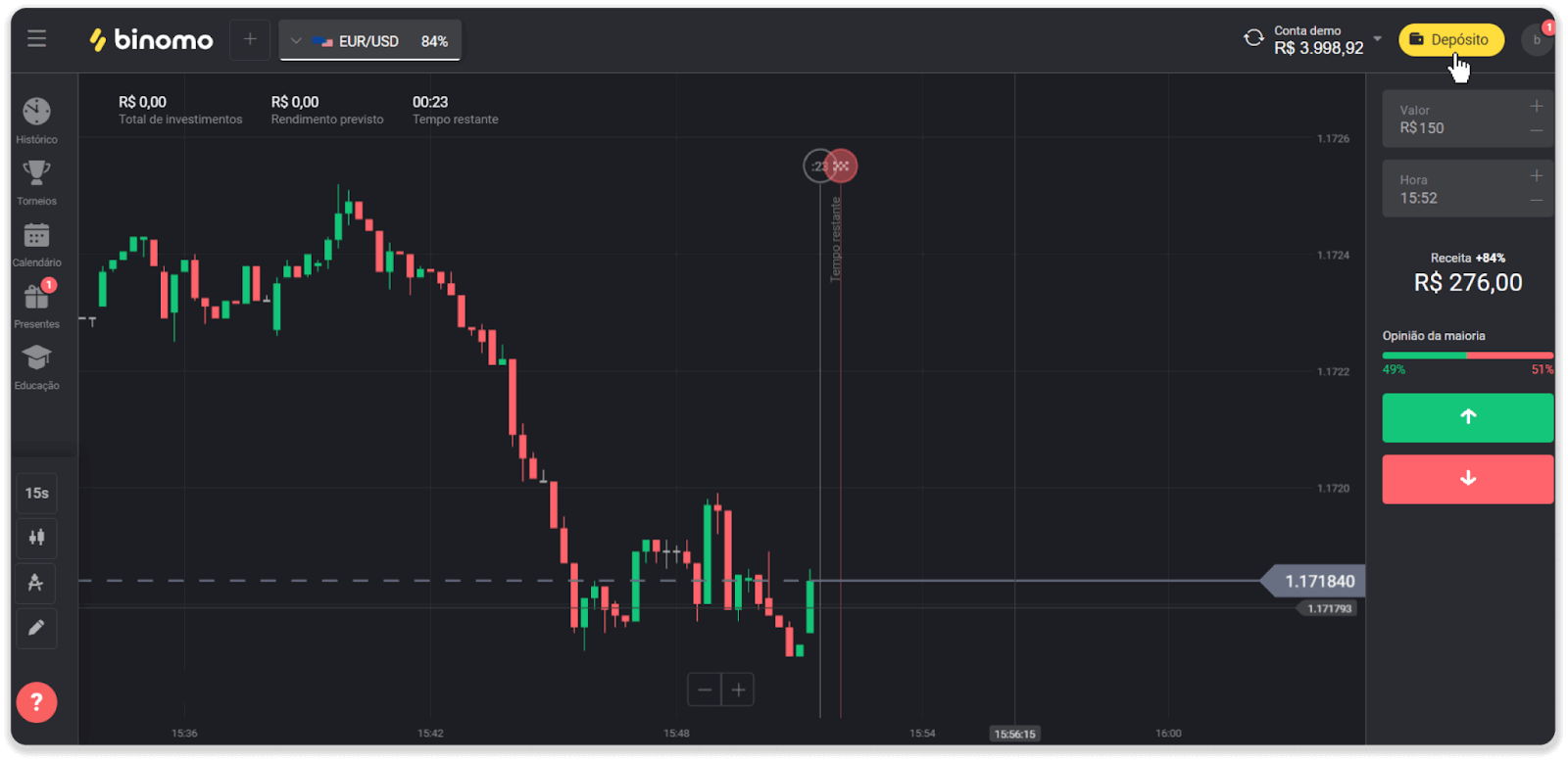
2. Изберете държавата и изберете метода на плащане “PicPay”.
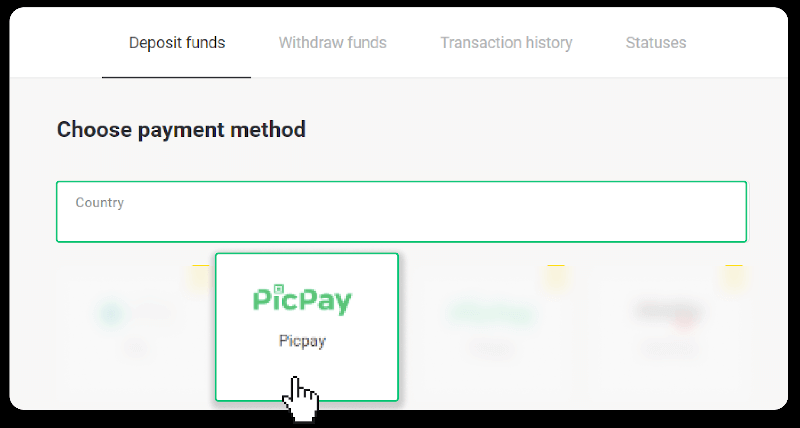
3. Въведете сумата на депозита и щракнете върху „Депозит“.
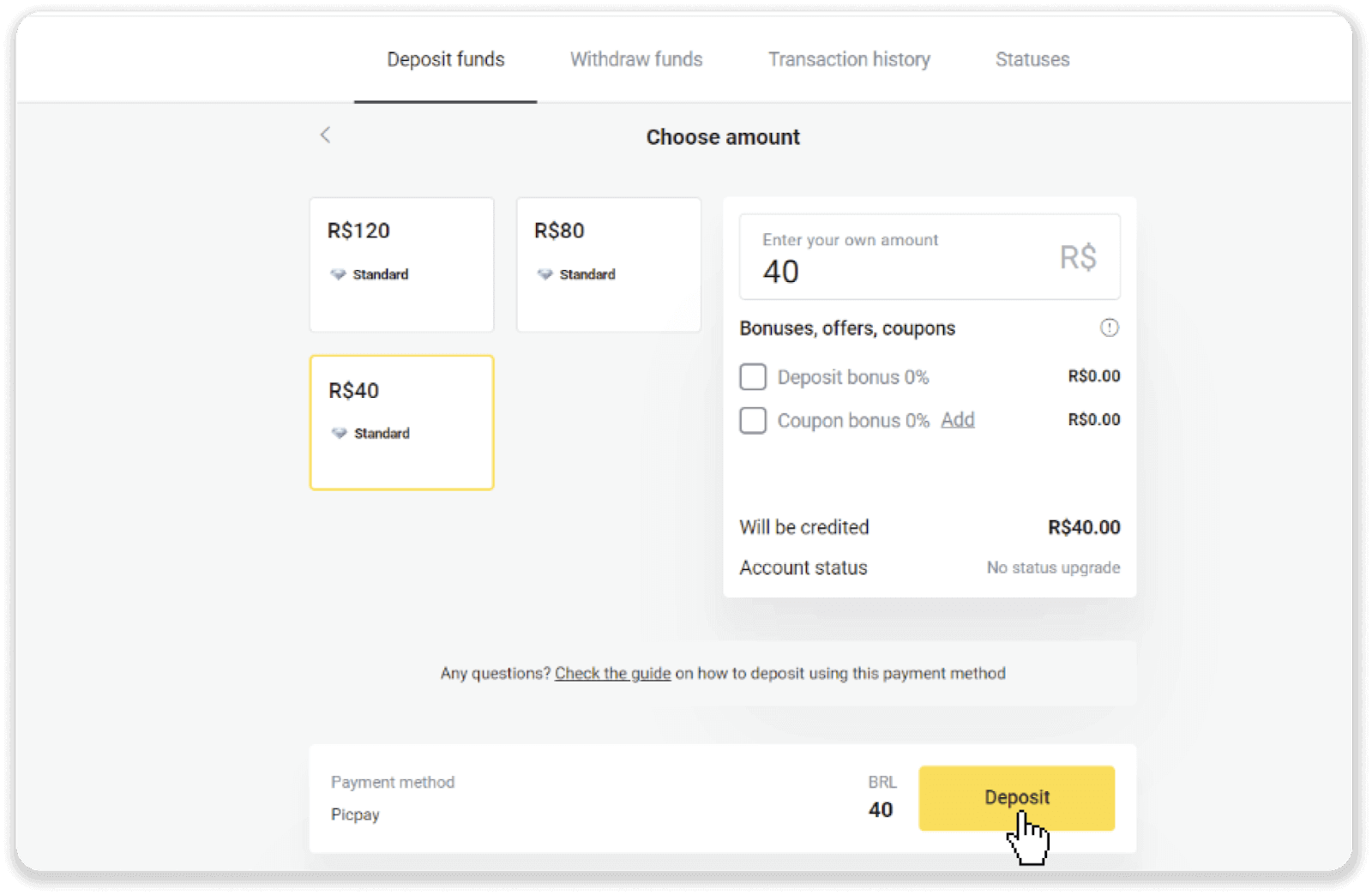
4. Ще бъдете автоматично пренасочени към страницата на доставчика на плащане. Въведете вашата лична информация: вашето име, CPF, CEP, имейл адрес и телефонен номер. Кликнете върху „Потвърждаване“.
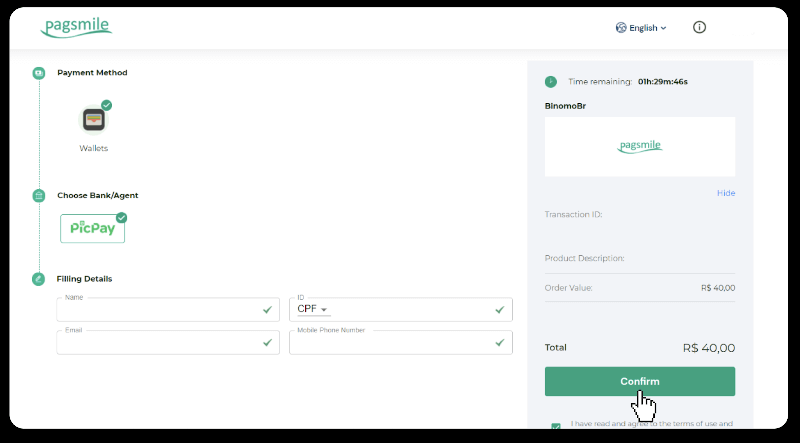
5. Ще бъде генериран QR код. Можете да го сканирате с вашето приложение PicPay.
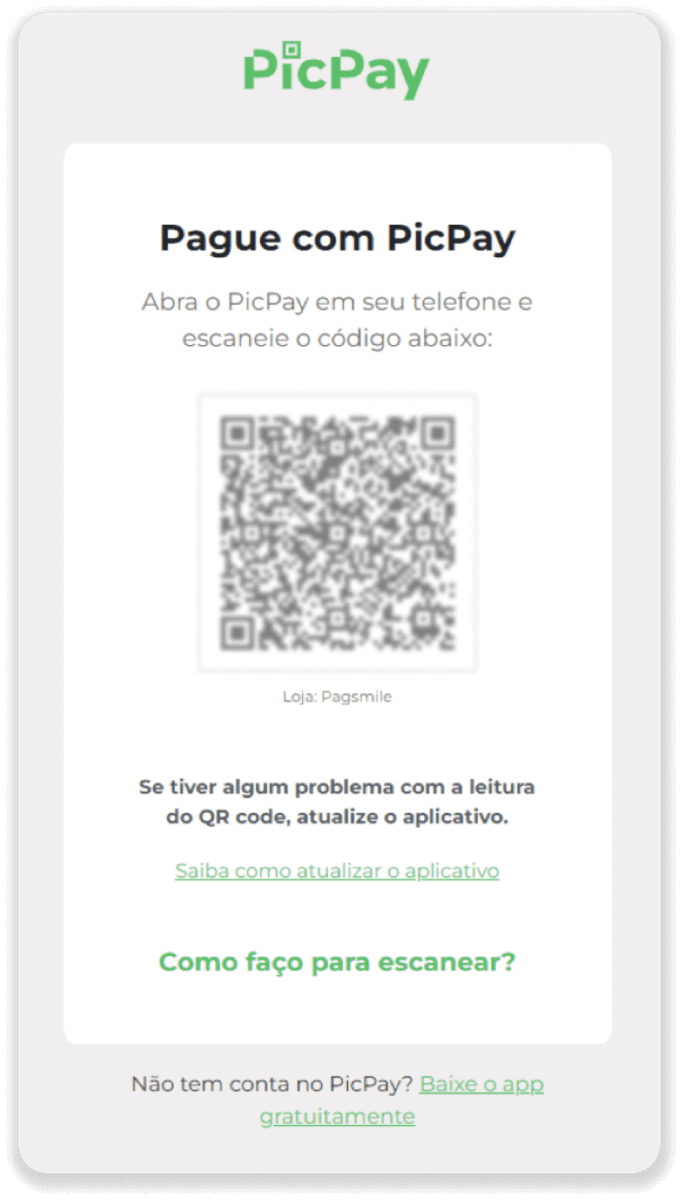
6. Отворете вашето приложение PicPay, щракнете върху „QR код“. Сканирайте кода от предишната стъпка.
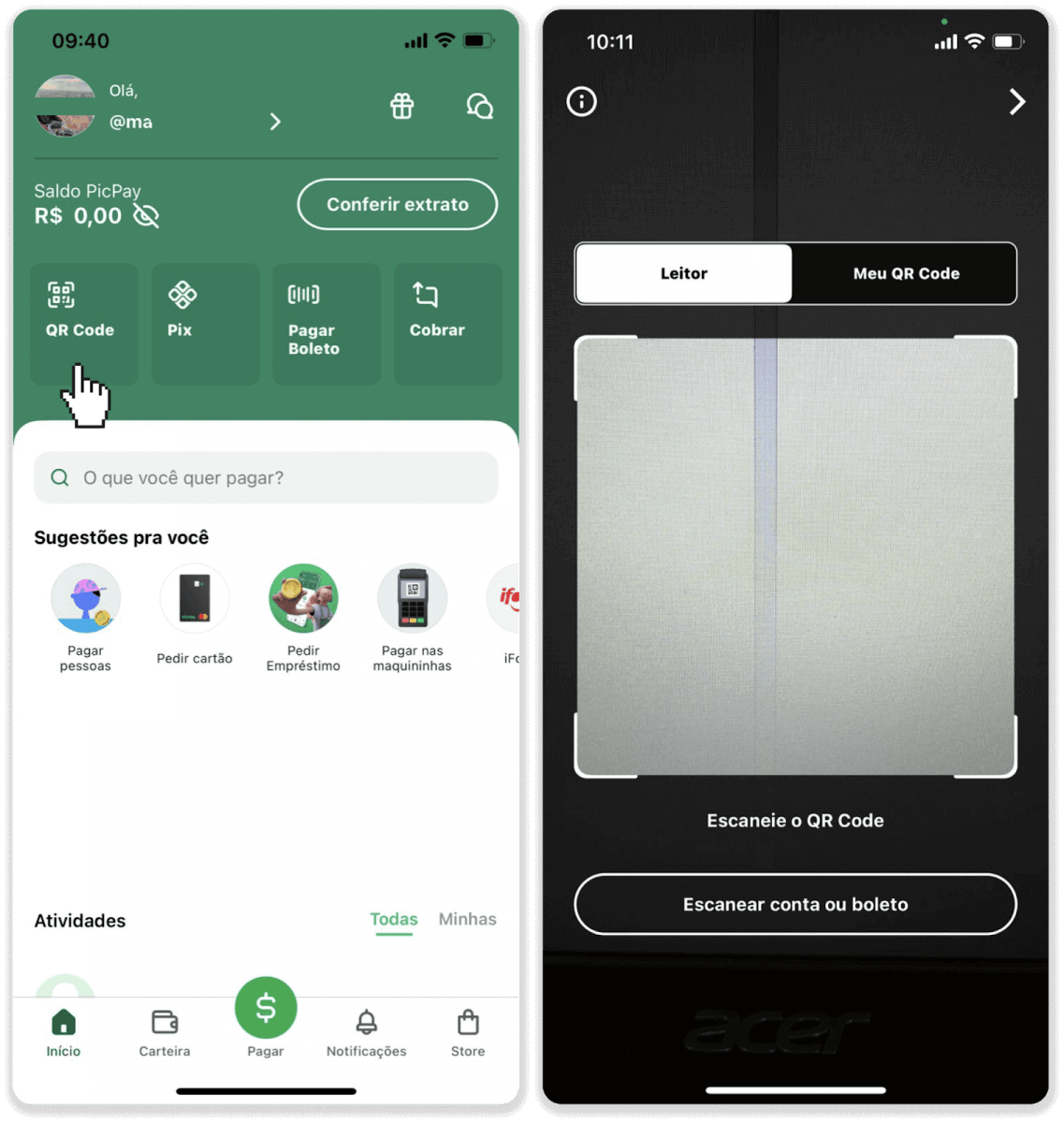
7. Изберете метод на плащане и докоснете „Pagar“. Въведете данните за вашата банкова карта, докоснете „Продължи“.
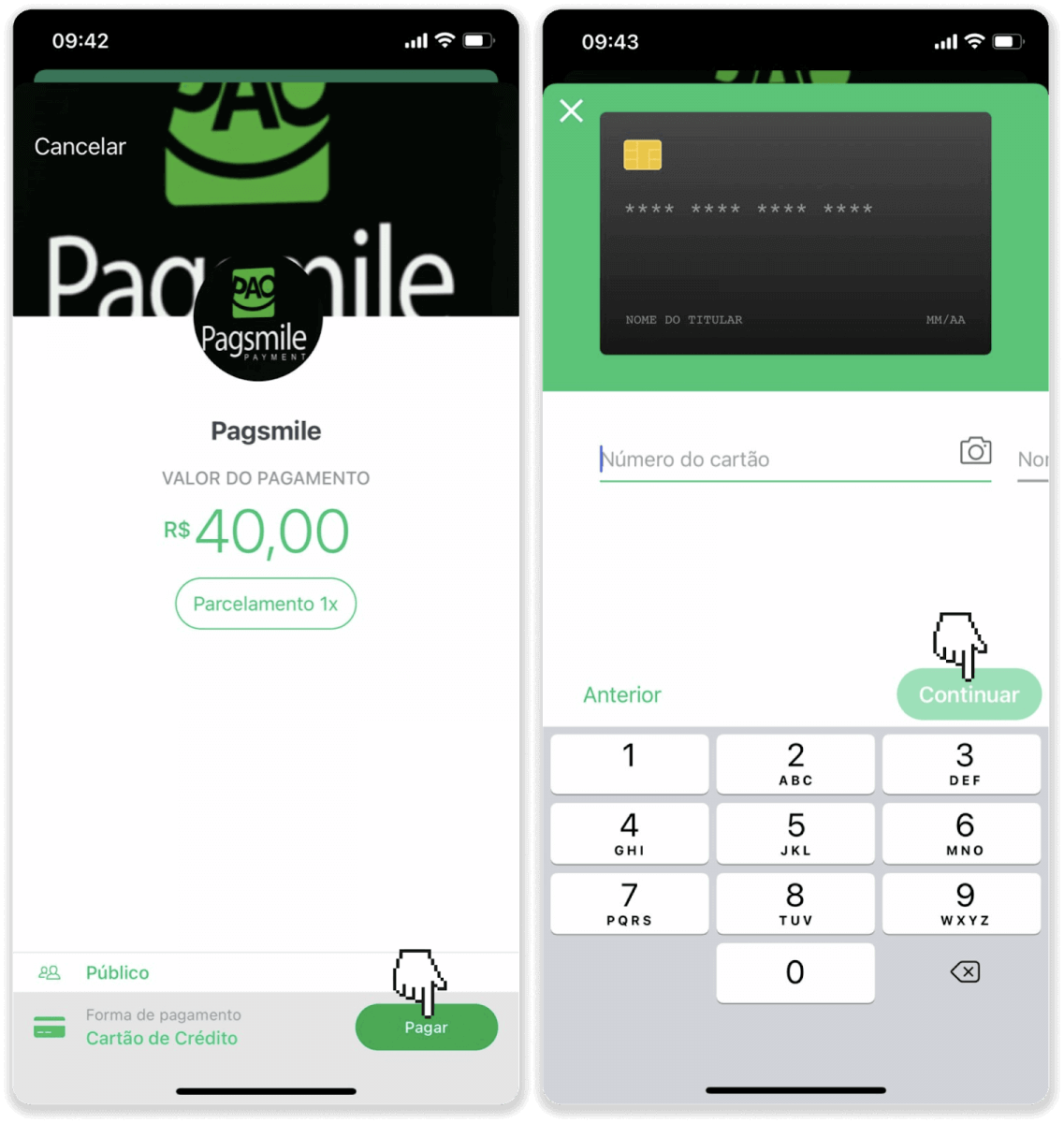
8. Въведете паролата си за PicPay и докоснете „Продължи“. Ще видите потвърждение на вашето плащане.
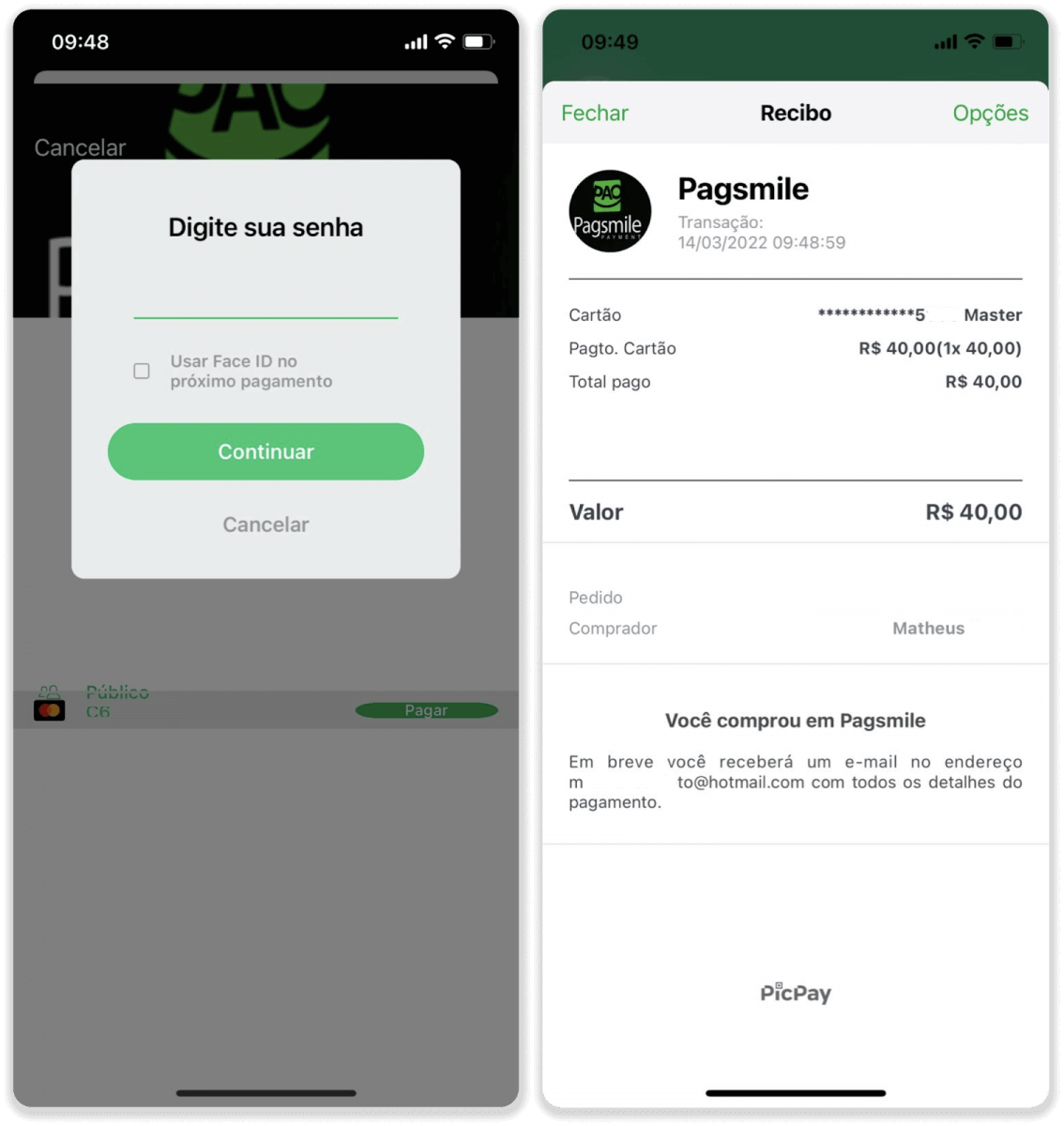
9. За да проверите състоянието на транзакцията си, върнете се в раздела „История на транзакциите“ и щракнете върху вашия депозит, за да проследите състоянието му.
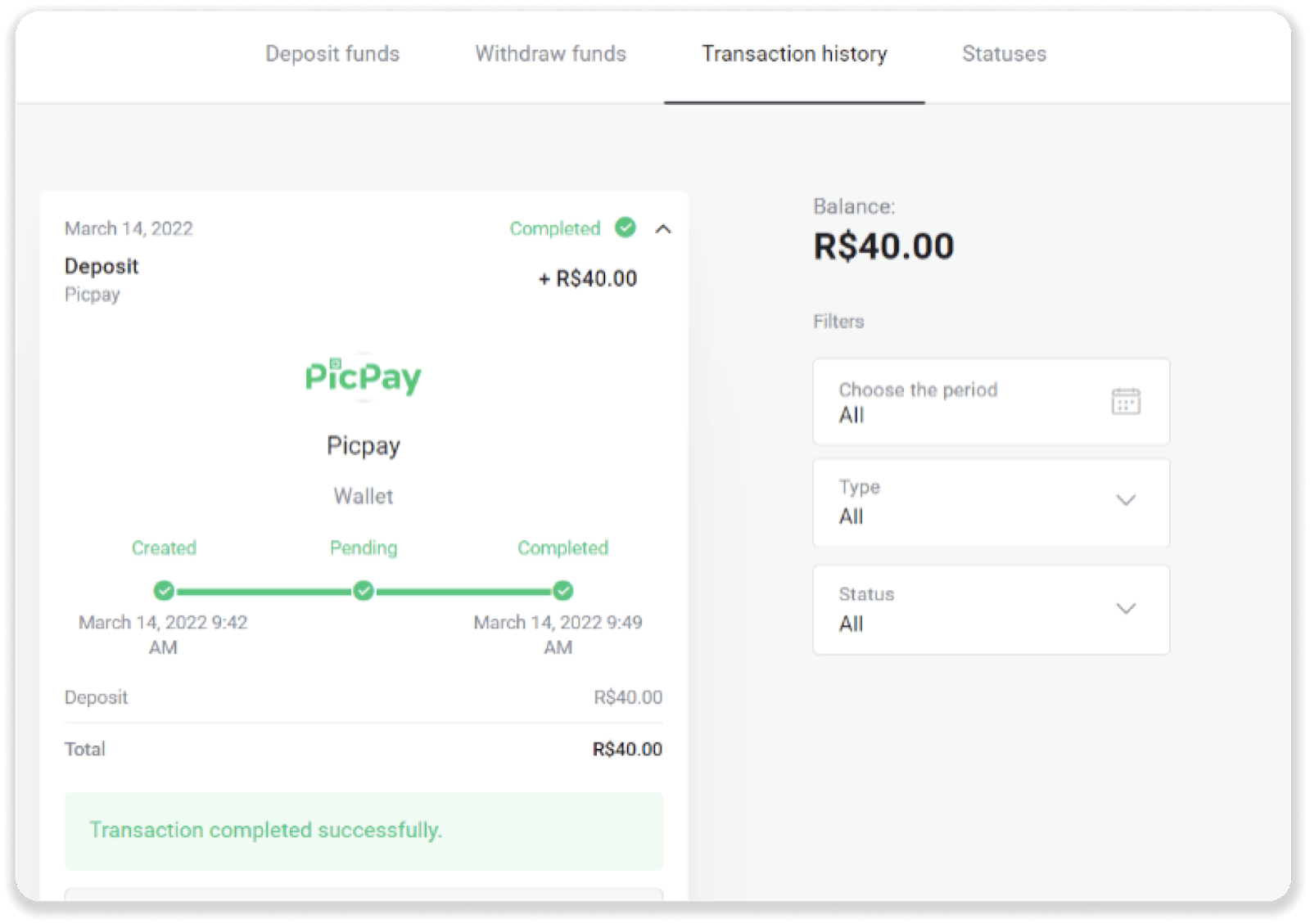
Болето Рапидо
1. Щракнете върху бутона „Депозит“ в горния десен ъгъл на екрана.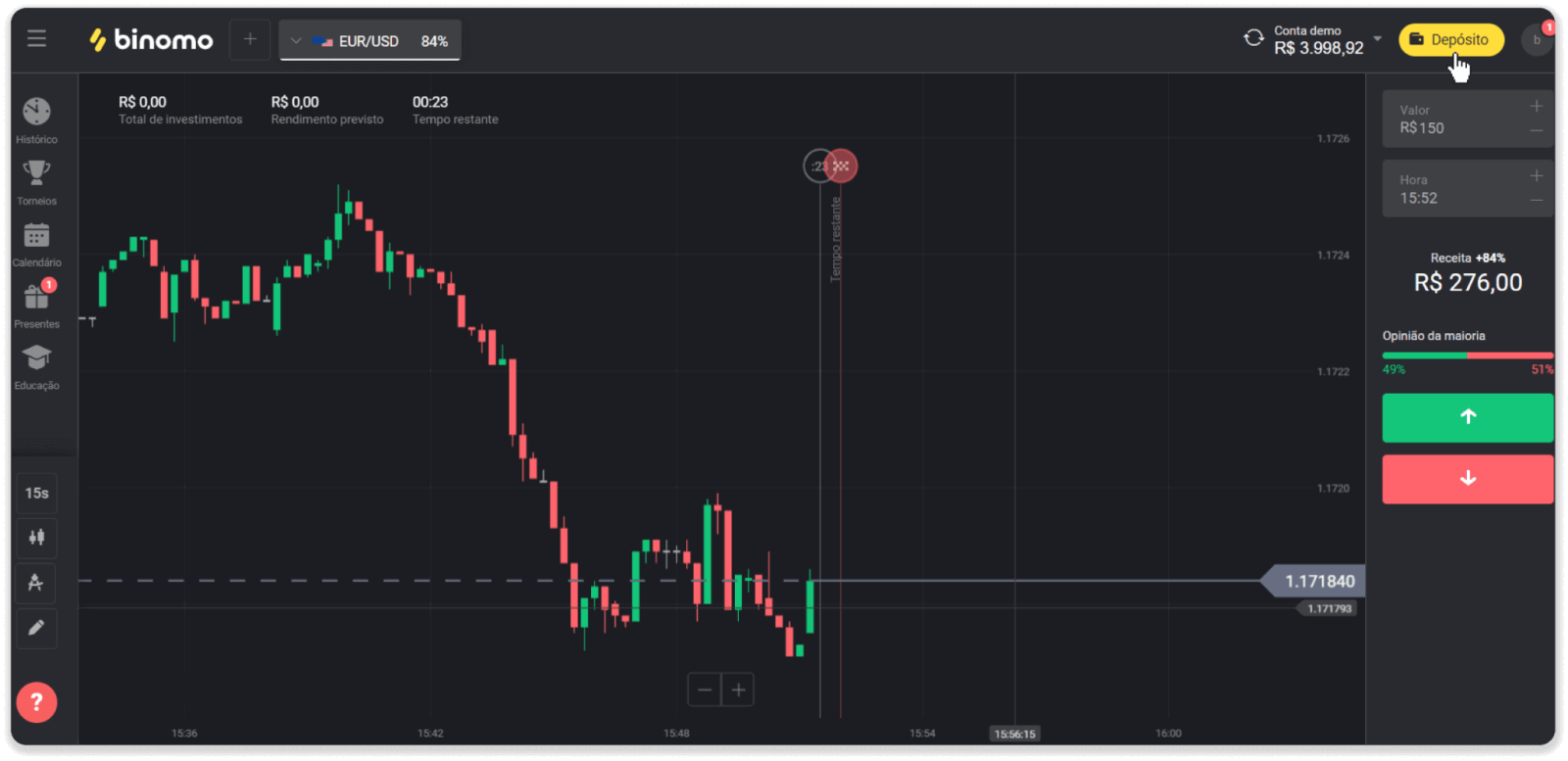
2. Изберете Бразилия в секцията „Държава“ и изберете метода на плащане „Boleto Rapido“.
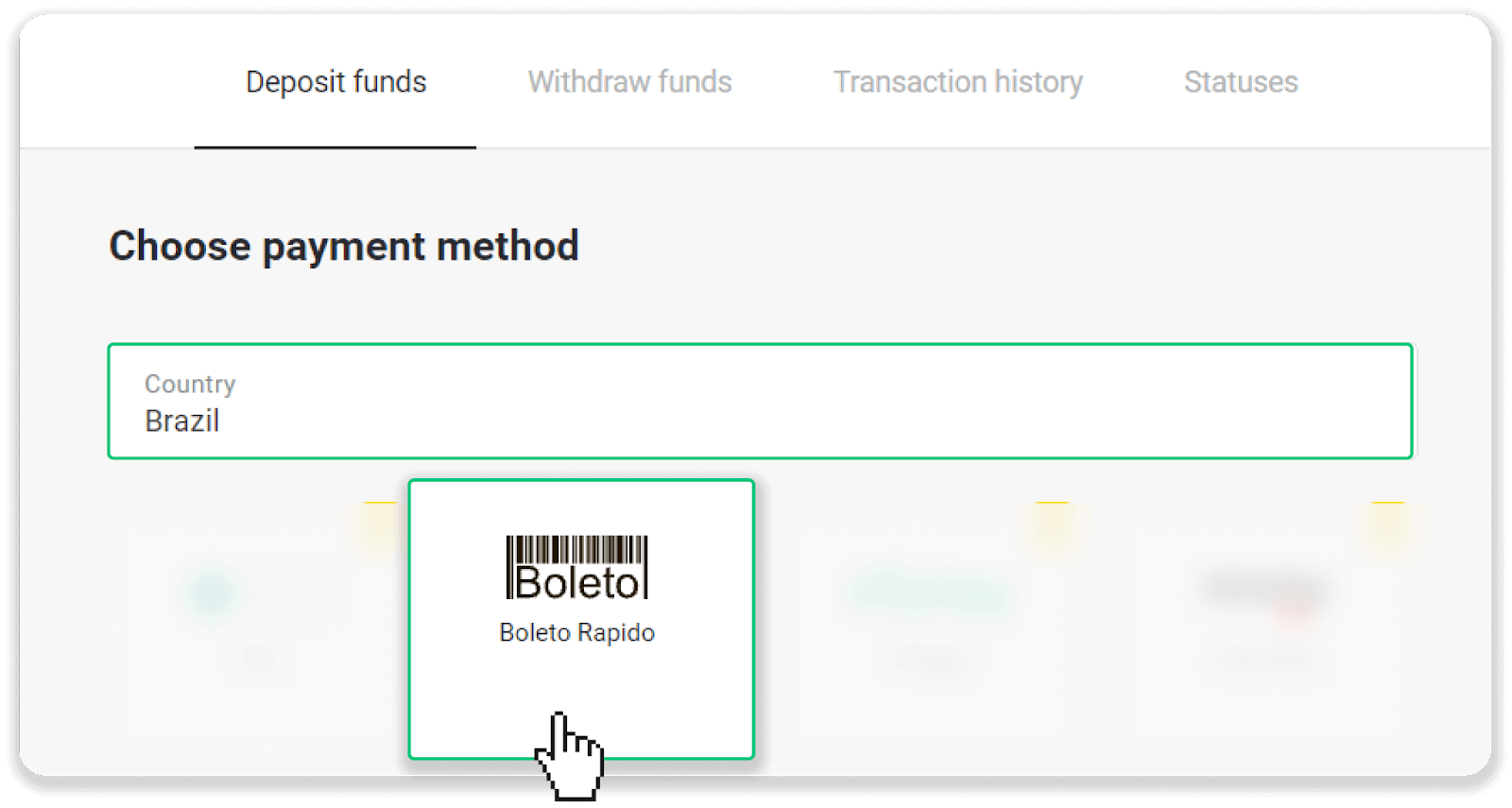
3. Въведете сумата на депозита и щракнете върху „Депозит“.
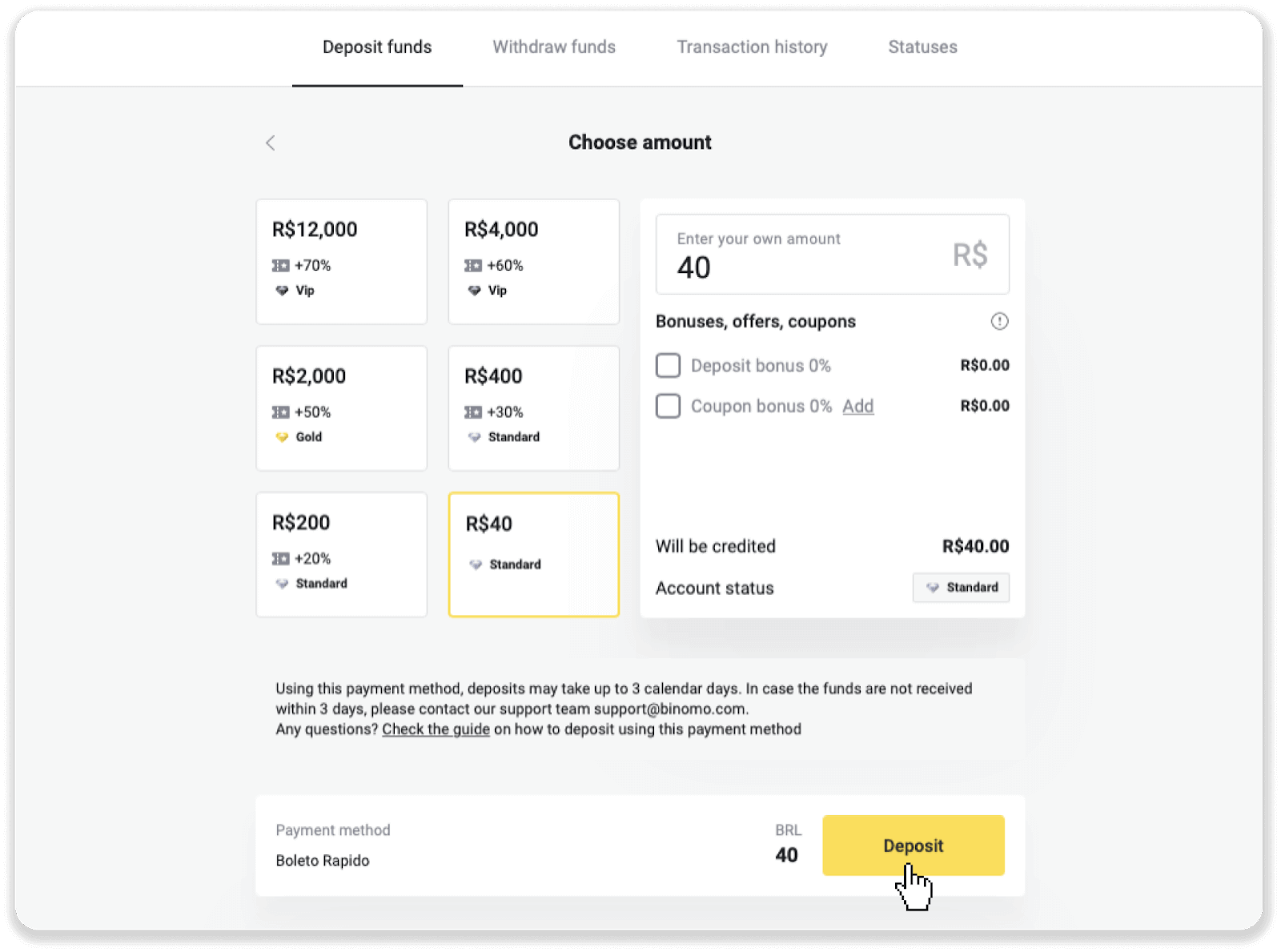
4. Ще бъдете автоматично пренасочени към страницата на доставчика на плащане. Въведете вашата лична информация: вашето име, CPF, CEP, имейл адрес и телефонен номер. Кликнете върху „Потвърждаване“.
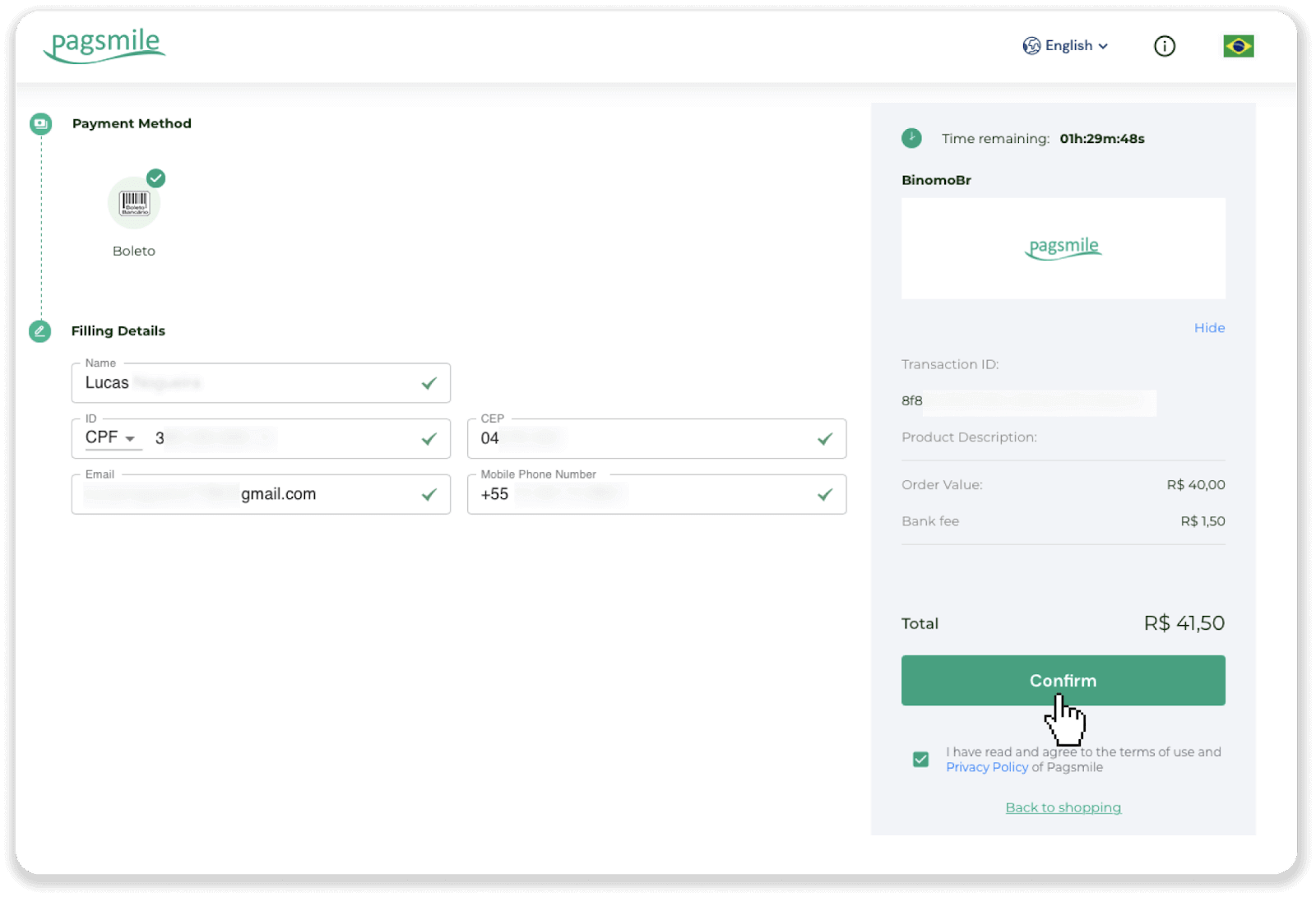
5. Можете да изтеглите Boleto, като щракнете върху „Запазване на PDF“. Или можете да сканирате баркода с вашето банково приложение или да копирате кода.
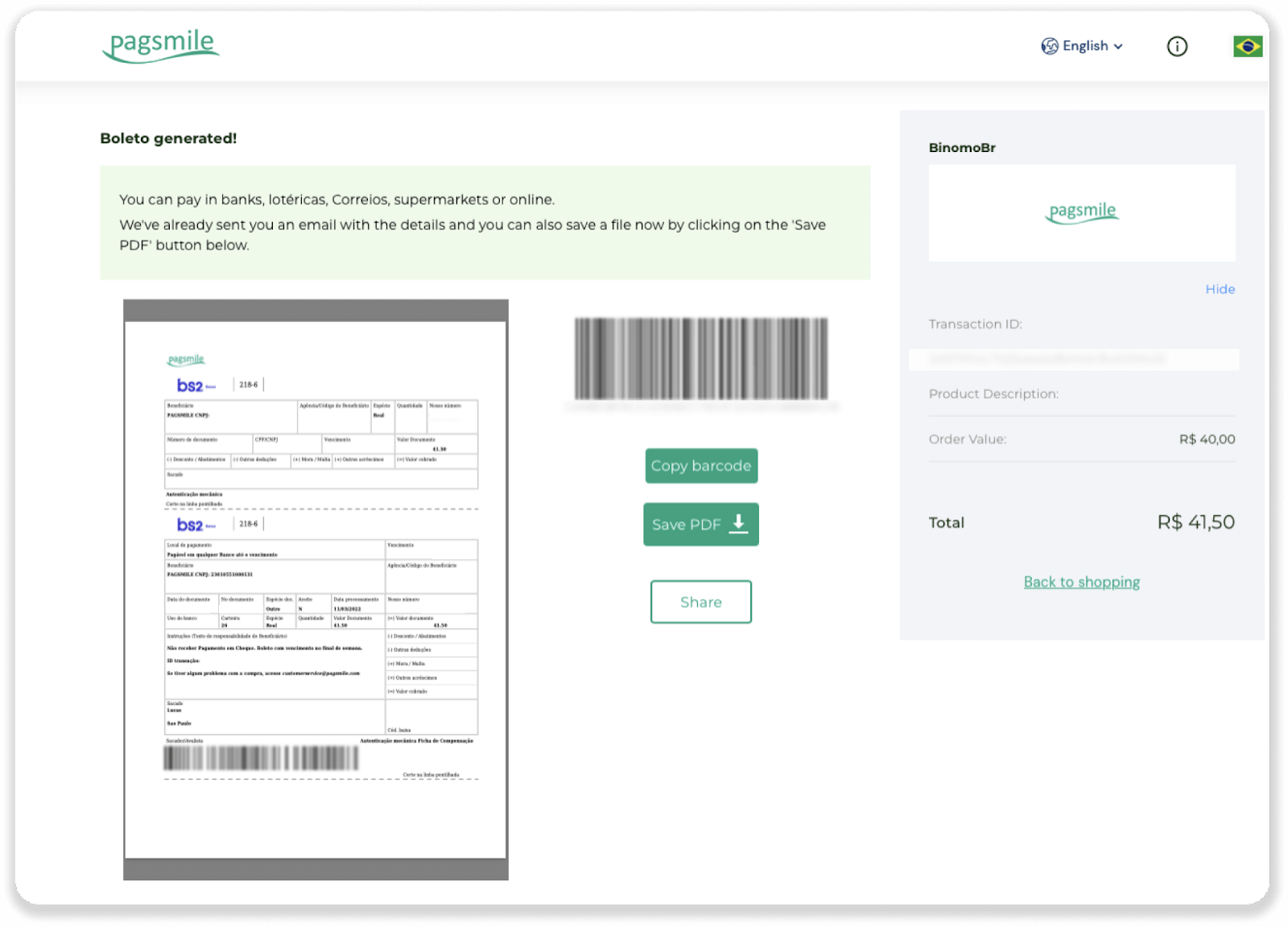
6. Влезте в приложението за банкова сметка и щракнете върху „Pagamentos“. Сканирайте кода с камерата си. Можете също така да вмъкнете номерата на Boleto ръчно, като щракнете върху „Digitar Números“. Когато сканирате или въведете номерата на Boleto, ще бъдете пренасочени към страницата за потвърждение. Проверете дали цялата информация е правилна и щракнете върху „Потвърди“.
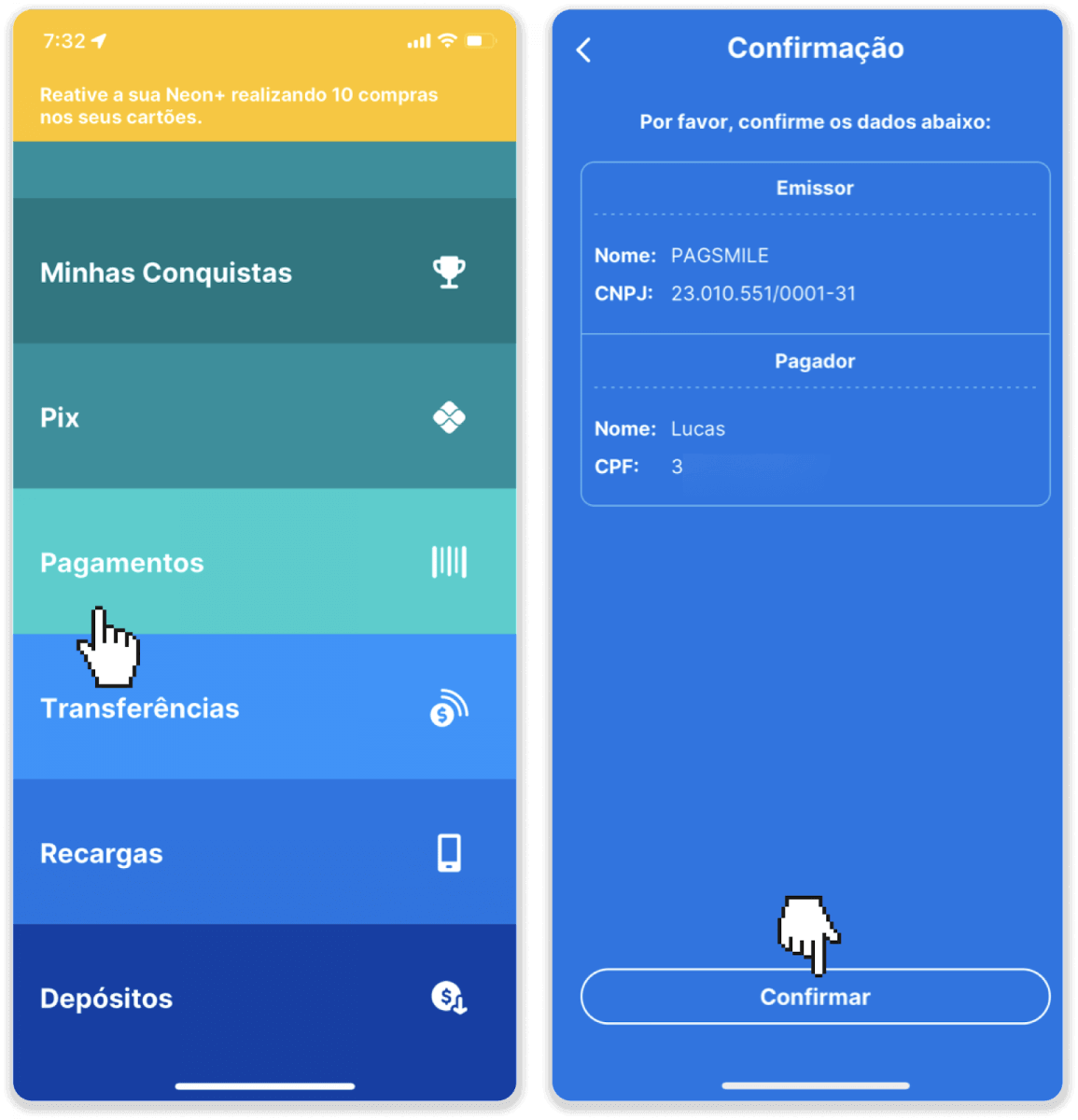
7. Проверете дали сумата е правилна и щракнете върху „Próximo“. За да приключите транзакцията, щракнете върху „Finalizar“. След това въведете своя 4-цифрен ПИН, за да потвърдите транзакцията.
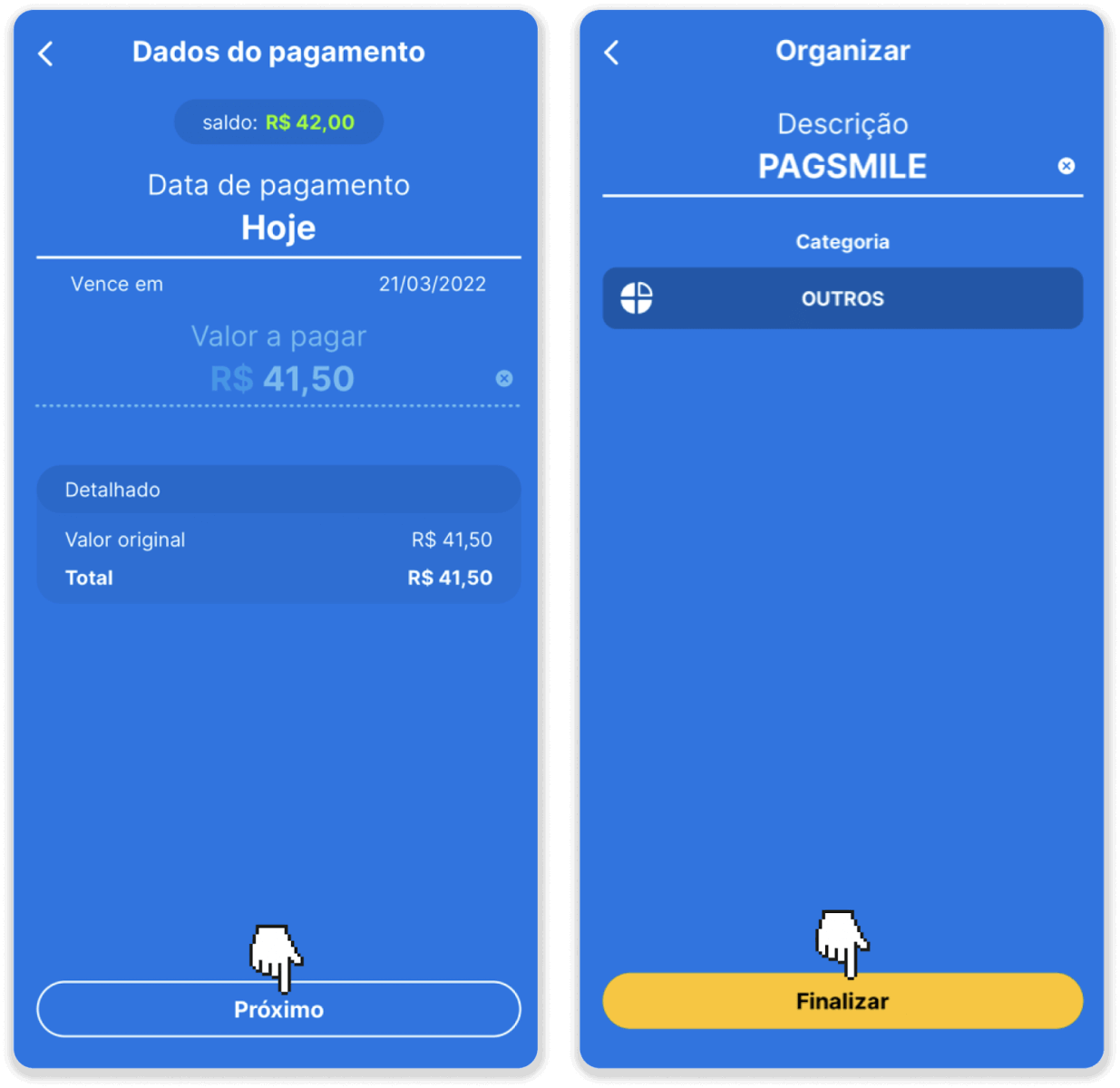
8. За да проверите състоянието на транзакцията си, върнете се в раздела „История на транзакциите“ и щракнете върху вашия депозит, за да проследите състоянието му.
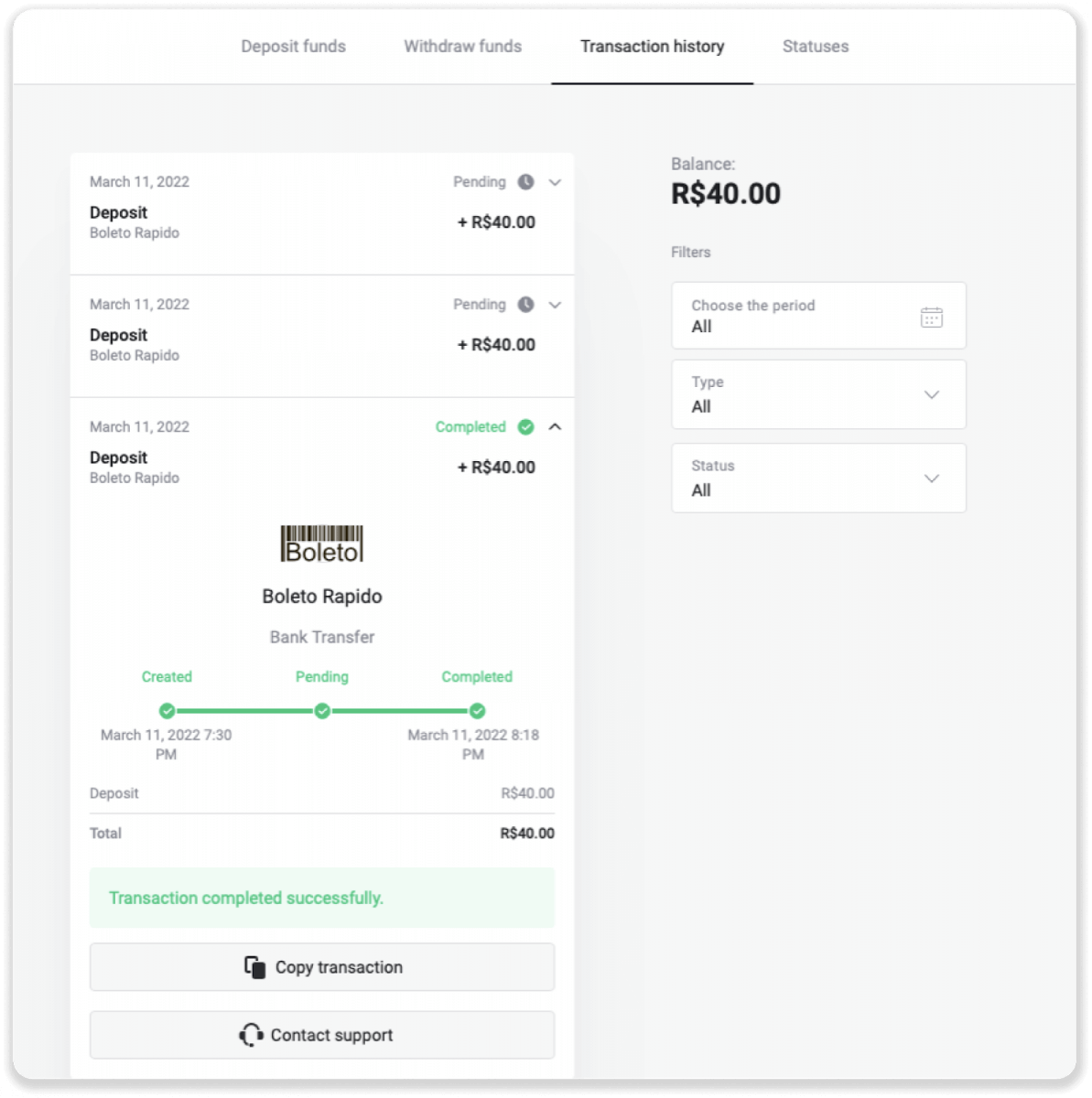
Усмивка
1. Щракнете върху бутона „Депозит“ в горния десен ъгъл на екрана.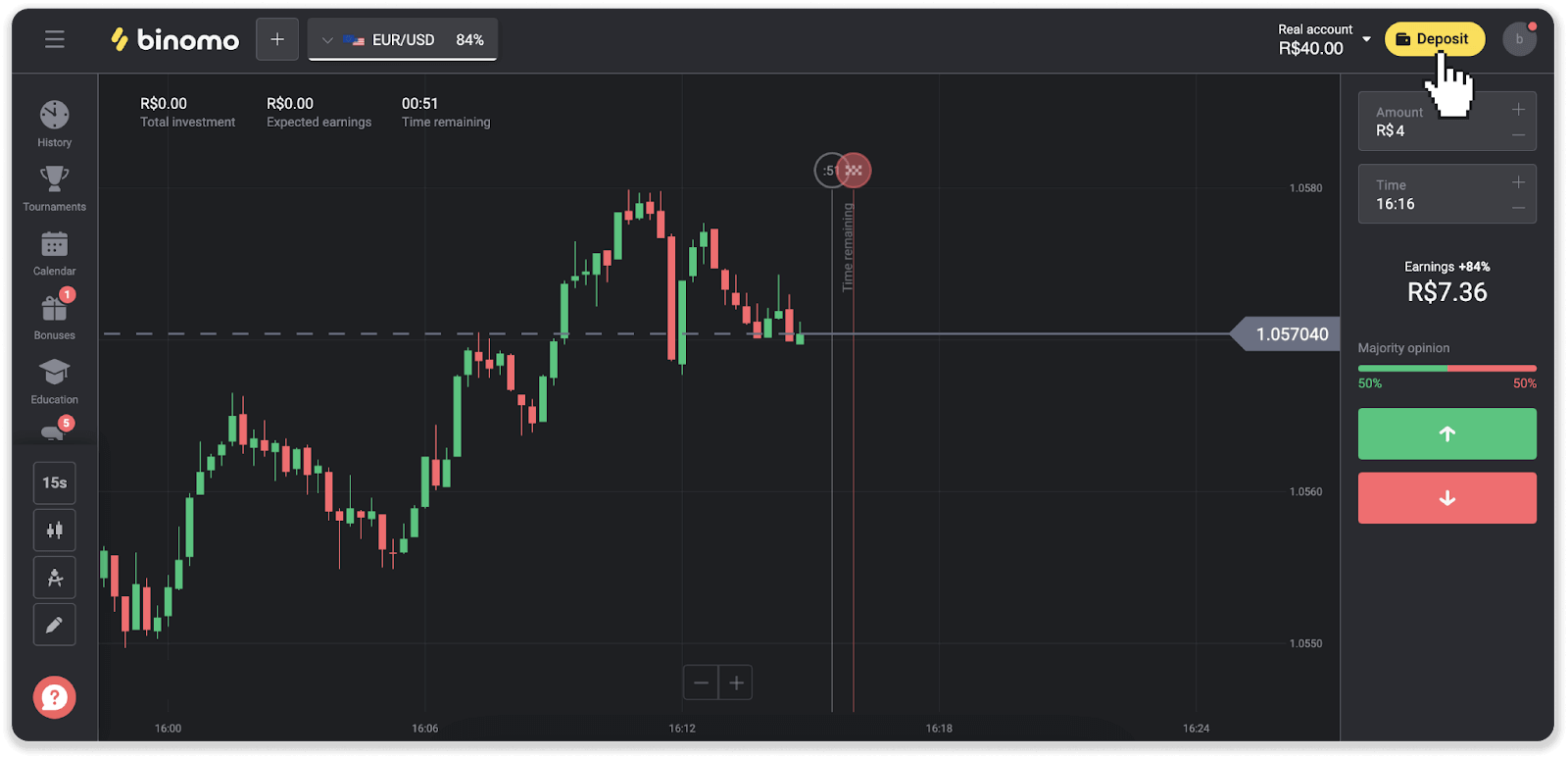
2. Изберете държавата и изберете един от методите на плащане.
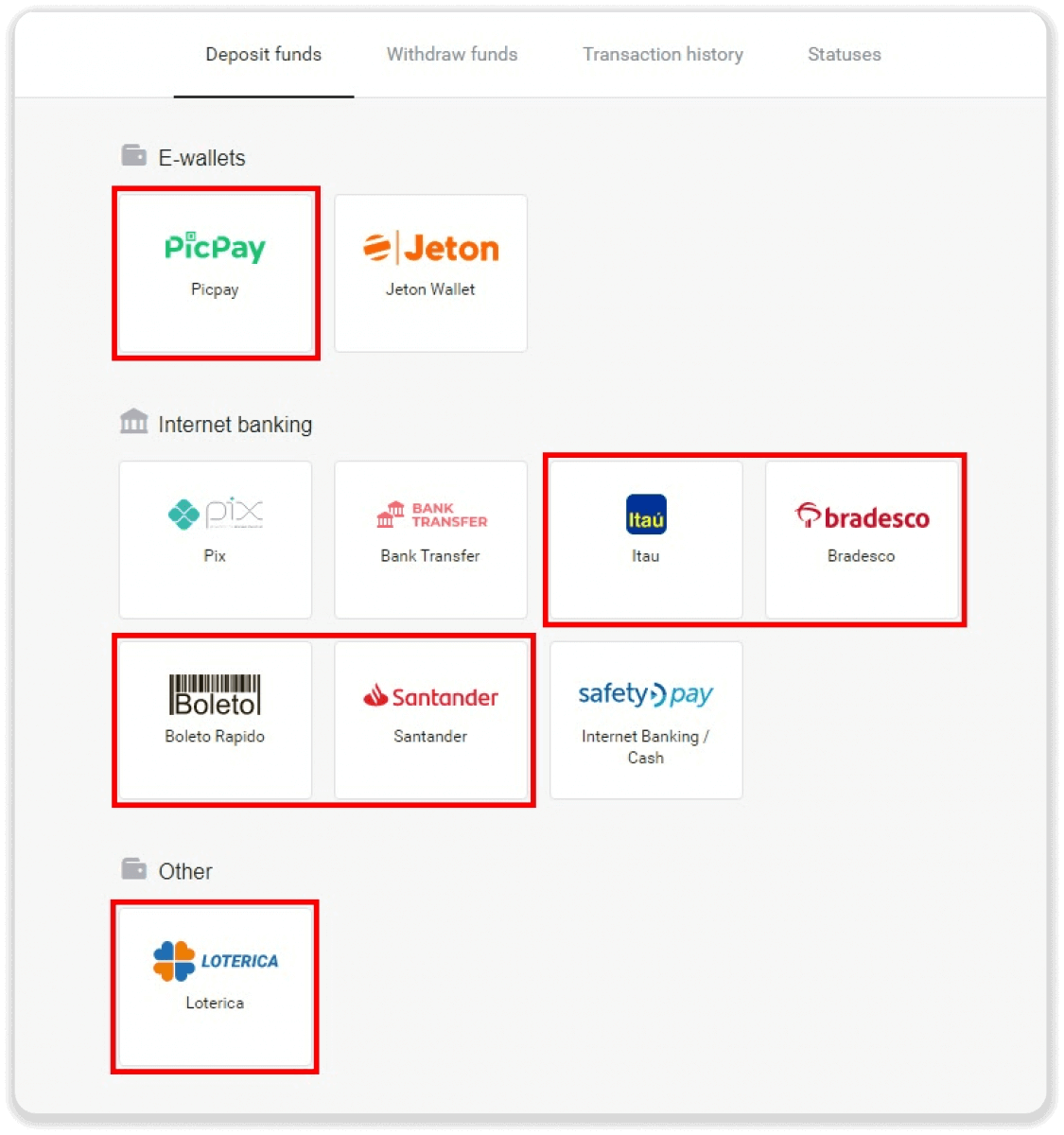
3. Въведете сумата на депозита и щракнете върху „Депозит“.
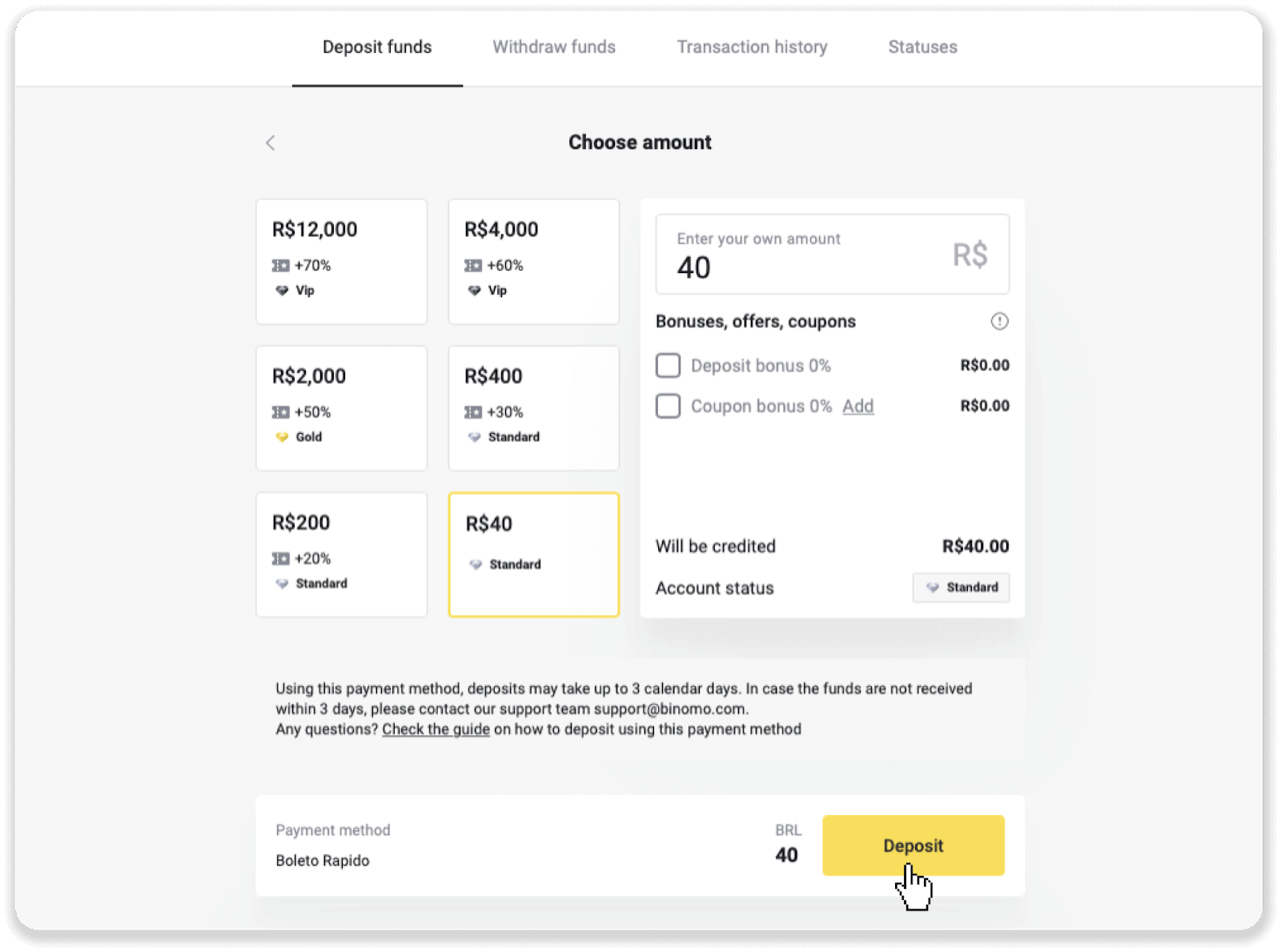
4. Ще бъдете автоматично пренасочени към страницата на доставчика на плащане. За плащания чрез Boleto Rápido и Lotérica, въведете личната си информация: вашето име, CPF, CEP, имейл адрес и телефонен номер. Кликнете върху „Потвърждаване“.
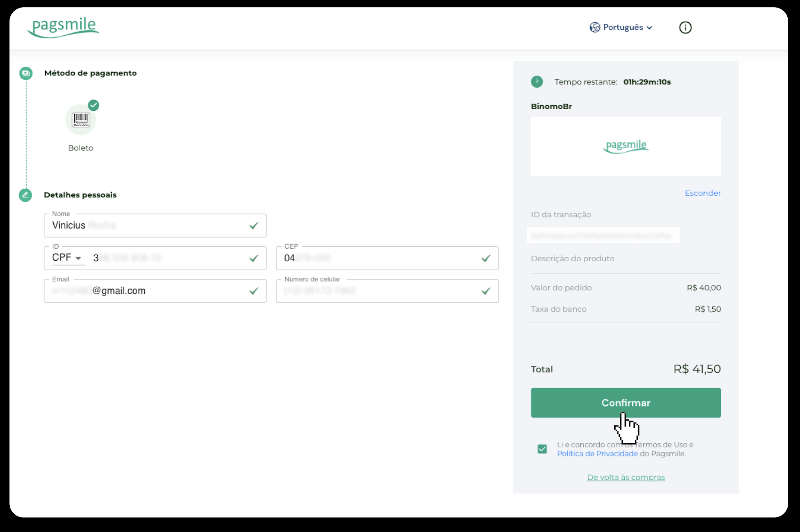
5. За плащания чрез PicPay или една от следните банки, които можете да изберете на екрана, Itaú, Santander, Bradesco e Caixa, въведете вашата лична информация: вашето име, CPF, имейл адрес и телефонен номер. Кликнете върху „Потвърждаване“.
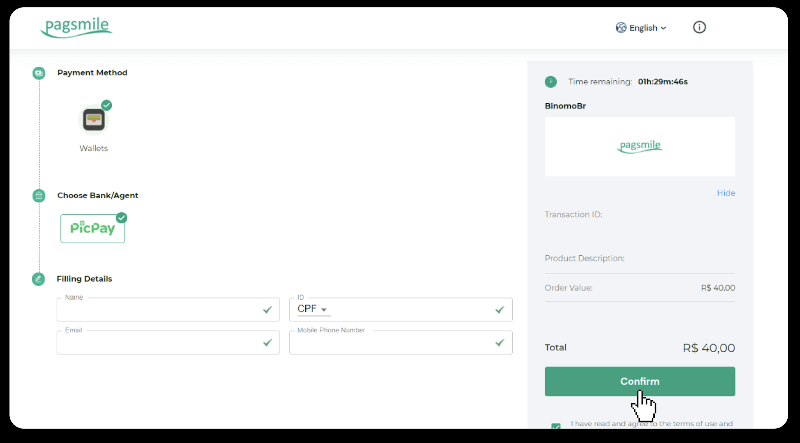
6. За да завършите плащането с помощта на Boleto Rápido, изтеглете Boleto, като щракнете върху „Salavar PDF“. Или можете да сканирате баркода с вашето банково приложение или да копирате кода.
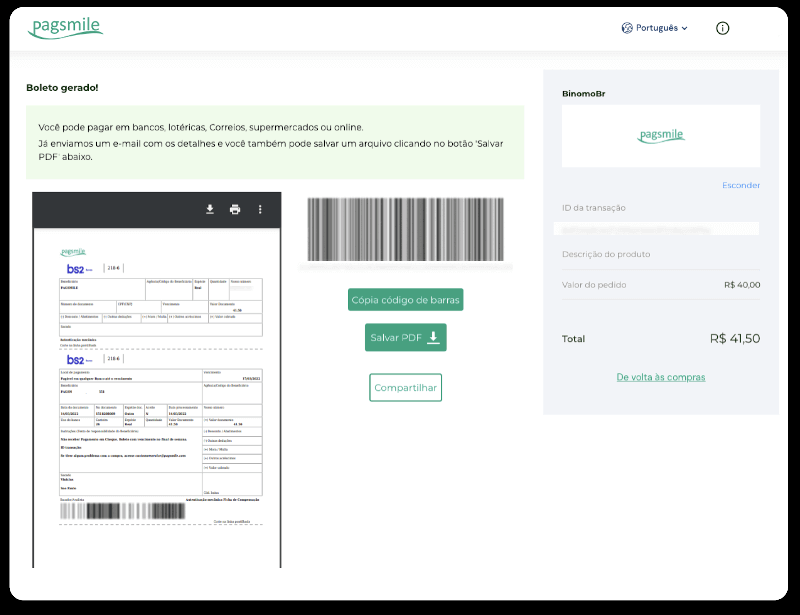
7. В последователност, за да завършите плащането с помощта на Lotérica, запишете си „Código de convênio“ и вашия „Número de CPF/CNPJ“ и отидете до най-близкия „Lotérica“, за да извършите плащането.
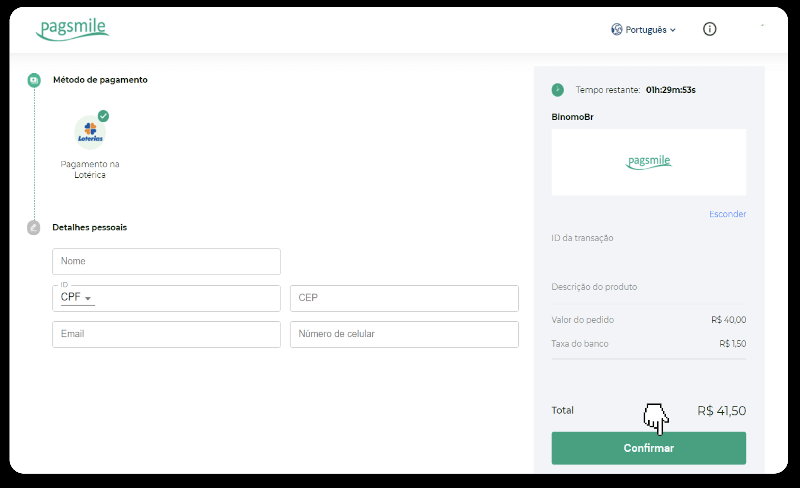
8. За да завършите плащането чрез PicPay, моля, обърнете внимание, че ще бъде генериран QR код. Можете да го сканирате с вашето приложение PicPay, като използвате ръководството стъпка по стъпка в тази връзка.
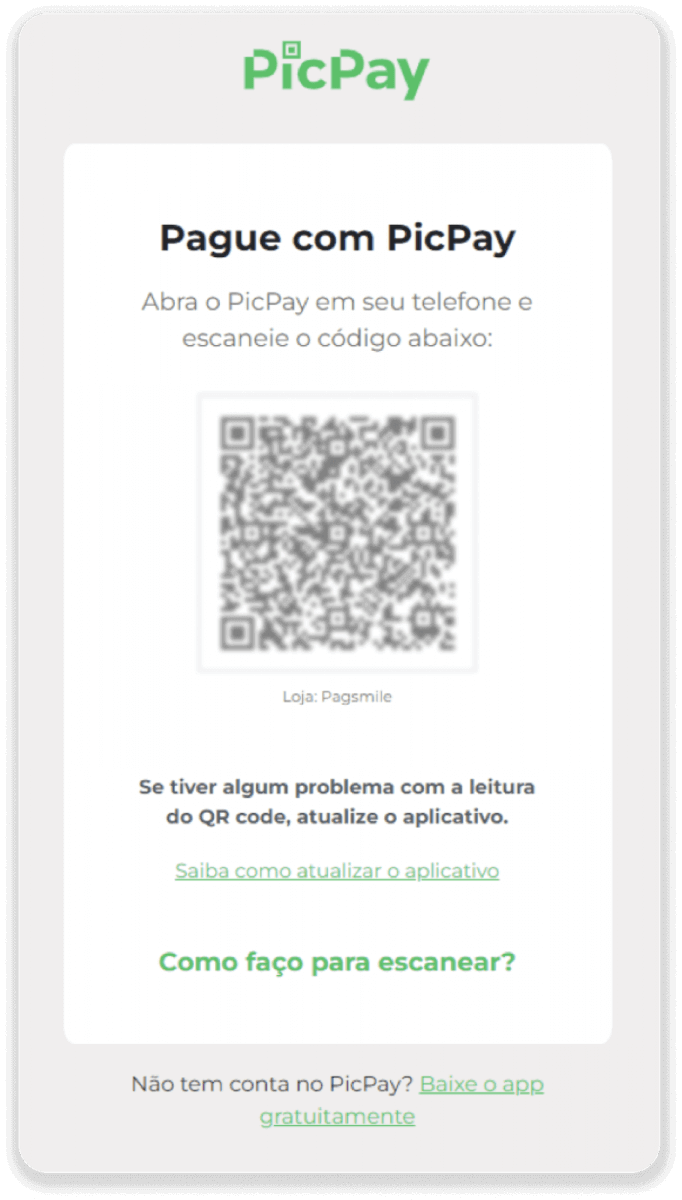
9. За да завършите плащането чрез банков превод, моля, запишете си PIX ключа. Все още не затваряйте тази страница, за да можете да завършите плащането, като изтеглите разписката. След това щракнете върху името на банката, за да видите ръководството стъпка по стъпка как да завършите депозита чрез Itaú, Santander, Bradesco и Caixa.
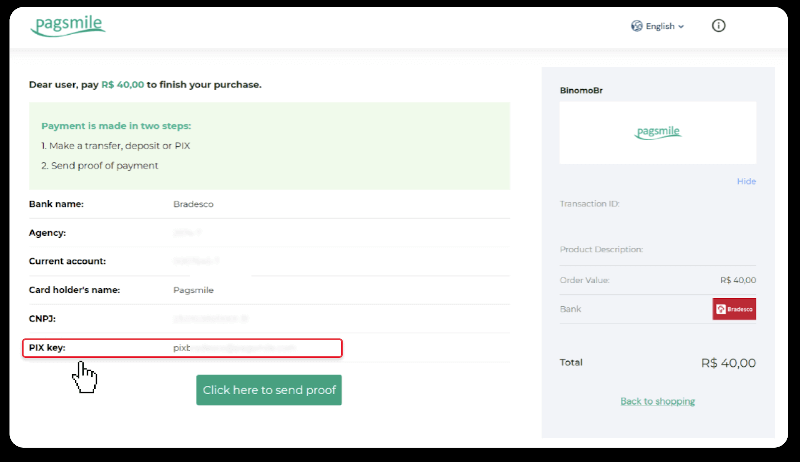
10. За да проверите състоянието на вашата транзакция, върнете се в раздела „История на транзакциите“ и щракнете върху вашия депозит, за да проследите състоянието му.
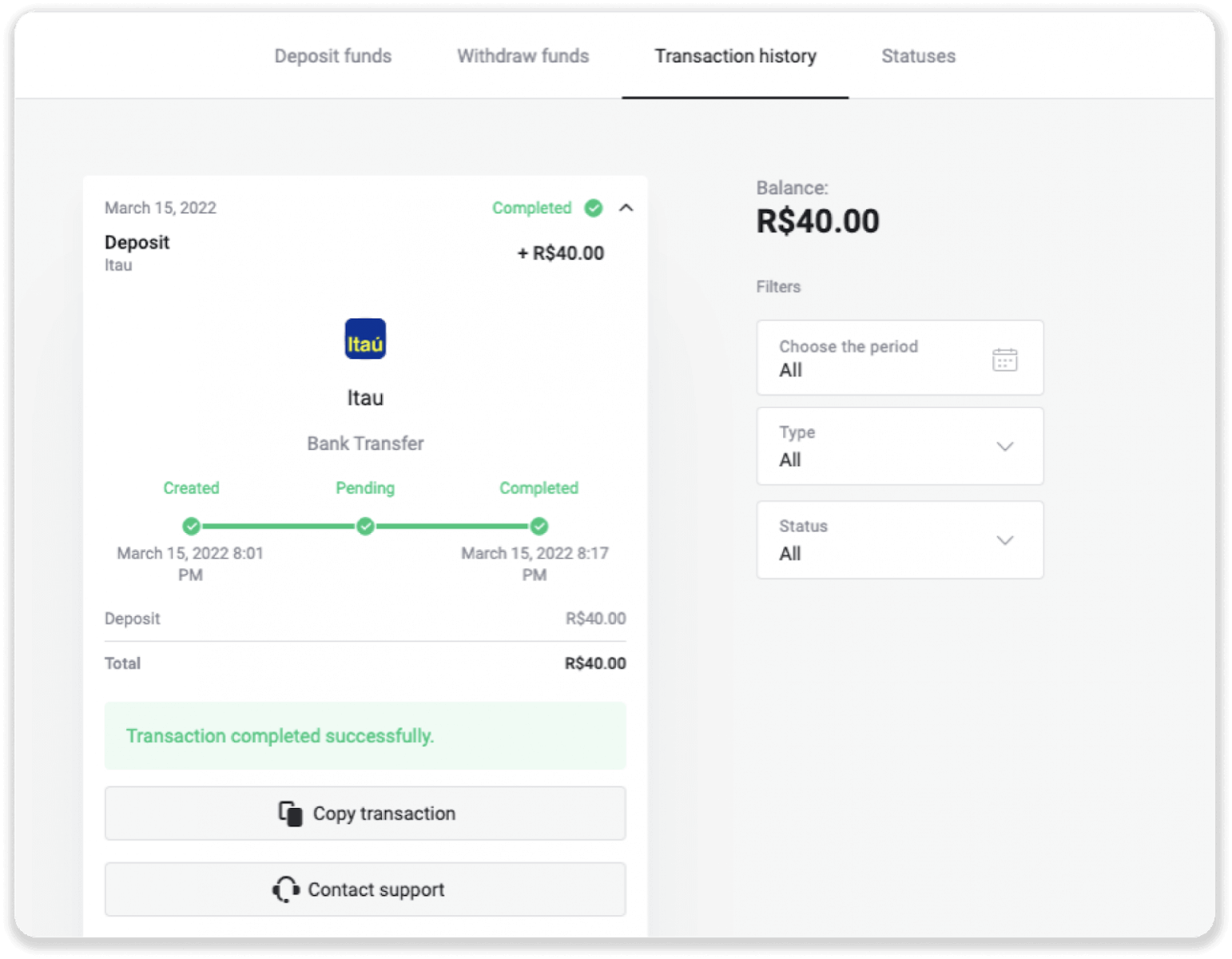
11. Ако имате въпроси, моля, не се колебайте да се свържете с нас чрез нашия чат, телеграма: Binomo Support Team, както и чрез нашия имейл: [email protected]
Сантандер
1. Щракнете върху бутона „Депозит“ в горния десен ъгъл на екрана.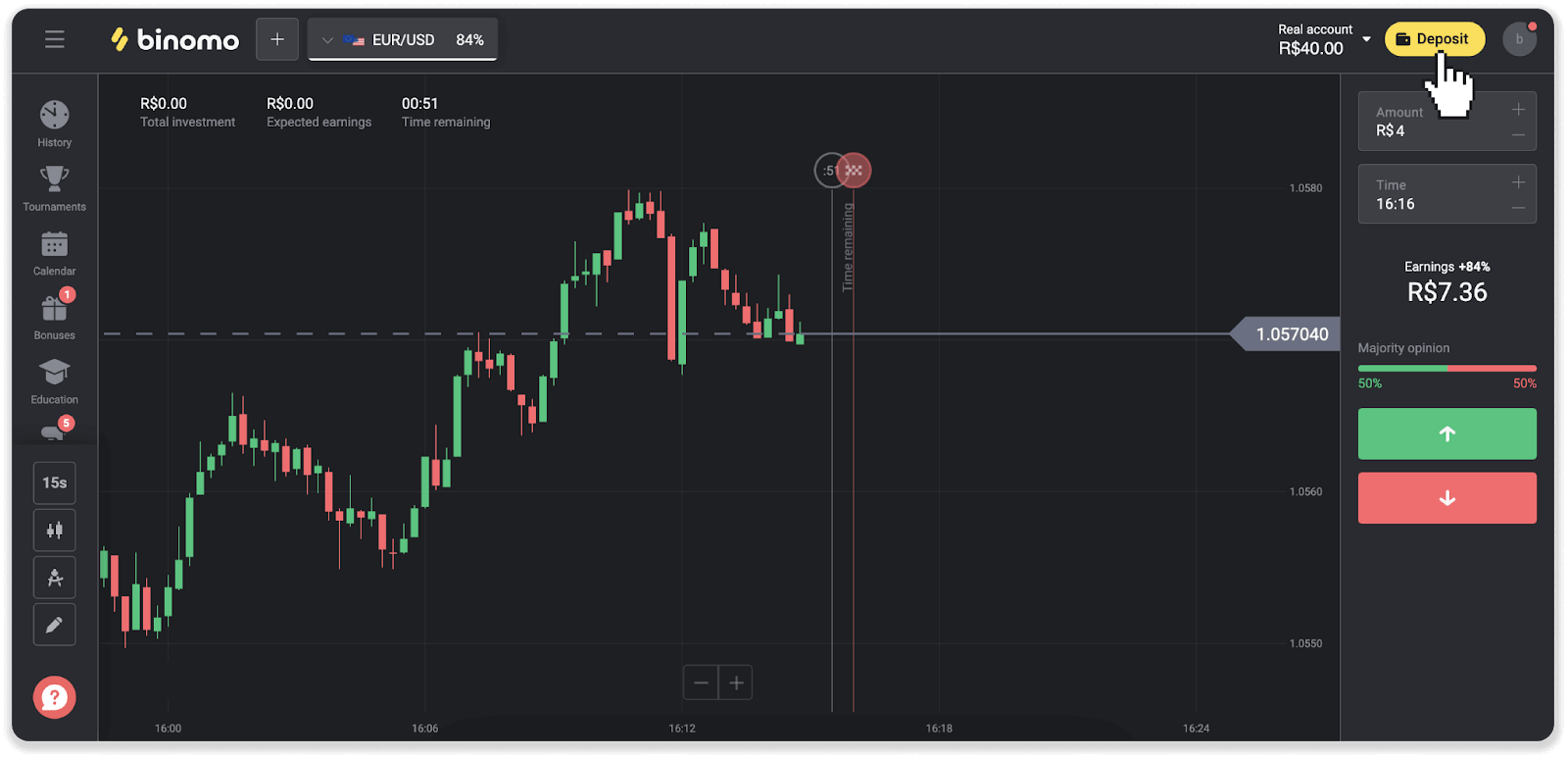
2. Изберете държавата и изберете метода на плащане „Santander“.

3. Въведете сумата на депозита и щракнете върху „Депозит“.
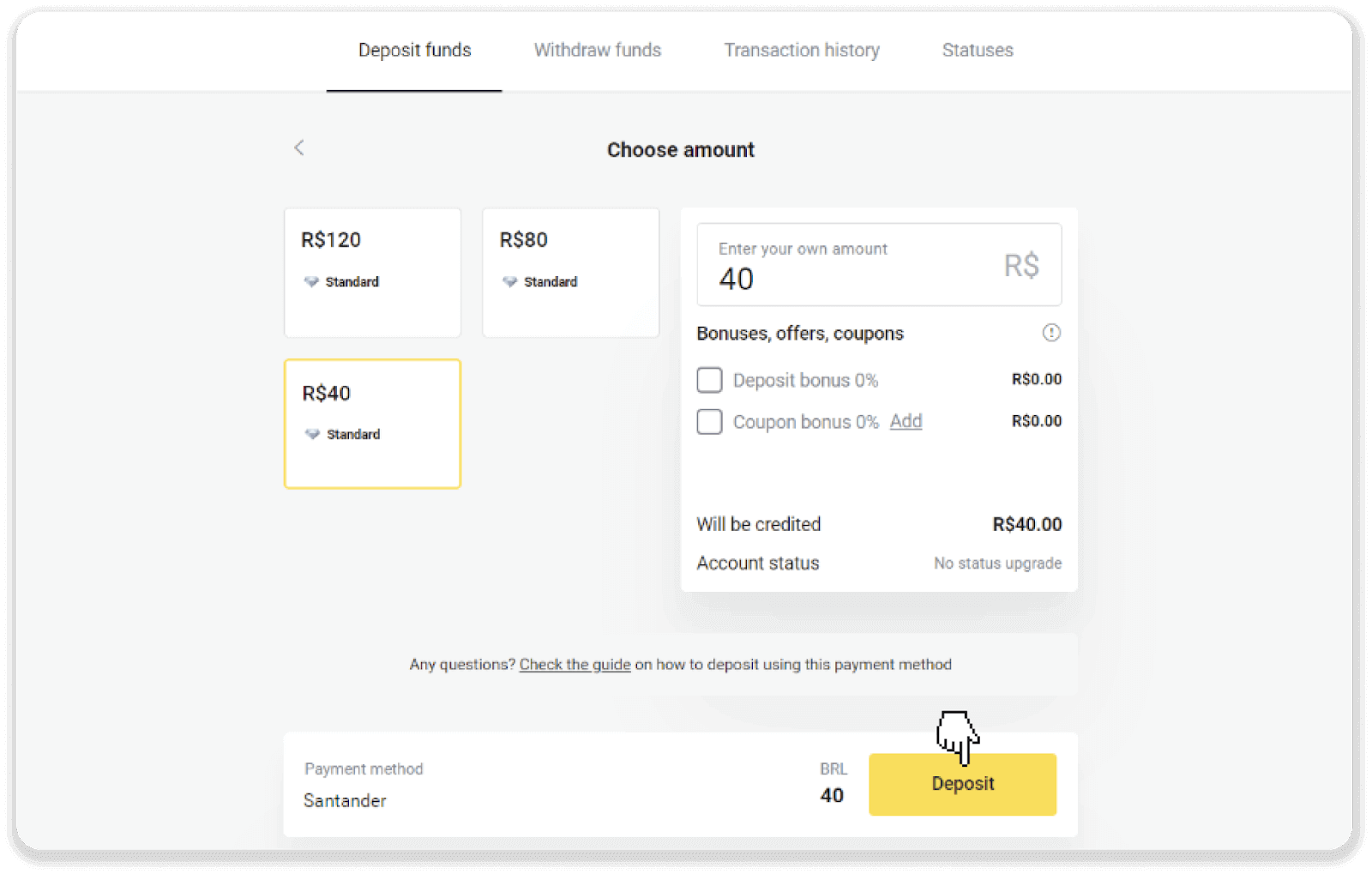
4. Ще бъдете автоматично пренасочени към страницата на доставчика на плащане. Изберете Bradesco и въведете вашата лична информация: вашето име, CPF, CEP, имейл адрес и телефонен номер. Кликнете върху „Потвърждаване“.
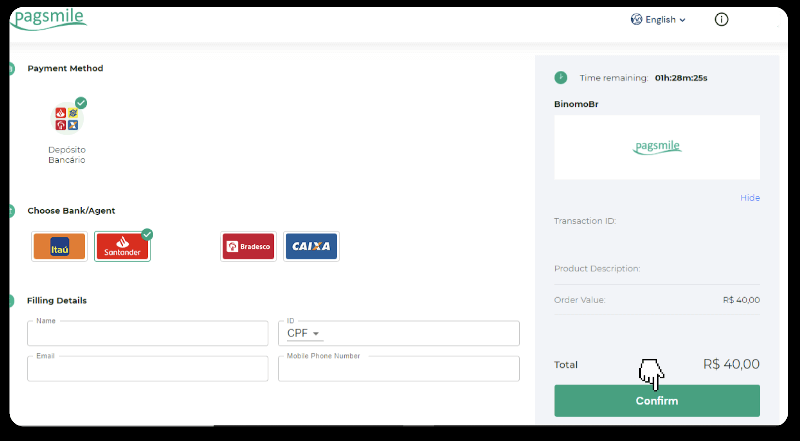
5. Запишете си ключа PIX. Все още не затваряйте тази страница, за да можете да завършите плащането, като изтеглите разписката.
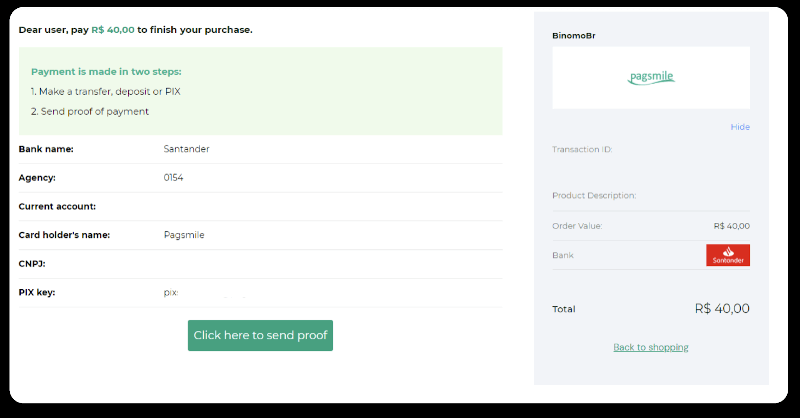
6. Влезте във вашия акаунт в Santander. Кликнете върху менюто „PIX“ и след това върху „Прехвърляне“.
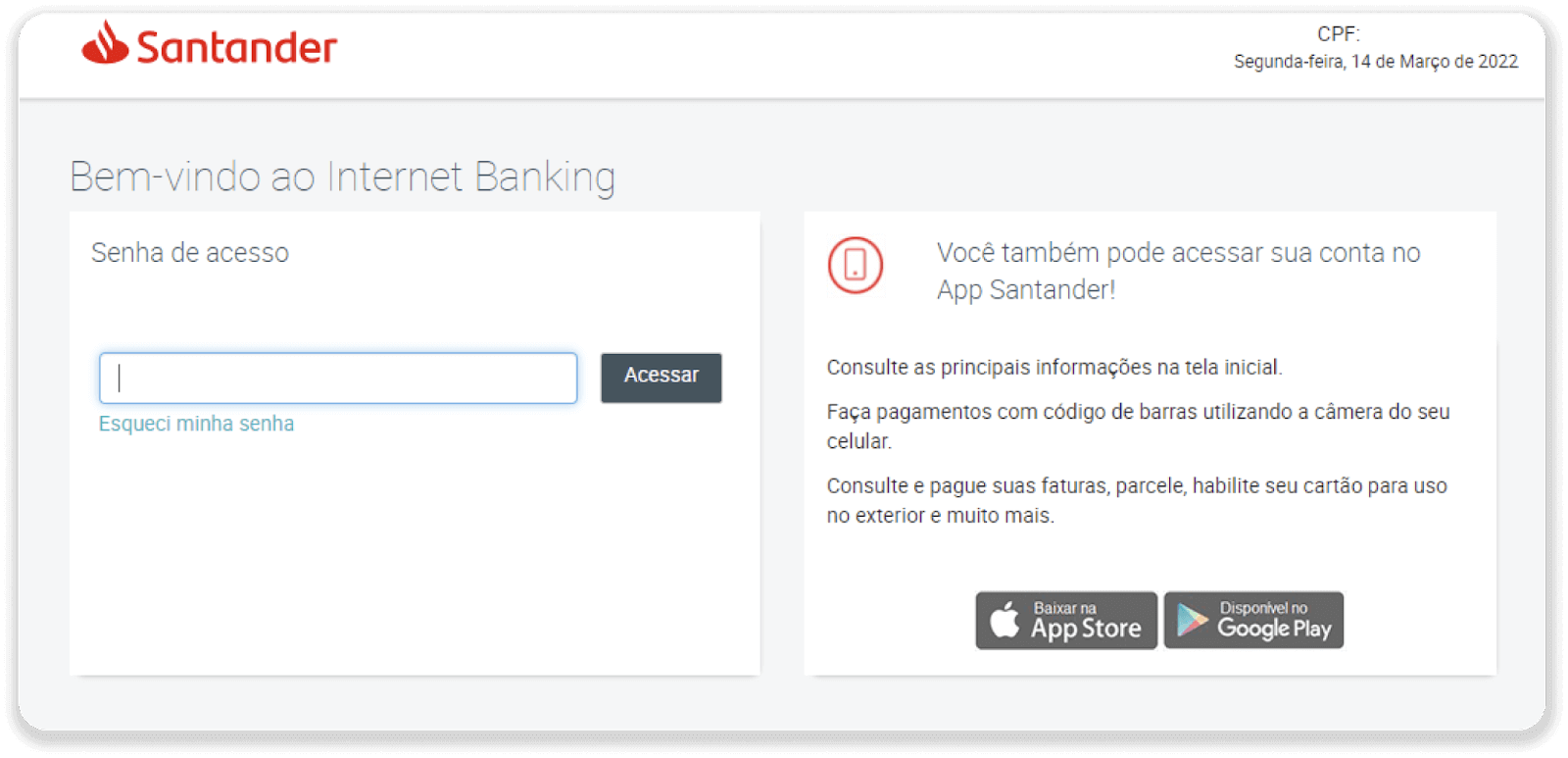
7. Изберете „Pix e Transferências“. След това изберете „Fazer uma transferência”.
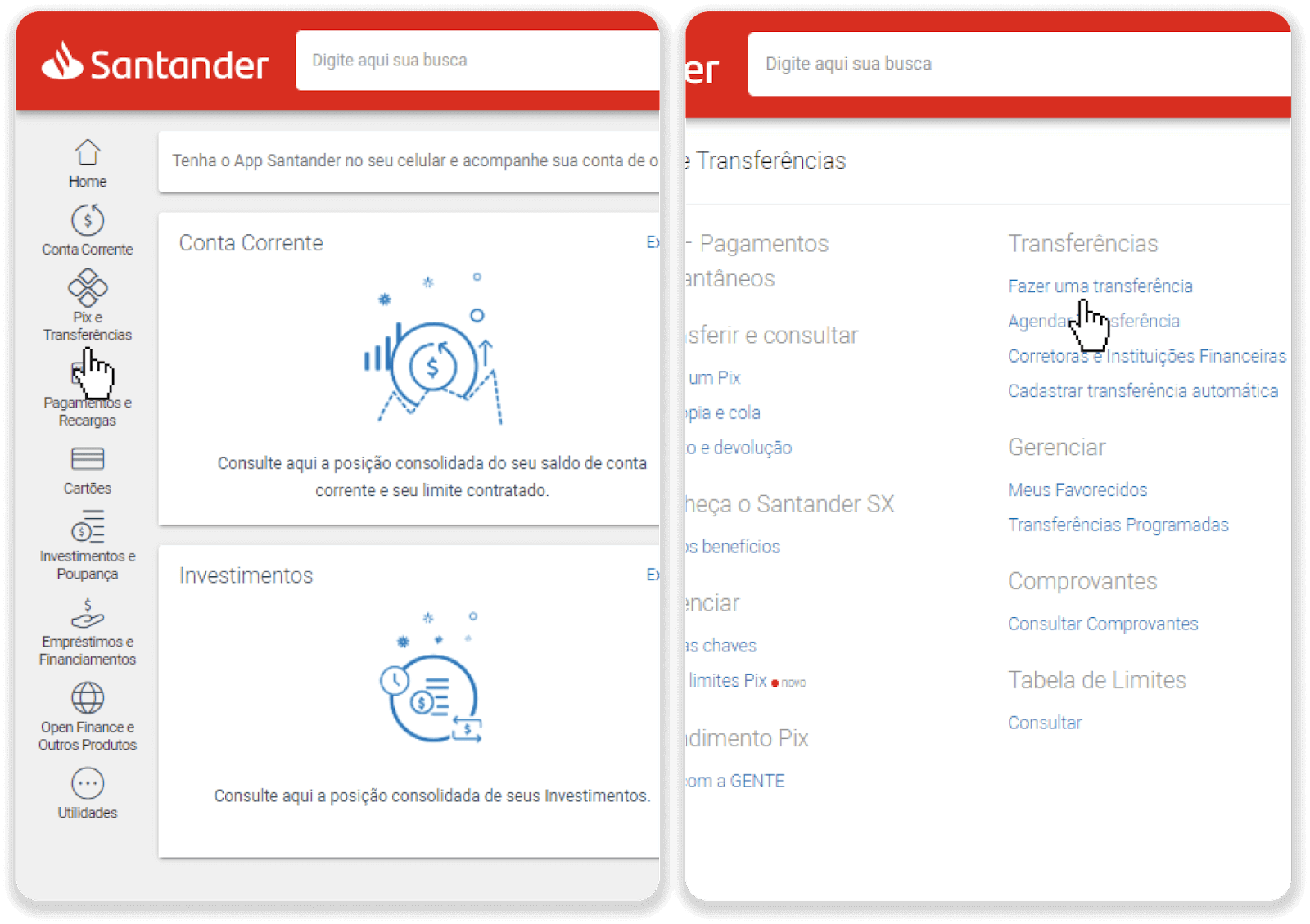
8. Попълнете данните за сметката, за да извършите банковия превод. Щракнете върху „Продължи“.
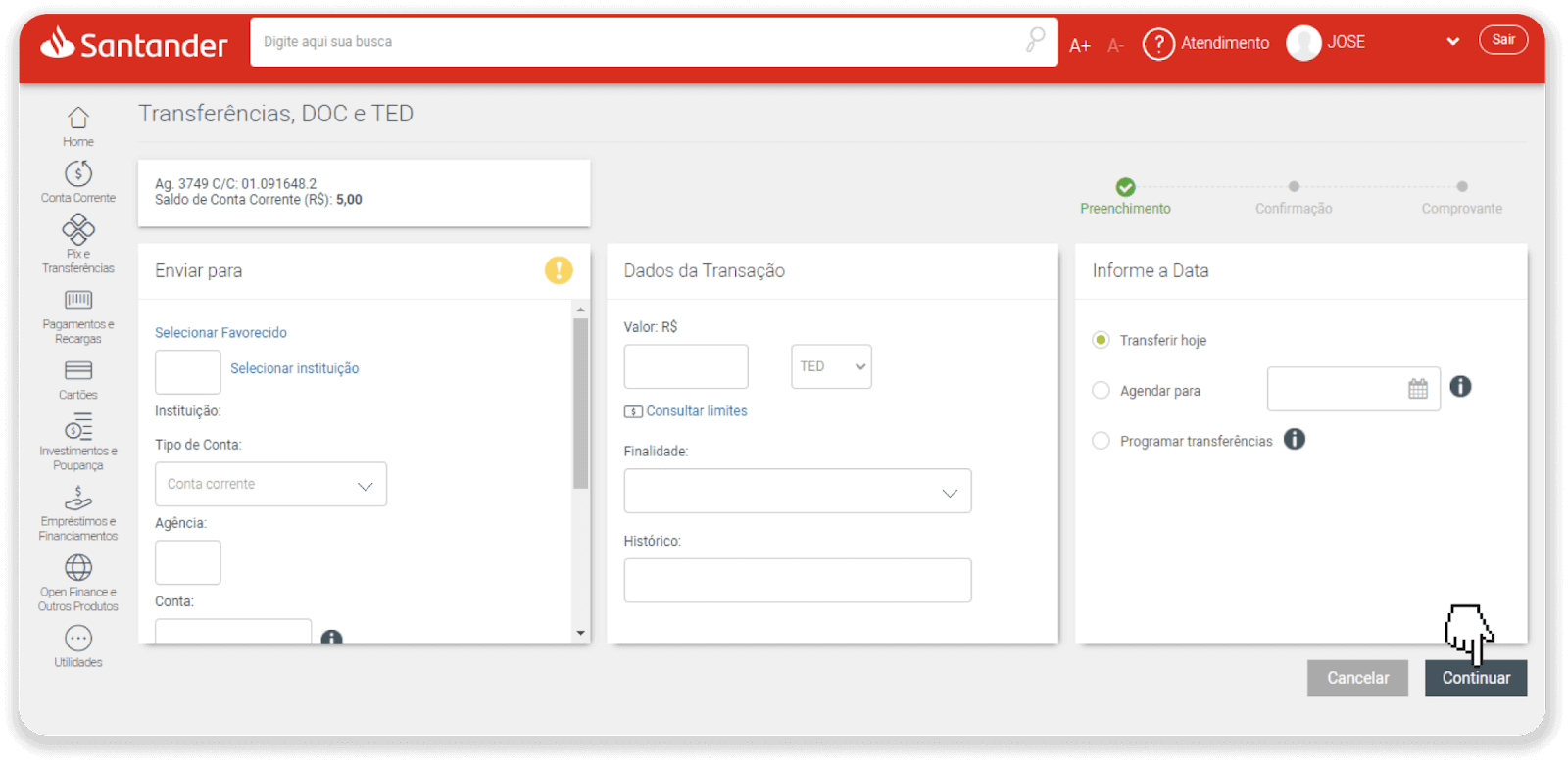
9. Плащането е завършено. Запазете разписката, като щракнете върху „Salvar en PDF“.
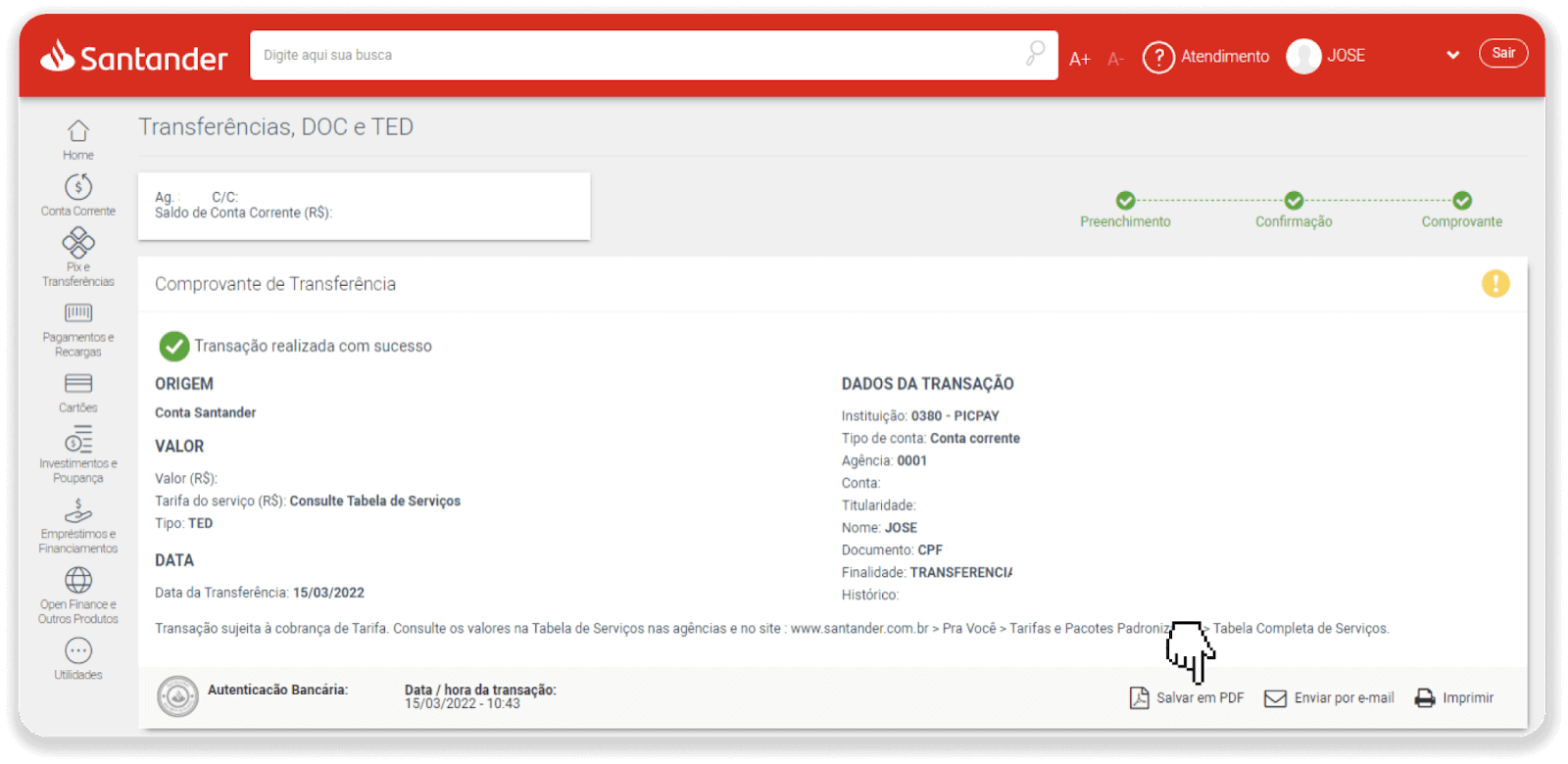
10. Върнете се на страницата от стъпка 5 и щракнете върху бутона „Щракнете тук, за да изпратите доказателство“. Въведете банковите си данни и щракнете върху „Качване“, за да качите разписката си.
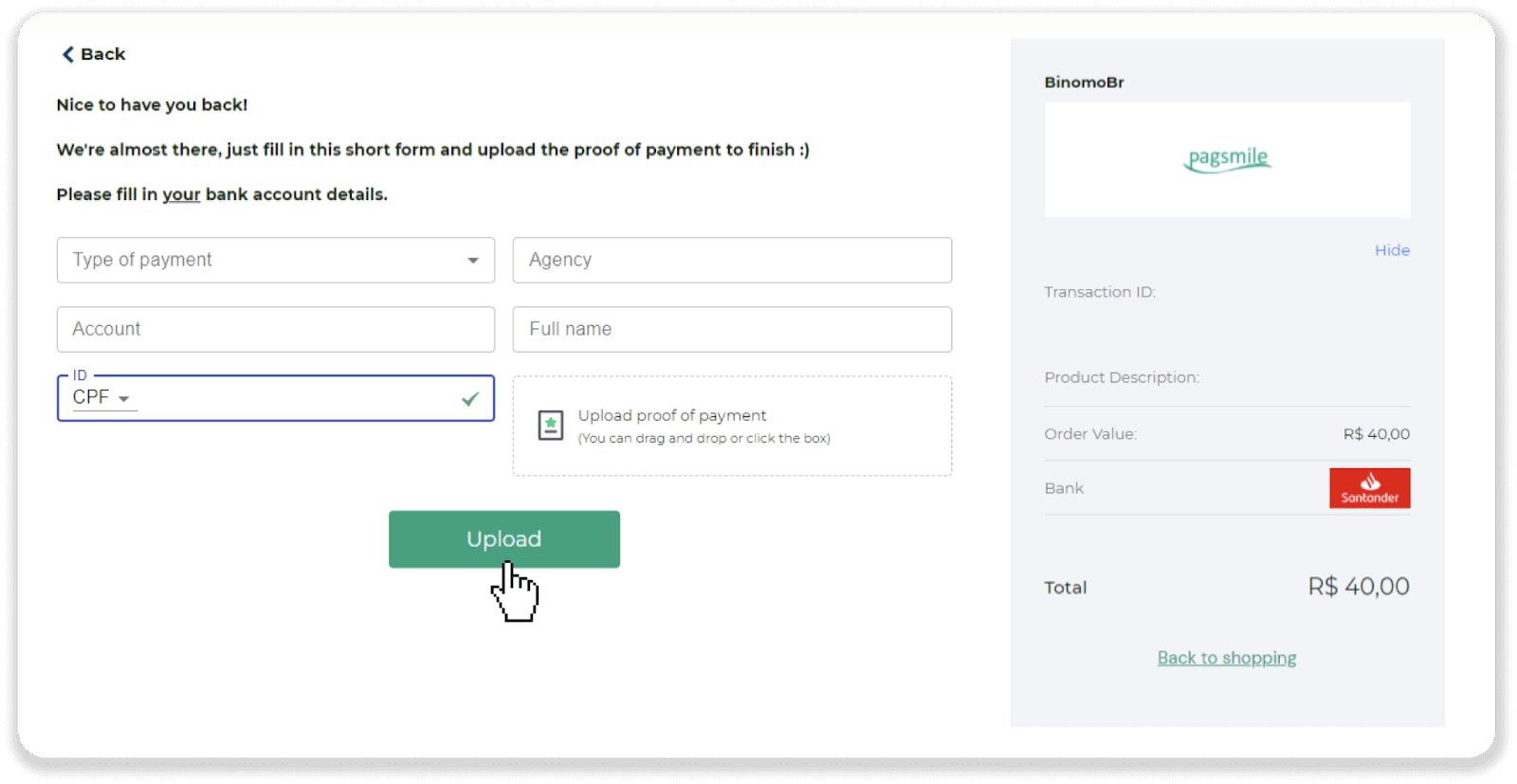
11. За да проверите състоянието на вашата транзакция, върнете се в раздела „История на транзакциите“ и щракнете върху вашия депозит, за да проследите състоянието му.
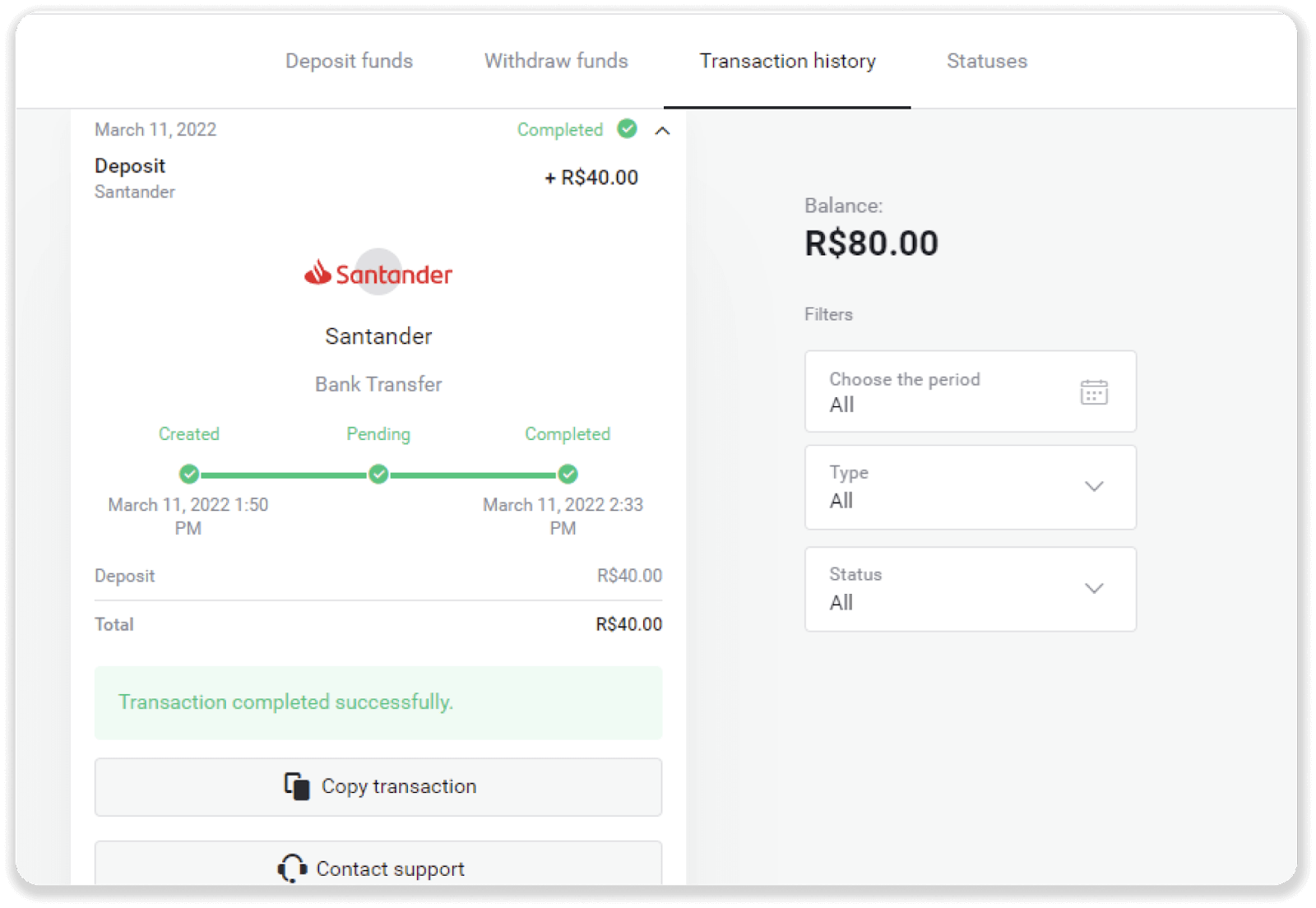
Често задавани въпроси (FAQ)
Безопасно ли е да ви изпращам средства?
Напълно безопасно е, ако депозирате през секцията „Каса“ на платформата Binomo (бутон „Депозит“ в горния десен ъгъл). Ние си сътрудничим само с доверени доставчици на платежни услуги, които отговарят на стандартите за сигурност и защита на личните данни, като 3-D Secure или стандарта PCI, използван от Visa.
В някои случаи, когато правите депозит, ще бъдете пренасочени към уебсайтовете на нашите партньори. не се тревожи Ако депозирате чрез „Каса“, е напълно безопасно да попълните личните си данни и да изпратите средства на CoinPayments или други доставчици на платежни услуги.
Моят депозит не мина, какво да правя?
Всички неуспешни плащания попадат в следните категории:
-
Средствата не са дебитирани от вашата карта или портфейл. Схемата по-долу показва как да разрешите този проблем.
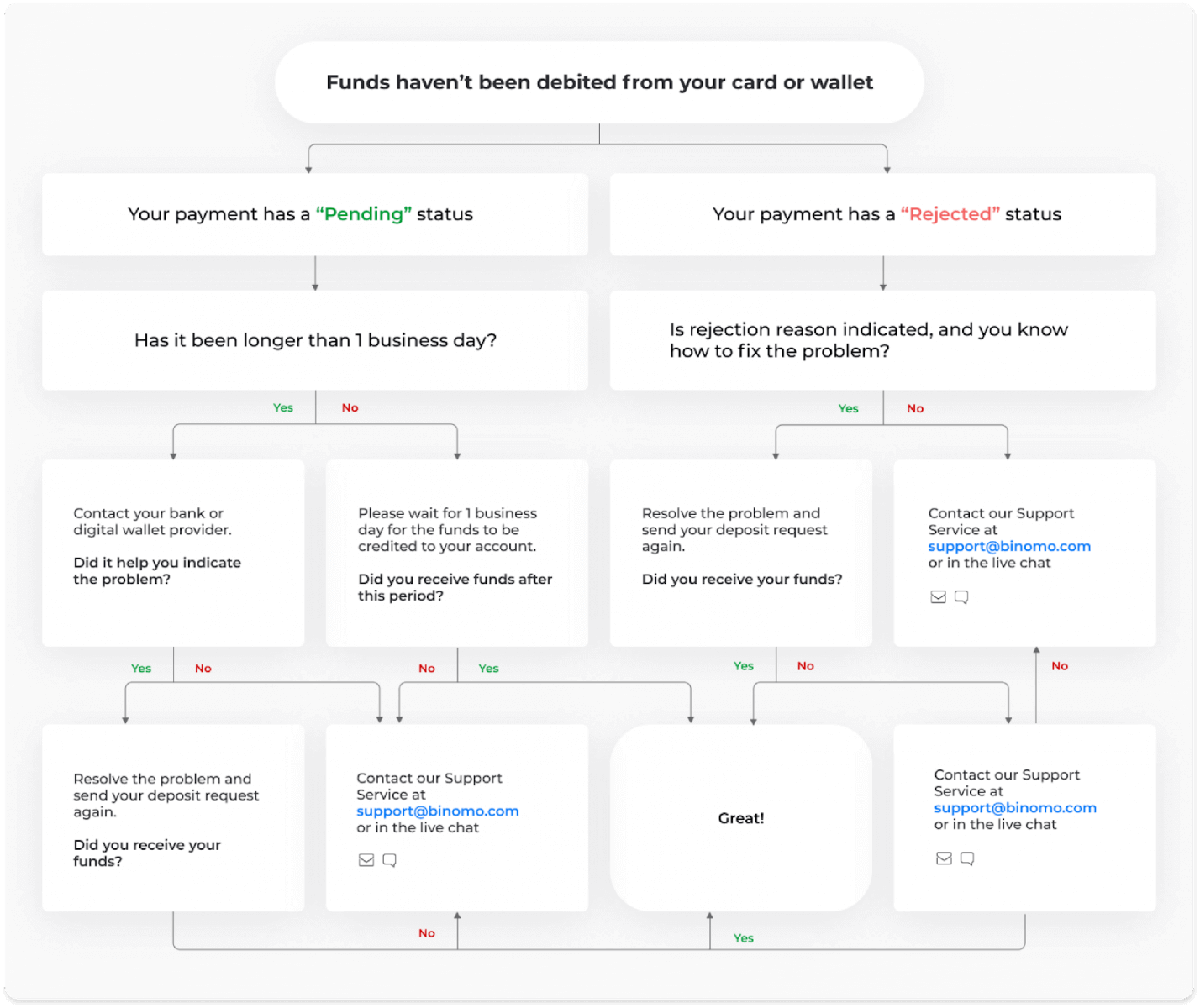
-
Средствата са дебитирани, но не са кредитирани в акаунта на Binomo. Схемата по-долу показва как да разрешите този проблем.
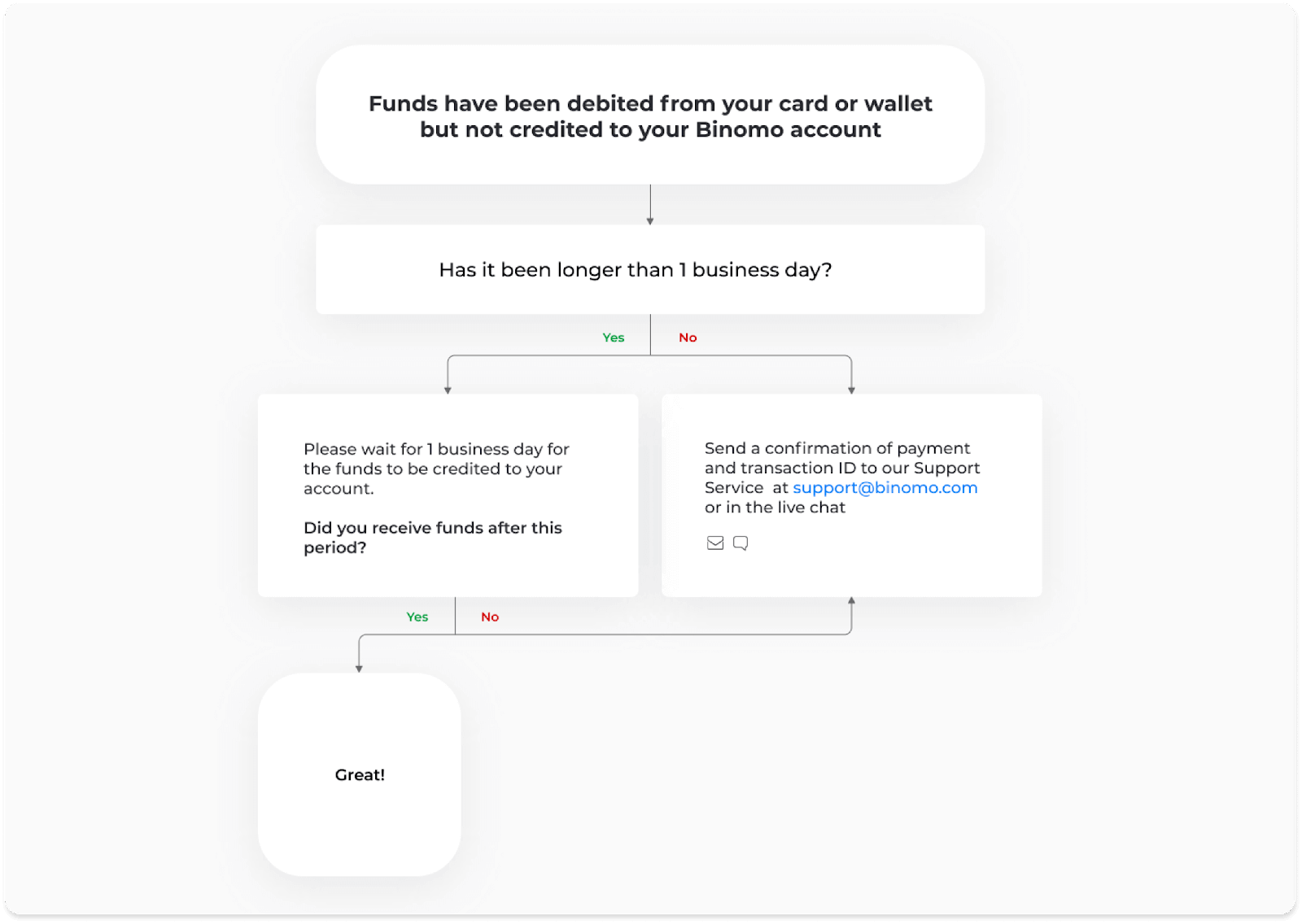
В първия случай проверете състоянието на вашия депозит в „История на транзакциите“.
В уеб версията: Кликнете върху снимката на вашия профил в горния десен ъгъл на екрана и изберете раздела „Касиер“ в менюто. След това щракнете върху раздела „История на транзакциите“.
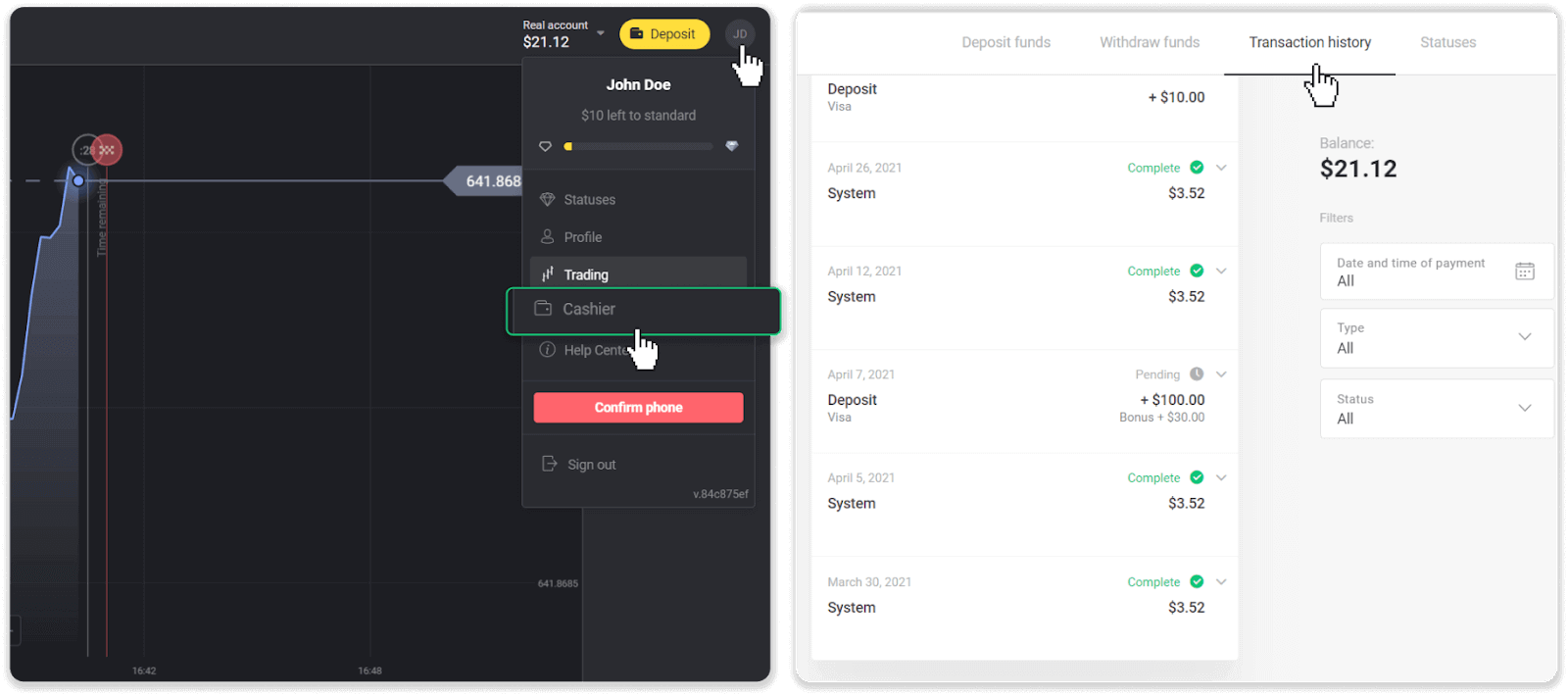
В мобилното приложение: Отворете менюто отляво, изберете секцията „Баланс“.
Ако статусът на вашия депозит е „ Предстоящ “, изпълнете следните стъпки:
1. Проверете инструкциите как да депозирате с вашия метод на плащане в раздела Депозит на Помощния център, за да сте сигурни, че не сте пропуснали нито една стъпка.
2. Ако обработката на вашето плащане отнема повече от един работен ден , свържете се с вашата банка или доставчик на цифров портфейл, за да ви помогне да посочите проблема.
3. Ако вашият доставчик на плащания каже, че всичко е наред, но все още не сте получили средствата си, свържете се с нас на [email protected] или в чата на живо. Ние ще ви помогнем да разрешите този проблем.
Ако статусът на вашия депозит е „ Отхвърлен “ или „ Грешка “, изпълнете следните стъпки:
1. Щракнете върху отхвърления депозит. В някои случаи причината за отхвърляне е посочена, както в примера по-долу. (Ако причината не е посочена или не знаете как да я коригирате, преминете към стъпка 4)
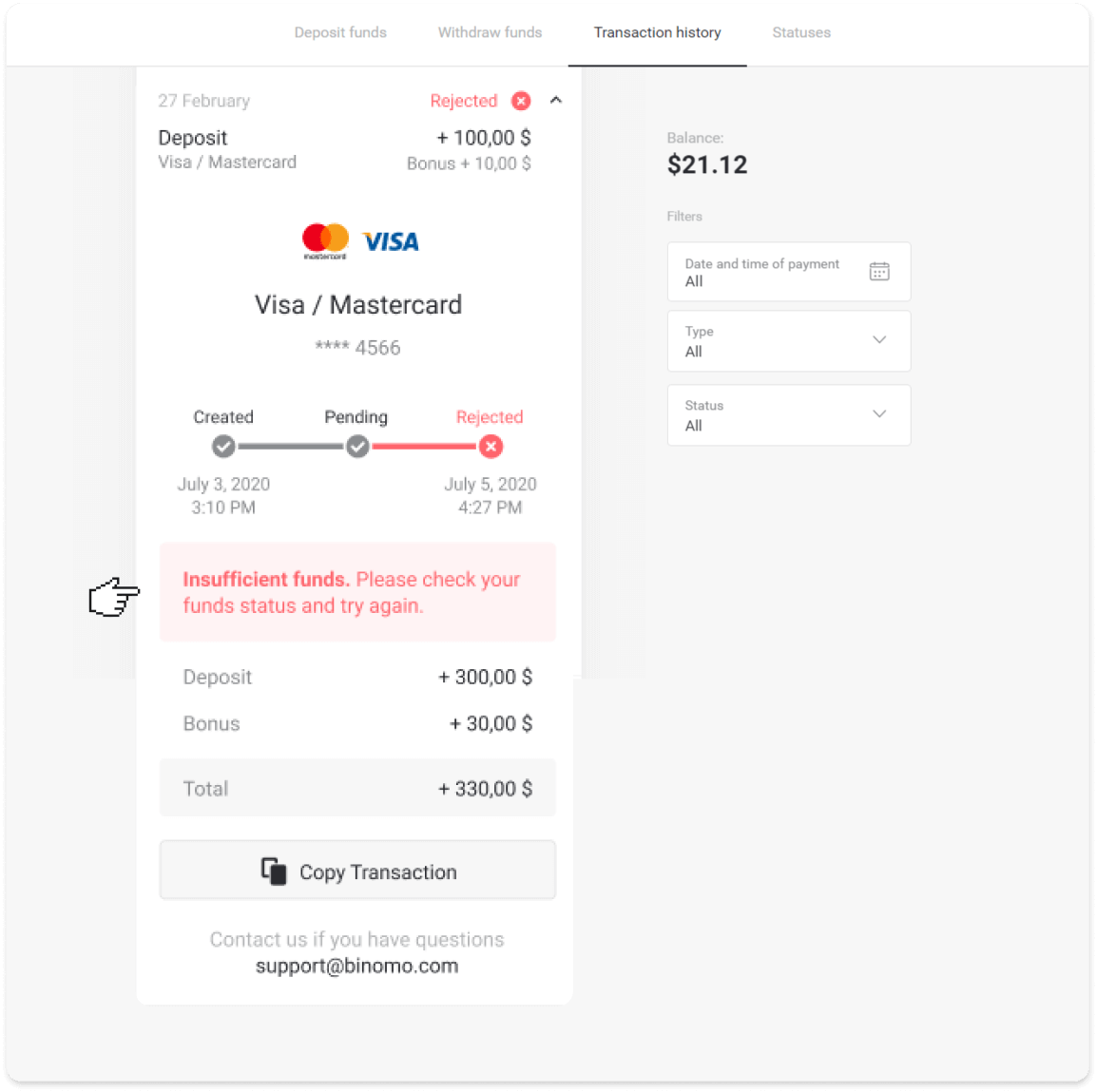
2. Разрешете проблема и проверете отново начина си на плащане. Уверете се, че не е изтекъл, имате достатъчно средства и сте въвели цялата необходима информация правилно, включително вашето име и SMS код за потвърждение. Също така препоръчваме да проверите инструкциите за това как да депозирате с вашия метод на плащане в секцията Депозит на Помощния център.
3. Изпратете заявката си за депозит отново.
4. Ако всички данни са правилни, но все още не можете да прехвърлите средства или ако причината за отказ не е посочена, свържете се с нас на [email protected] или в чата на живо. Ние ще ви помогнем да разрешите този проблем.
Във втория случай, когато средствата са били дебитирани от вашата карта или портфейл, но не сте ги получили в рамките на един работен ден,ще трябва да потвърдим плащането, за да проследим вашия депозит.
За да ни помогнете да прехвърлим вашия депозит към вашия Binomo акаунт, изпълнете следните стъпки:
1. Съберете потвърждение за вашето плащане. Това може да бъде банково извлечение или екранна снимка от приложението за банкиране или онлайн услугата. Трябва да се виждат вашето име и фамилия, номерът на картата или портфейла, сумата на плащането и датата, на която е извършено.
2. Съберете идентификатор на транзакция за това плащане в Binomo. За да получите идентификатор на транзакция, изпълнете следните стъпки:
-
Отидете в секцията „История на транзакциите“.
-
Кликнете върху депозита, който не е дебитиран по сметката ви.
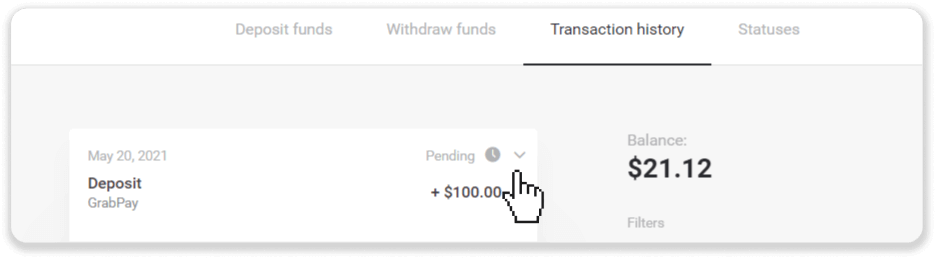
-
Кликнете върху бутона „Копиране на транзакцията“. Сега можете да го поставите в писмо до нас.
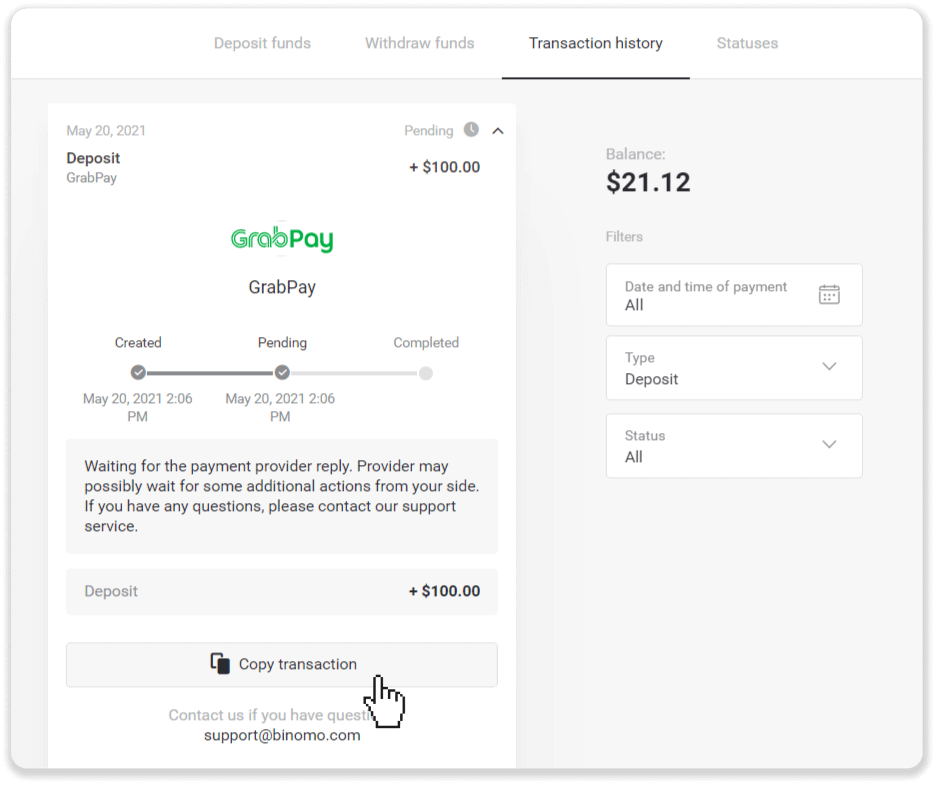
3. Изпратете потвърждението за плащане и ID на транзакцията на [email protected] или в чат на живо. Можете също така да обясните накратко проблема.
И не се притеснявайте, ние ще ви помогнем да проследите плащането си и да го прехвърлите във вашия акаунт възможно най-бързо.
Колко време отнема средствата да бъдат депозирани в моята сметка?
Когато направите депозит, той получава статус „ В очакване “. Това състояние означава, че доставчикът на плащания вече обработва вашата транзакция. Всеки доставчик има свой собствен период на обработка.
Следвайте тези стъпки, за да намерите информацията за средното и максималното време за обработка на транзакцията за чакащия ви депозит:
1. Щракнете върху снимката на вашия профил в горния десен ъгъл на екрана и изберете раздела „ Касиер “ в менюто. След това щракнете върху раздела „История на транзакциите“.
За потребители на мобилни приложения : отворете менюто отляво, изберете секцията „Баланс“.
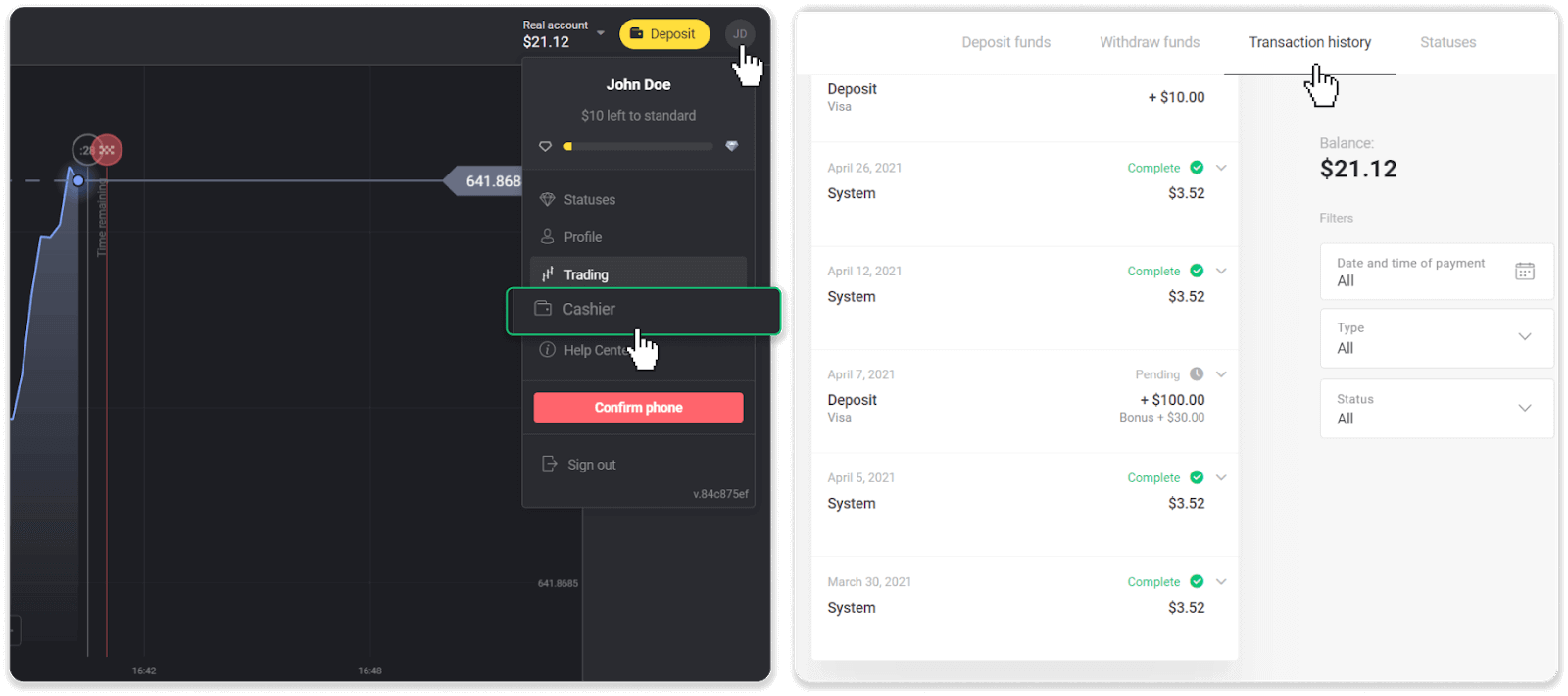
2. Щракнете върху вашия депозит, за да разберете периода за обработка на вашата транзакция.dep_2.png
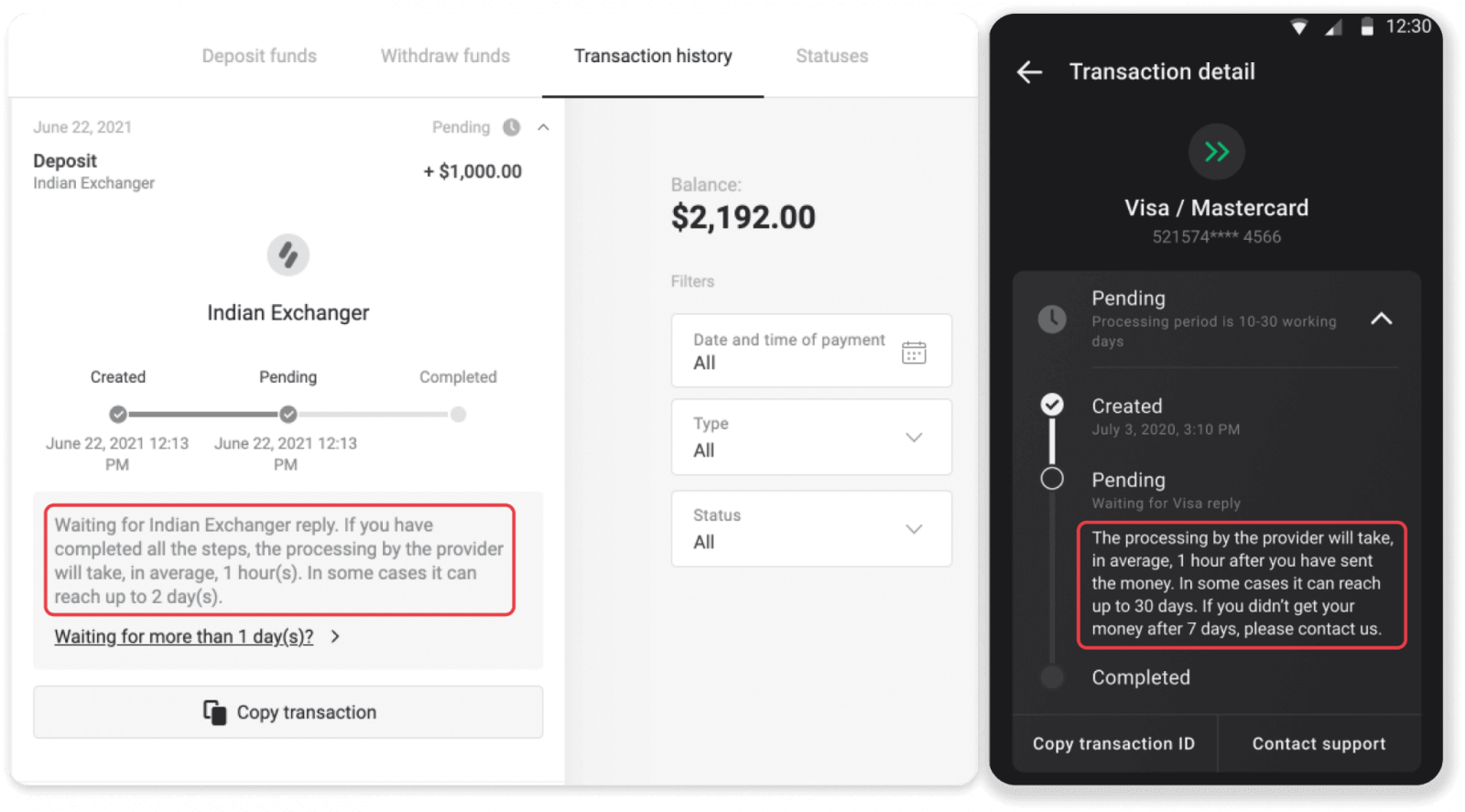
Забележка. Обикновено доставчиците на плащания обработват всички депозити в рамките на няколко часа. Максималното време за обработка на транзакцията рядко е от значение и често се дължи на национални празници, разпоредби на доставчика на плащания и т.н.
Таксувате ли депозит?
Binomo никога не взема никакви такси или комисионни за депозиране на средства. Точно обратното: можете да получите бонус за попълване на сметката си. Някои доставчици на платежни услуги обаче може да налагат такси, особено ако вашият Binomo акаунт и начин на плащане са в различни валути.
Таксите за превод и загубите при конвертиране варират значително в зависимост от вашия доставчик на плащания, държава и валута. Обикновено се посочва на уебсайта на доставчиците или се показва по време на поръчката за транзакция.
Кога средствата ще бъдат кредитирани по сметката ми?
Повечето платежни системи обработват транзакции веднага след получаване на потвържденията или в рамките на един работен ден. Не всички обаче и не във всеки случай. Действителното време за завършване зависи до голяма степен от доставчика на плащания. Обикновено условията са посочени на уебсайта на доставчиците или се показват по време на поръчката за транзакция.
Ако плащането ви остане „В изчакване“ за повече от 1 работен ден или е извършено, но средствата не са кредитирани в акаунта ви, моля, свържете се с нас на [email protected] или в чата на живо .


